Page 1

МОДЕЛЬ
LC-70UHD80R
LC-60UHD80R
ИНСТРУКЦИЯ ПО ЭКСПЛУАТАЦИИ
ЦВЕТНОЙ ТЕЛЕВИЗОР С ЖИДКОКРИСТАЛЛИЧЕСКИМ ДИСПЛЕЕМ
®
Page 2

Декларация СЕ:
Настоящим ШАРП Электроникс заявляет, что ЖК ТВ соответствуют
требованиям и условиям Директивы 1999/5/ЕС. С Декларацией
Соответствия можно ознакомиться здесь:
http://www.sharp.eu/documents-of-conformity
ПРИМЕЧАНИЕ
Данный ЖК ТВ разработан только
для использования в помещении.
Декларация СЕ:
Настоящим, ШАРП Электроникс заявляет, что 3D очки соответствуют
требованиям иусловиям Директивы 1999/5/ЕС.
С декларацией соответствия можно ознакомиться по адресу:
http://www.sharp.eu/documents-of-conformity
ASA
Page 3

Введение
Уважаемый покупатель продукции SHARP
Благодарим Вас за приобретение цветного телевизора с жидкокристаллическим
дисплеем SHARP. Для обеспечения безопасности и многих лет бесперебойной
эксплуатации Вашего изделия, пожалуйста, перед началом его использования
внимательно прочтите пункт Важные меры предосторожности по безопасности.
Содержание
[ РУССКИЙ ]
Введение ..........................................................................1
Уважаемый покупатель продукции SHARP ..............1
Содержание ................................................................1
Важные меры предосторожности по безопасности
Подготовка .......................................................................4
Использование пульта дистанционного
управления ...............................................................4
Наименования и функциональное назначение
деталей ...........................................................................5
Телевизор (вид спереди/сбоку) .................................5
Телевизор (вид сзади) ...............................................5
Пульт дистанционного управления ...........................6
Руководство по быстрой настройке ...........................7
Порядок действий ......................................................7
Установка CA-карты в модуль CI ..............................9
Настройка записи CAM PIN .......................................9
Стандарт CI plus 1.3 ...................................................9
Использование экрана HOME .................................10
Использование экрана Меню ..................................11
Использование экранной клавиатуры ....................11
Первоначальная автоматическая инсталляция......12
Первоначальная автоматическая инсталляция ....12
Просмотр телевизора ..................................................16
Ежедневная работа .................................................16
Информация по выбору любимых каналов ...........18
Профиль оператора .................................................18
EPG ...........................................................................19
Телетекст ..................................................................22
Подключение внешних устройств .............................24
Введение перед выполнением подключений ........24
Подключения видео .................................................25
Подключения аудио .................................................27
AQUOS LINK ...................................................................28
Управление устройствами HDMI при помощи
AQUOS LINK ..........................................................28
Подключение AQUOS LINK .....................................29
Установка AQUOS LINK ...........................................30
Управление устройством AQUOS LINK ..................30
...2
Совместное использование смартфона с
телевизором ...........................................................32
Основная регулировка ................................................33
Настройки изображения ..........................................33
Установки звука ........................................................36
Установки экономии энергии ...................................37
Настройки просмотра ..............................................38
Индивидуальная настройка — PIN-код ..................41
Индивидуальная настройка
Индивидуальная настройка — Язык ......................42
Полезные функции просмотра ...................................43
Функции дополнительных настроек ........................43
Дополнительные функции .......................................46
Miracast (Зеркальное отображение) .......................48
Другие полезные функции ..........................................49
USB-запись ...............................................................49
Как использовать USB-запись .................................50
Данные на SD/USB-накопителе/Домашняя сеть ...53
Выбор размера фотографии для режима
просмотра фотографий .........................................54
Совместимость устройства USB .............................56
Совместимость с сервером домашней сети ..........56
Выбор формата изображения для режима видео
Подключение ПК ...........................................................57
Подключение ПК ......................................................57
Вывод изображения с ПК на экран телевизора .....57
Управление телевизором при помощи ПК .............60
Настройка сети ..............................................................62
Подключение к сети .................................................62
Net TV ..............................................................................64
Что такое Net TV? ....................................................64
Работа с Net TV ........................................................64
Просмотр изображения 3D ..........................................65
Перед использованием очков 3D ............................65
Подготовка к использованию очков 3D ..................66
Использование очков 3D .........................................67
Меры предосторожности при просмотре
изображения 3D .....................................................69
— Часы ......................41
...56
1
Формат отображения в режимах 3D и 2D ..............70
Просмотр изображений 3D ......................................71
Изменение
просмотра изображения 3D ..................................72
Технические характеристики — очки 3D ................74
Поиск и устранение неисправностей —
изображения 3D .....................................................74
Приложение ...................................................................75
Поиск и устранение неисправностей .....................75
Обновление вашего телевизора через DVB-T/
T2/C/S/S2 ................................................................77
Получение информации об обновлении ................77
Информация о лицензиях на программное
обеспечение для данного изделия .......................78
Отключение функции Netflix ....................................78
Обновление Вашего телевизора через USB/сеть
Торговые марки ........................................................79
Лицензии на программное обеспечение для Net TV
Ограничение ответственности в отношении
служб, использующих Интернет ...........................80
Технические характеристики ...................................81
Технические характеристики
Технические характеристики
Экологические характеристики ...............................83
Монтаж телевизора на стене ..................................83
Размерные чертежи .................................................85
Энергетическая маркировка телевизоров в ЕС.....86
настроек телевизора для улучшения
(беспроводной сети)
(Bluetooth®)
................82
...78
...80
..82
ПРИМЕЧАНИЕ
• Иллюстрации и OSD в данной инструкции по
эксплуатации используются с целью пояснения, и они
могут немного отличаться от реальных действий.
• Примеры в данной инструкции основаны на моделях
с диагональю 60 дюйма.
Page 4

Введение
Важные меры предосторожности по безопасности
• Очистка—Перед очисткой изделия отсоедините шнур питания переменного
тока от сетевой розетки. Для чистки изделия используйте влажную ткань. Не
используйте жидкие или аэрозольные очистители.
•
Используйте мягкую влажную ткань для осторожной протирки загрязненной панели. Чтобы не
повредить панель, не используйте для протирки специальные салфетки с химическим раствором.
Химические вещества могут повредить или привести к появлению трещин на корпусе телевизора.
• Вода и влага—Не используйте изделие вблизи воды, например,
рядом с ванной, умывальником, кухонной мойкой, емкостью для
стирки, плавательным бассейном и в сыром подвале.
• Не размещайте на данном изделии вазы или другие емкости
с водой. Вода может пролиться на изделие, что приведет к
возгоранию или поражению электрическим током.
•
Подставка—Не размещайте изделие на неустойчивой тележке,
подставке, треноге или столе. Это может вызвать падение изделия, что
приведет к серьезным травмам, а также к его повреждению. Используйте
только тележку, подставку, треногу, кронштейн или стол, рекомендуемые
производителем или продаваемые вместе с изделием. При установке
изделия на стене обязательно следуйте инструкциям производителя.
Используйте
•
При перемещении изделия, размещенного на тележке, его следует передвигать
только монтажные детали, рекомендуемые производителем.
с максимальной осторожностью. Внезапные остановки, чрезмерные усилия и
неровная поверхность пола могут вызвать падение изделия с тележки.
•
Вентиляция—Вентиляционные и другие отверстия в корпусе предназначены для вентиляции.
Не закрывайте и не загромождайте данные щели и отверстия, так как недостаточная
вентиляция может привести к перегреву и/или сокращению срока эксплуатации изделия.
Не размещайте изделие на кровати, диване, ковре и на подобных поверхностях, так как они
могут закрыть вентиляционные отверстия
. Данное изделие не предназначено для встроенной
установки; не размещайте его в закрытом пространстве, таком как книжный шкаф или полка,
не обеспечив соответствующую вентиляцию, указанную в инструкциях производителя.
Для хорошей вентиляции, оставить свободное место не менее 10 см вокруг аппарата.
•
Панель жидкокристаллического дисплея, используемая в данном изделии,
сделана из стекла. Следовательно, она может разбиться при падении или
сильной встряске изделия. В случае повреждения панели жидкокристаллического
дисплея будьте осторожны, чтобы не пораниться осколками стекла.
• Источники тепла—Храните изделие вдали от источников тепла,
таких как радиаторы, нагреватели, печи и другие изделия,
выделяющие
тепло (включая усилители).
• Для предотвращения возгорания никогда не размещайте сверху
или снизу телевизора какие-либо свечи или открытый огонь.
• Для предотвращения возгорания или поражения электрическим
током не размещайте шнур питания переменного тока под
телевизором или другими тяжелыми предметами.
• Наушники—Не устанавливайте высокий уровень громкости. Специалисты в области слуха
не рекомендуют использовать длительное прослушивание с высоким уровнем громкости.
• Не отображайте неподвижное изображение в течение длительного периода времени, так
как это может вызвать появление остаточного изображения.
• Питание потребляется всегда, когда штепсель вставлен в розетку.
• Обслуживание—Не пытайтесь обслуживать изделие
крышек Вы можете оказаться под воздействием высокого напряжения и прочих
опасностей. Обратитесь к квалифицированному персоналу для выполнения обслуживания.
Панель жидкокристаллического дисплея является высокотехнологичным изделием, которое
обеспечивает высокую детализацию изображения.
Из-за большого количества пикселей некоторые из них иногда могут становиться
неактивными, оставаясь на экране в виде синей,
Это соответствует техническим характеристикам изделия и не является дефектом.
самостоятельно. После снятия
зеленой или красной неподвижной точки.
Меры предосторожности при транспортировке
телевизора
При транспортировке телевизора ни в коем случае не допускайте
давления на его экран. Обязательно переносите телевизор
вдвоем, удерживая двумя руками — одна рука на каждой стороне
телевизора.
Устройства, подключенные к заземляющему контуру здания через сетевую розетку или
через иные устройства с подключением к заземляющему контуру, а также подключенные
к телевизионной сети коаксиальным кабелем, могут быть в определенных условиях
пожароопасными. Поэтому подключение к телевизионной сети должно осуществляться через
устройство, обеспечивающее электрическую изоляцию в определенном диапазоне частот
(гальванический разъединитель,
см. EN 60728-11).
ПРИМЕЧАНИЕ
• В Норвегии и Швеции требования по изоляции также относятся к устройствам,
подключаемым к телевизионным сетям.
Уход за корпусом
• Протирать поверхность корпуса следует аккуратными движениями с помощью мягкой
ткани (хлопок, фланель и т.п.)
• Использование влажных или сухих протирочных салфеток с химическими веществами
может привести к деформации элементов корпуса или возникновению трещин.
• При протирке корпуса с помощью жёсткой ткани или с приложением чрезмерного усилия
возможно образование царапин на
• При сильном загрязнении корпуса протрите его мягкой тканью (хлопок, фланель и т.п.),
смоченной в водном растворе нейтрального моющего средства и хорошо выжатой, а затем
протрите мягкой сухой тканью.
•
Не используйте для его протирки бензол, разбавитель и иные растворяющие вещества,
поскольку это может привести к деформации корпуса и отслоению краски.
• Не используйте инсектициды и иные летучие жидкости. Кроме того, не допускайте
продолжительного контакта корпуса с резиновыми или виниловыми изделиями.
Воздействие пластификаторов может привести к деформации корпуса и отслоению краски.
поверхности корпуса.
2
Page 5

Введение
Уход за передней панелью
•
Предварительно выключите основное питание и извлеките сетевой шнур из
розетки.
•
Аккуратно протрите поверхность передней панели мягкой тканью (хлопок,
фланель и т.п.) Не следует использовать грязную ткань, жидкие чистящие
средства или протирочные салфетки (влажные или сухие), содержащие
химические вещества). Это может привести к повреждению поверхности
передней панели.
•
При протирке
возможно образование царапин на поверхности передней панели.
•
Если передняя панель действительно загрязнилась, осторожно протрите её
мягкой влажной тканью (не прилагайте чрезмерных усилий, которые могут
привести к образованию царапин).
•
Если передняя панель запылилась, удалите пыль с помощью антистатической
кисточки, которые имеются в
с помощью жёсткой ткани или с приложением чрезмерного усилия
продаже.
ОСТОРОЖНО
Во избежание возгорания никогда не допускайте нахождения
свечей или открытого пламени вблизи данного изделия.
Очки 3D
Опасность случайного проглатывания
• Храните прилагаемые принадлежности в местах, недоступных для детей
младшего возраста. Дети могут случайно проглотить эти детали.
• Если ребёнок случайно проглотил любую из таких деталей, немедленно
обратитесь за медицинской помощью.
Не разбирайте
• Не разбирайте очки 3D, кроме случаев, когда необходима утилизации батарей.
Запрещается вносить изменения в конструкцию очков 3D.
Предостережение относительно литиевой батареи
• Запрещается чрезмерно нагревать батареи, подвергая их, например,
воздействию прямых солнечных лучей или открытого огня.
• При замене используйте батареи такого же или аналогичного типа. При
неправильной замене батареи могут взорваться.
• При установке батареи соблюдайте её полярность (+ и –). Выполняйте замену
батареи надлежащим образом. Неправильная установка может привести к
повреждению батареи или
возгорание, получение травм или повреждений.
Обращение с очками 3D
• Не допускайте падения очков 3D, не надавливайте и не наступайте на них. Это
может привести к повреждению стекла и травмировать вас.
• Не вставляйте палец в область шарнира очков 3D. Это может привести к травме.
• Будьте особенно внимательны, когда устройством пользуются дети.
к утечке из неё электролита и повлечь за собой
Использование очков 3D
• Просмотр в очках 3D следует ограничивать по времени. Инструкция по
безопасности ограничивает просмотр максимум 3 часами, либо временем не
превышающим длительность одного телешоу с обязательными перерывами.
• Используйте очки 3D только по назначению.
• Запрещается ходить, надев очки 3D. Окружающие объекты через них видны
плохо, это может привести к падению или стать причиной травмы.
Уход за очками 3D
• Для протирки стёкол очков 3D используйте только прилагаемую салфетку.
Удалите с салфетки грязь и пыль. Любая пыль или иные частицы на салфетке
могут привести к появлению царапин. Не используйте растворители, такие как
бензин или разбавитель для краски, поскольку они могут повредить покрытие.
• При протирке очков 3D следите за тем, чтобы на них
жидкость.
• Когда очки 3D не используются, храните их в прилагаемом чехле.
• Не следует хранить очки 3D в местах с повышенной влажностью или
температурой.
не попала вода или другая
Просмотр изображений 3D
• Если при просмотре изображений 3D вы ощущаете головокружение, тошноту
или дискомфорт, прекратите просмотр и дайте глазам отдохнуть.
• Не используйте очки 3D, если на них есть повреждения или трещины.
3
Page 6
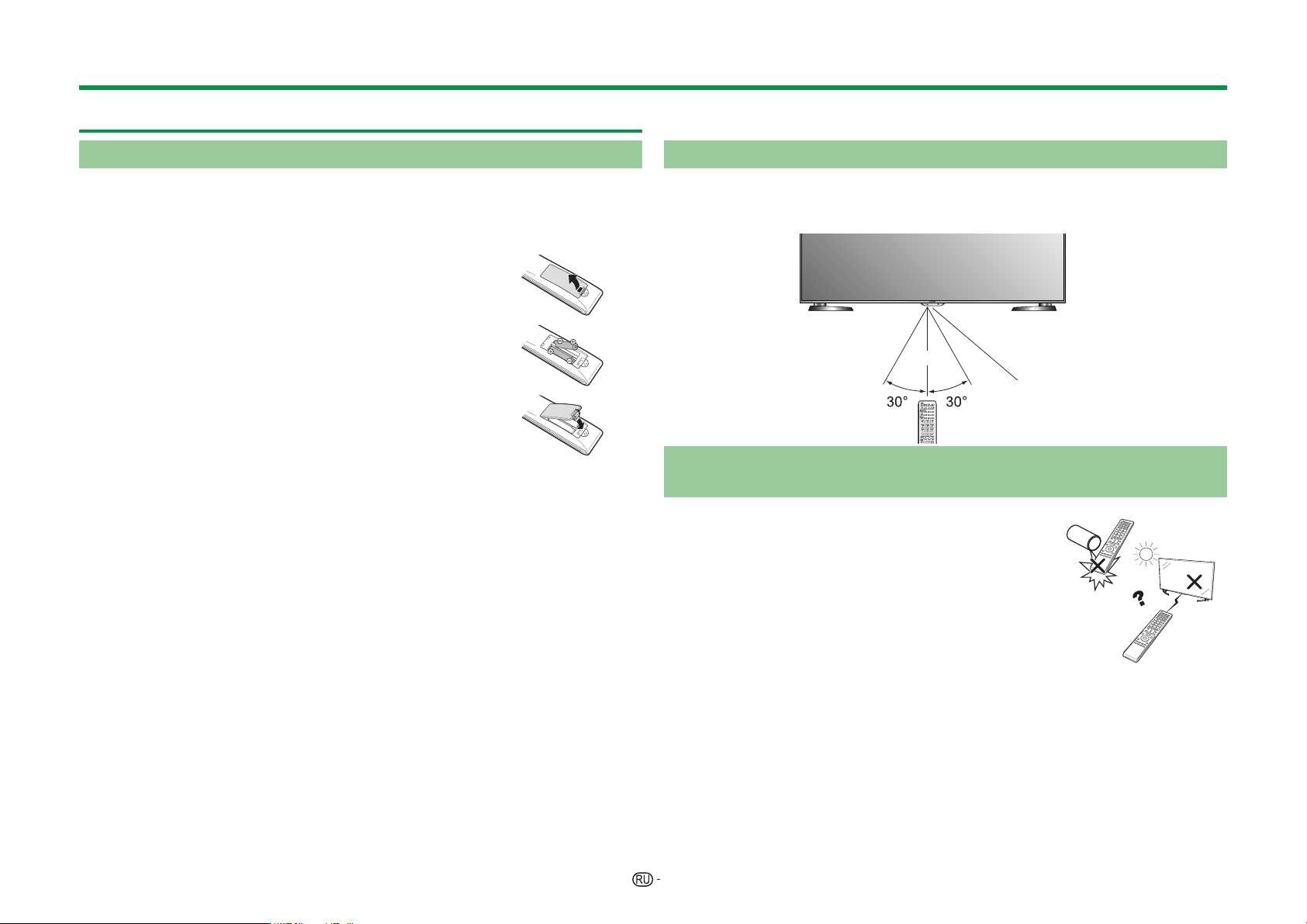
Подготовка
Использование пульта дистанционного управления
Вставка батарей
Перед использованием телевизора в первый раз вставьте две прилагаемые
батареи размера «AAA». Когда батареи разрядятся и пульт дистанционного
управления перестанет работать, замените батареи новыми батареями
размера «AAA».
1 Откройте крышку батарейного отсека.
2 Вставьте две прилагаемые батареи размера «AAA».
• Разместите батареи таким образом, чтобы их контакты
соответствовали значкам (e) и (f) в гнездах батарейного
отсека.
3 Закройте крышку батарейного отсека.
ПРЕДОСТЕРЕЖЕНИЕ
Неправильное использование батарей может привести к утечке химикатов
или взрыву. Обязательно следуйте приведенным ниже инструкциям.
• Не используйте вместе батареи различных типов. Различные типы батарей имеют
различные характеристики.
• Не используйте вместе старые и новые батареи. Использование вместе старых
и новых батарей может сократить срок эксплуатации новых батарей или вызвать
утечку химикатов в старых батареях.
• Извлеките батареи, как только они разрядятся. Химикаты, вытекающие из батарей,
могут
вызвать высыпания. При обнаружении какой-либо утечки химикатов,
тщательно вытрите их тканью.
• Батареи, прилагаемые к данному изделию, могут иметь более короткий срок
эксплуатации из-за условий хранения.
• Если Вы не будете использовать пульт дистанционного управления в течение
длительного периода времени, извлеките из него батареи.
Примечания по утилизации батарей
Прилагаемые батареи не содержат таких вредных материалов, как кадмий,
свинец или ртуть.
В правилах, касающиеся использованных батарей, оговорено, что батареи
не должны больше выбрасываться вместе с бытовыми отходами. Сдавайте
бесплатно любые использованные батареи в предназначенные для сбора
контейнеры, установленные коммерческими организациями.
Угол действия пульта дистанционного управления
Используйте пульт дистанционного управления, направляя его в
сторону датчика дистанционного управления. Предметы между пультом
дистанционного управления и датчиком могут помешать правильной работе.
5 m
Датчик дистанционного
управления
Предостережения относительно пульта
дистанционного управления
• Не подвергайте пульт дистанционного управления
ударам. Кроме того, не подвергайте пульт
дистанционного управления воздействию жидкостей,
а также не размещайте его в местах с высокой
влажностью.
• Не устанавливайте и не размещайте пульт
дистанционного управления под прямым солнечным
светом. Нагрев может вызвать деформацию пульта.
• Пульт дистанционного управления может работать
неправильно, если
управления на телевизоре находится под
воздействием прямого солнечного света или
сильного освещения. В подобном случае измените
угол освещения телевизора или пользуйтесь
пультом дистанционного управления ближе к датчику
дистанционного управления.
датчик дистанционного
4
Page 7

Наименования и функциональное назначение деталей
Телевизор (вид спереди/сбоку)
a (Режим
ожидания/Вкл.)
MENU (Меню)
b (Источник
входного сигнала)
:r/s
Светодиод подсветки*
(Программа [Канал])
i+/-
(Громкость)
Датчик дистанционного управления (Стр. 4)/
Датчик OPC (Стр. 34)
При просмотре 3D изображения через данную панель на ваши очки 3D передается сигнал.
Подробную информацию см. на стр. 73.
I Режим 3D: Голубая подсветка
Режим 2D: Белая подсветка
Телевизор (вид сзади)
Телевизор (вид сзади) — продолжение
1
ГНЕЗДО PC
ГНЕЗДО
RS-232C
ГНЕЗДО EXT 2 (VIDEO/
AUDIO (L/R))
ГНЕЗДО EXT 1 (RGB)
СЛОТ C.I.
(COMMON INTERFACE)
ГНЕЗДО OUTPUT (НАУШНИКИ/
AUDIO (L/R))*
РАЗЪЁМ USB 1
СЛОТ SD CARD
ГНЕЗДО HDMI 1
(HDMI/ARC)
ГНЕЗДО HDMI 2
(HDMI)
ГНЕЗДО HDMI 3
(HDMI)
ГНЕЗДО HDMI 4 (HDMI/
MHL) *4
3
Гнездо антенны
Гнездо спутниковой +
Разъём USB 3
Разъём USB 2 (HDD)
Гнездо ETHERNET
Гнездо DIGITAL AUDIO OUTPUT
J С обоими гнездами HDMI 3 и PC можно использовать одно и то же входное звуковое гнездо
(HDMI 3/PC AUDIO (L/R)). Тем не менее, нужную опцию необходимо выбрать в меню «Выбор
аудио» (Для получения подробной информации обратитесь к стр. 44).
антенны
Гнездо HDMI 3/PC AUDIO
(L/R)*2
K
Если наушники подключены к гнезду OUTPUT, звук может выводиться и через динамики (Стр.
45).
L Сигнал, защищенный от копирования технологией HDCP 2.2, может передаваться только
через подключение HDMI 4. Измените подключение.
ОСТОРОЖНО
• Чрезмерное звуковое давление открытых и закрытых наушников может привести к потере
слуха.
•
Не устанавливайте высокий уровень громкости. Специалисты в области слуха не рекомендуют
использовать длительное прослушивание с высоким уровнем громкости.
ПРИМЕЧАНИЕ
• Для оптимального подключения кабеля HDMI / устройства USB используйте продукцию,
имеющую указанные размеры.
− HDMI: Корпус: (глубина) не более 12 мм / (длина) не более 32 мм
− USB: Корпус: (глубина) не более 10 мм / (длина) не более 57 мм
Разъем: (глубина) не более 7 мм
5
Page 8

Наименования и функциональное назначение деталей
Пульт дистанционного управления
1 >a (Режим ожидания/Вкл.) (Стр. 16)
14
115
2
3
4
5
6
7
8
16
17
18
19
920
10
11
21
12
13
22
23
24
2 ATV
Переход в режим обычного
аналогового телевидения.
DTV
Переход в режим цифрового телевидения.
SAT
Переход в спутниковый режим.
RADIO
DTV/SAT: Переключение между
режимами Радио и Данные.
• Если по DVB передаются только
данные (радиовещание отсутствует),
радиовещание будет пропущено.
3 Кнопки EXT MEDIA
Кнопки EXT MEDIA используются для управления
функциями AQUOS LINK и функциями USB-записи.
•
AQUOS LINK (Стр. 28_31):
Вы можете управлять совместимыми
устройствами в интерактивном
режиме, используя один пульт
дистанционного управления.
•
USB-запись (Стр. 49_52):
Начало записи просматриваемой
телепередачи.
4 Цифровые кнопки 0_9
Выбор канала. Введите нужные цифры.
Установка страницы в режиме телетекста.
•
Если в установке страны при начальной
автоинсталляции (Стр. 12) выбраны
страны Северной Европы (Швеция,
Норвегия, Финляндия, Дания или
Исландия), номера каналов DTV будут
четырехзначными. При выборе другой
страны номера каналов DTV будут
трехзначными.
5 A (Предыдущий кадр)
Возврат к предыдущему выбранному
каналу или внешнему входному сигналу.
6 # (Стр. 33)
Выбор аудио/видео настроек.
f (Режим Широкий) (Стр. 43, 56 и 57)
Выбор режима Широкий.
7 7 (Режим звука) (Стр. 17)
Выбор мультиплексного режима звука.
8 i+/- (Громкость)
Повышение/понижение громкости
звука телевизора.
9 e (Приглушение)
Включение/выключение звука телевизора.
0 (HOME)
Отображение экрана «HOME»
для подключения к Интернету и
использования функций домашней сети, а
также выполнения настроек телевизора.
Q 3D (Стр. 65_74)
Переключение между просмотром
изображений 3D и 2D.
W a/b/c/d (Курсор)
Выбор нужной опции.
;
Выполнение команды.
ATV/DTV/SAT: Отображение «Список
КАН» в то время, когда не отображается
никакой другой экран «Меню».
E >
ATV/DTV/SAT: Выход из экрана «Меню».
AQUOS NET+: Возврат к начальной странице.
RCONTROL (Стр. 50, 52 и 55 )
Вывод на экран панели, позволяющей
вызывать некоторые функции.
T p (Отображение информации)
(Стр. 17)
Вывод на экран информации о
станции (номер канала, сигнал, и т.п.)
P. INFO
Вывод на экран информации о
программе, передаваемой через
цифровое телевидение (только DTV/SAT).
Y b (Ввод) (Стр. 16)
Выбор источника входного сигнала.
U ECO (Стандарт/Дополнительный/
ВЫКЛ) (Стр. 37)
Выбор установки «Экономия энергии».
I m (Телетекст) (Стр. 22)
ATV: Отображение аналогового телетекста.
DTV/SAT: Выбор MHEG-5 или телетекста
для DTV/SAT.
O :r/s
ATV/DTV/SAT: Выбор телевизионного
канала.
PMENU
Включение/выключение экрана «ТВ
МЕНЮ» (Стр. 11).
A EPG (Стр. 19_21)
DTV/SAT: Отображение экрана EPG.
S6 (Возврат)
ATV/DTV/SAT: Возврат к предыдущему экрану.
AQUOS NET+: Возврат к предыдущей
странице (может не работать с некоторыми
каналами).
D Кнопки для полезных операций
[ (Субтитры) (Стр. 22 и 42)
Включение/выключение языков субтитров.
k (Отображение скрытого
телетекста) (Стр. 22)
1 (Субстраница) (Стр. 22)
3 ( Стоп-кадр/Приостановка) (Стр. 22)
Остановка движущегося изображения на экране.
Телетекст: Прекращение автоматического
обновления страниц телетекста или
возобновление режима приостановки.
FR/G/Y/B (Цветные) кнопки
Цветные кнопки используются для выбора
опций соответствующего цвета на экране
(напр., EPG, MHEG-5, Телетекст).
6
Page 9
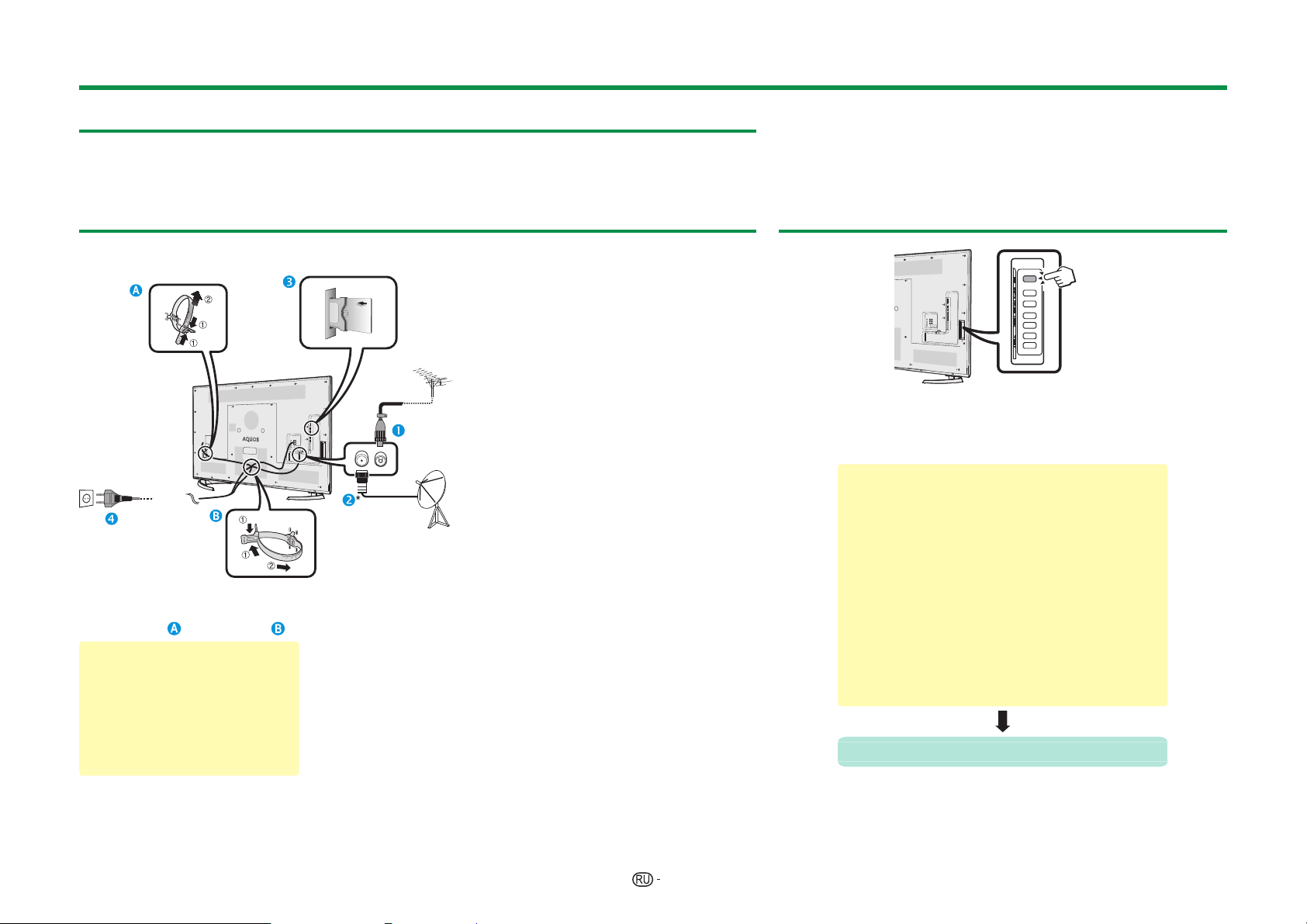
Руководство по быстрой настройке
Порядок действий
При использовании телевизора последовательно выполняйте приведенные ниже пункты
один за другим. В зависимости от установки и подключения телевизора некоторые пункты
могут быть необязательными.
1. Подготовка – подключение телевизора
ПРИМЕЧАНИЕ
• Кабельные стяжки можно переместить из
положения
• Расположите телевизор
вблизи сетевой розетки
так, чтобы штепсельная
вилка была в пределах
досягаемости.
• Формы изделия могут быть
различными в некоторых
странах.
в положение .
Подсоедините стандартный штекер DIN45325 (IEC 169-
n
2) 75 q коаксиального кабеля.
Подсоедините кабель спутниковой антенны.
o
Вставьте CA-карту в слот CI для просмотра
p
закодированных программ (Стр. 9).
Вставьте шнур питания в розетку.
q
2. Подготовка – настройка телевизора
Нажмите кнопку a на телевизоре (Стр. 16).
n
Выполните первоначальную автоматическую
o
инсталляцию (Стр. 12).
w Установка языка
w Установка Дом/Универмаг
w Установка страны
w Установка PIN-кода
w Установка поиска канала
• Поиск цифровых каналов
− Наземный
− Кабельный
• Поиск аналоговых каналов
• Спутниковый поиск
Начните поиск каналов
Поздравляем!
p
Теперь Вы можете смотреть телевизор.
• В случае необходимости отрегулируйте антенну для
получения максимально устойчивого приема сигнала (Стр. 15).
7
Page 10

Руководство по быстрой настройке
3. Ежедневная работа
1 Включите/выключите телевизор
(Стр. 16)
• Включать/выключать
телевизор можно
как используя пульт
дистанционного
управления, так и
кнопки на самом
телевизоре.
2 Переключайтесь между цифровым,
спутниковым и аналоговым
приемом
(Стр. 16)
3 Переключайте каналы
(Стр. 16)
•
Выбрать канал также
можно, перейдя в
«HOME» > «Список КАН».
4. Дополнительные функции
1 Используйте функции USB-записи
(Стр. 50_52)
5.
Используйте дополнительные функции
1 Подключайте внешние устройства
Обзор возможностей
подключения (Стр. 24_32)
•
Перед выполнением любых
подключений обязательно выключайте
телевизор и все внешние устройства.
Переключайте источники
входного сигнала (Стр. 16)
2
Просматривайте фотоснимки, слушайте
музыку и смотрите видео, хранящиеся на
внешних SD/USB-накопителях/в домашней
сети
(Стр. 53_56)
3
Выводите на экран телевизора изображения с ПК
(Стр. 57_61)
4 Выбирайте программы с помощью
EPG
(Стр. 19_21)
2 Настройка телевизора и
подключение к Интернету
(Стр. 33 - 48)
• На экране «HOME»
можно выполнить
подключение
к Интернету,
использовать функции
домашней сети,
а также изменить
настройки телевизора.
8
4 Используйте сервисы сети
Интернет* с помощью телевизора
(Стр. 10 и 62_64)
* На данный момент доступны
следующие сервисы:
• YouTube™ (Стр. 10)
• Net TV (Стр. 62– 64)
5 Просматривайте изображения 3D
(Стр. 65_74)
• В режиме 3D некоторые пункты
меню неактивны. Это не
является неисправностью.
Page 11
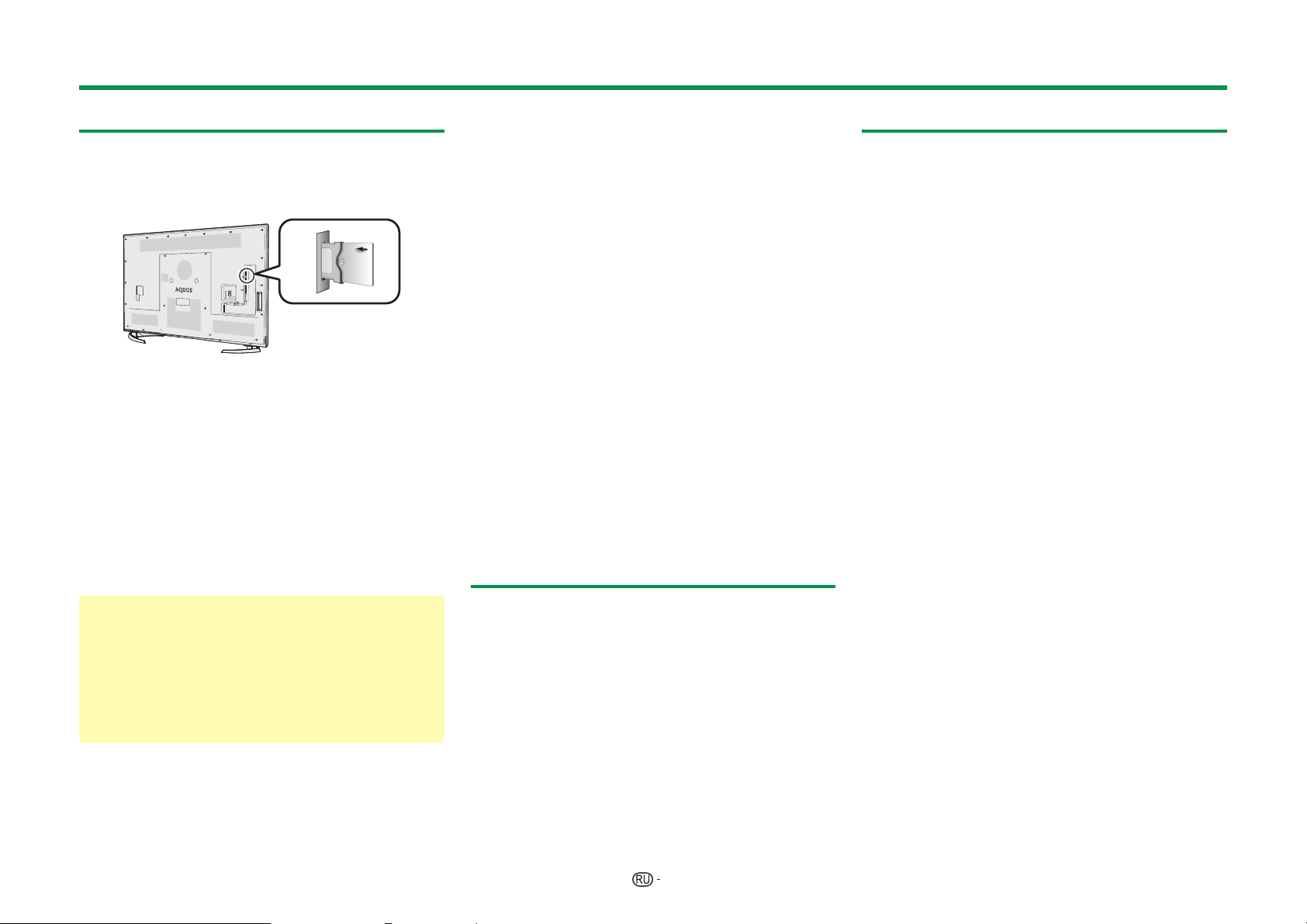
Руководство по быстрой настройке
Установка CA-карты в модуль CI
Для приема кодированных цифровых станций в
слот CI телевизора должны быть установлены
модуль общего интерфейса (модуль CI) и CAкарта.
1 Осторожно вставьте модуль CI в слот CI
стороной с контактами вперед.
2 Логотип на модуле CI должен быть направлен
наружу с задней стороны телевизора.
Проверка информации модуля CI
Перейдите к пункту «Меню ТВ» >
«Установки» > «Опция» > «Настройка
терминала CI» > «Меню входа CI».
• Это меню доступно только для цифровых
станций.
• Содержание этого меню зависит от поставщика
модуля CI.
Модуль
Отображение общей информации о модуле CI.
Меню
Отображение параметров регулировки каждой
карты CA-карты.
Указатель
На данном этапе необходимо ввести цифровые
значения, такие как пароль.
ПРИМЕЧАНИЕ
• Когда вы первый раз вставляете СА-карту в модуль
CI, совместимый с CI+, требуется несколько минут
для проверки лицензионного ключа. Этот процесс
может завершиться неудачно при отсутствии
сигнала с антенны или если вы ни разу не запускали
«Автоинсталляция».
• Модуль CI, совместимый с CI+, иногда выполняет
обновление своей микропрограммы. Перед
выполнением обновления телевизионное
изображение
обновления микропрограммы можно использовать
только кнопку питания.
• Защищенное от копирования содержание может не
отображаться, либо отображаться вместе с сигналом
защиты от копирования. При нажатии кнопки P.INFO
во время просмотра защищённого от копирования
содержания на экране появляется значок защиты от
копирования*.
* Значок защиты: X
• Если при
телевизор отображает запрос на подтверждение
обновления СА-карты, следуйте подсказкам на
экране.
• Убедитесь, что модуль CI правильно установлен.
• В случае использования модуля CAM старого
исполнения может произойти сбой аутентификации.
В таких случаях необходимо обращаться к
поставщику услуг по договору.
может отсутствовать. Во время
приеме сигнала, совместимого с CI+,
Настройка записи CAM PIN
Если для записи программы требуется ввод
PIN-кода CAM, необходимо ввести PIN-код CAM
заранее.
1 Перейдите к пункту «Меню ТВ» >
«Установки» > «Опция» > «Настройка
терминала CI» > «PIN для запис. CAM».
2 Введите PIN-код CAM.
ПРИМЕЧАНИЕ
• Если PIN-код не будет введен или будет введен
неправильно, программа не сможет быть записана/
воспроизведена.
Стандарт CI plus 1.3
CI Plus – это усовершенствованная разработка
для стандарта общего интерфейса DVB.
1 Требования безопасности
Для функций записи предусмотрен ряд правил.
Воспроизведение зашифрованных программ
строго связано с типом используемого модуля
CA. Воспроизведение зашифрованных записей
не всегда может быть возможно либо может
быть ограничено по времени. Поставщики
программ, использующие стандарт CI Plus,
могут определять различные права доступа к
транслируемым ими программам.
Соблюдайте осторожность при выполнении USBзаписи транслируемых программ
2 Управление списком услуг оператора
(профиль оператора)
По спецификации 1.3 модуль CAM может
предоставлять параметры списка каналов
(количество каналов, частота и т.д.), которые
могут обновляться во время использования.
См. раздел «Профиль оператора» на стр. 18.
(Стр. 49–52).
9
Page 12
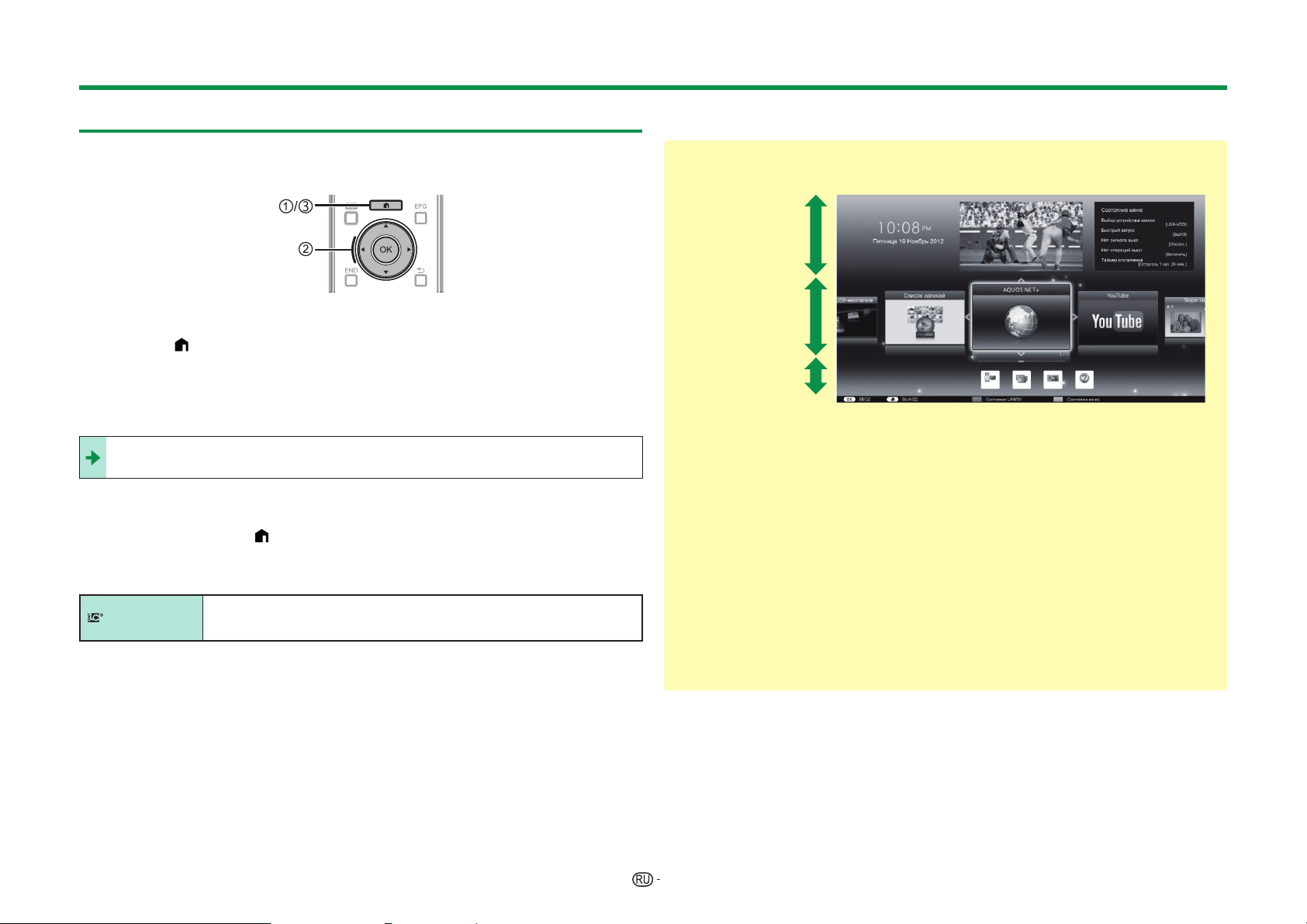
Руководство по быстрой настройке
Использование экрана HOME
Экран «HOME» легко вызывается и позволяет подключаться к Интернету,
использовать функции домашней сети и выполнять настройку телевизора.
1 Отображение экрана HOME
Нажмите (HOME), откроется экран «HOME».
2 Выберите опцию
С помощью кнопок a/b/c/d выберите нужный сервис или меню, а
затем нажмите кнопку ;.
Подробное описание доступных на экране «HOME» действий см. в
правой колонке.
3 Выход из экрана HOME
При нажатии кнопки (HOME) до завершения операции произойдёт
выход из экрана «HOME».
В данное изделие встроена технология LC Font, разработанная
LCFONT
компанией SHARP Corporation, позволяющая четко отображать легко
читаемые символы на жидкокристаллических экранах.
Рекомендации:
Содержание меню HOME
Область отображения
основной
информации
Область отображения
доступных и
рекомендуемых
функций
Значки прочих
функций
Область отображения основной информации
Здесь показана различная информация, включая время, отображаемую в данный
момент программу и текущее состояние параметра. Переключение между
позициями текущего состояния параметра можно выполнять с помощью цветных
кнопок.
Область отображения доступных и рекомендуемых функций
Здесь показаны доступные и рекомендуемые функции.
Значки прочих функций
Здесь показаны значки прочих функций.
Воспроизведение зашифрованных записей не всегда может быть возможно либо может быть ограничено по времени..
Пояснение к инструкциям, приведенным в данном руководстве
С целью упрощения приведенных в данном руководстве инструкций часто
используются предложения следующего вида.
• Перейдите к пункту «Меню ТВ» > «Установки» > ...
Они поясняют, какие пункты на экране HOME следует выбирать, используя
кнопки a/b/c/d и ; .
10
Page 13

Руководство по быстрой настройке
Использование экрана Меню
Вам необходимо вывести OSD для выполнения установок телевизора. OSD для установок
называется «Меню». «Меню» используется для включения различных установок и регулировок.
Отображение экрана Меню
Перейдите к пункту «Меню ТВ».
n
• Можно также отобразить экран меню, вызвав меню «HOME» (Page 10).
Выбор в Меню
Воспользуйтесь кнопками c/d для
n
выбора нужного меню, а затем нажмите
кнопку ;. Нажмите кнопку 6 для
возврата к предыдущей категории меню.
Воспользуйтесь кнопками c/d для выбора
o
нужного подменю, а затем нажмите кнопку ;.
Воспользуйтесь кнопками a/b для
p
выбора опции, которую хотите выбрать или
настроить, а затем нажмите кнопку ;.
Ɇɟɧɸ
ɋɩɢɫɨɤɄȺɇ
ɇɚɡɚɞȼɜɨɞ
ɍɫɬɚɧɨɜɤɢ
Ʉɚɪɬɢɧɤɚ
Ɋɟɠɢɦ$9
ɇɚɫɬɪɨɣɤɚɪɟɠɢɦɚ7+;5RRP
OPC
ɉɨɞɫɜɟɬɤɚ
>ȼɕɄɅ@
Об указательной индикации
Подсказка ниже панели меню показывает
операции для OSD.
• Полоска сверху является руководством
по операциям с пультом дистанционного
управления. Эта полоска будет меняться в
соответствии с экраном каждой установки меню.
ПРИМЕЧАНИЕ
• Опции «Меню» отличаются в зависимости от выбранного режима входного сигнала,
однако общий порядок действий является одинаковым.
• Опции со значком 4 не могут быть выбраны по различным причинам.
• При использовании некоторых типов сигнала, дополнительных настроек или
подключении некоторых устройств отдельные опции могут быть недоступны.
Выбор опций
Воспользуйтесь кнопками
q
a/b или c/d для
регулировки параметра для
улучшения просмотра ТВ, а
затем нажмите кнопку ;.
ПРИМЕР
ɉɨɞɫɜɟɬɤɚ
ɞɚ ɧɟɬ
ПРИМЕЧАНИЕ
•
Чтобы узнать, когда нажимать
кнопку ;, обратитесь к подсказке,
находящейся ниже панели меню.
ɍɫɬɚɧɨɜɤɢɋɩɢɫɨɤɄȺɇ
ȼɕȻɊȺɌɖ
ɇɚɡɚɞȼɜɨɞ
Использование экранной клавиатуры
Для ввода текста используйте экранную клавиатуру.
76
1
2
3
4
5
1 Кодировка
Переключение между
режимами ввода букв,
цифр, символов и т.д.
2 Загл.буквы
Переключение между
режимами ввода
прописных/строчных
букв.
3 Готово
Подтверждение ввода.
4 Отмена
Отмена ввода и
закрытие экранной
клавиатуры.
5 R/G/Y/B (Цветные)
кнопки
Выбор цветных
элементов на экране.
Загл.буквы
Кодировка
Готово
Отмена
Курсор влево
Загл.буквы
6 Курсор ввода
Используйте кнопки
c/d для перемещения
курсора, когда он
выделен
7 Поле ввода
Здесь отображается
вводимый текст.
8 Знак
Эти кнопки
используются для
ввода знаков.
9 ?
Ввод разрыва строки.
Кодировка
.
ПРИМЕЧАНИЕ
• В зависимости от используемого приложения отображаемая экранная клавиатура
может отличаться от показанной выше.
11
8
ОЧИСТИТЬ
Удалить
Пр
.
Курсор вправо
0 Очистить
Удаление строки знаков.
• Когда курсор
находится в любом
месте строки: будут
удалены знаки
вправо от курсора.
• Когда курсор
находится в правом
конце строки: будет
удалена вся строка.
Q Удалить
Когда курсор находится
в правом конце строки,
эта кнопка удаляет по
одному знаку за раз.
• Для удаления текста
можно также нажать
кнопку 6 на
дистанционного
управления.
9
10
11
пульте
Page 14

Первоначальная автоматическая инсталляция
Первоначальная автоматическая инсталляция
При первом включении телевизора после приобретения
появляется мастер первоначальной автоматической
инсталляции. Следуйте указаниям меню и
последовательно выполните необходимые установки.
Перед включением питания проверьте следующее
E
Подсоединен ли антенный кабель?
E
Включен ли шнур питания переменного тока?
1 Нажмите кнопку a на телевизоре.
• Появится мастер первоначальной
автоматической инсталляции.
2 Установка языка OSD.
Воспользуйтесь кнопками a/b/c/d для выбора
нужного языка, а затем нажмите кнопку ;.
3 Выбор местонахождения телевизора.
ДОМ
Воспользуйтесь кнопками c/d для выбора места
использования этого телевизора, а затем нажмите кнопку ;.
•
Экран подтверждения появляется только при выборе
«УНИВЕРМАГ». Воспользуйтесь кнопками c/d для
выбора «да» или «нет».
•
ДОМ: Значением по умолчанию для установки «Режим AV»
будет опция «СТАНДАРТ».
•
УНИВЕРМАГ: Значением по умолчанию для установки
«Режим AV» будет опция «ДИНАМИЧНЫЙ (Фиксирован.)».
В случае изменения установки «Режим AV» телевизор
автоматически переключится обратно на опцию
«ДИНАМИЧНЫЙ (Фиксирован.)», если в течение 30
минут не будет зарегистрировано никаких операций
по использованию телевизора или сигналов с пульта
дистанционного управления.
•
УНИВЕРМАГ: Демонстрационное изображение будет
отображено после завершения первоначальной
автоматической инсталляции. Если была ошибочно
выбрана опция «УНИВЕРМАГ», перейдите к пункту «Меню
ТВ» > «Установки» > «Настройка просмотра» > «Сброс» и
повторно выберите опцию «ДОМ».
УНИВЕРМАГ
4 Установка страны.
Воспользуйтесь кнопками a/b/c/d для выбора
Вашей страны или области, а затем нажмите
кнопку ;.
• Экран установки появляется только во время
первоначальной автоинсталляции.
ПРИМЕЧАНИЕ
• В зависимости от установки страны или выбора
поставщика услуг кабельного телевидения
некоторые функции могут не отображаться или быть
недоступными.
5 Установка PIN-кода.
1 Воспользуйтесь кнопками c/d для
выбора опции «да», а затем нажмите
кнопку ;.
• При выборе варианта «нет», установка PINкода будет пропущена.
2
Введите в качестве PIN-кода
четырехзначное число с помощью
цифровых кнопок 0–9.
3 Для подтверждения введите то же
четырехзначное число, что и в пункте 2.
4 Нажмите кнопку ;.
ПРИМЕЧАНИЕ
• Если в установке страны выбрано «Франция»
или «Италия», установку PIN-кода нельзя будет
пропустить.
• Значение «0000» не может быть установлено в
качестве PIN-кода.
• При пропуске установки PIN-кода ему автоматически
присваивается значение по умолчанию («1234»).
• Чтобы изменить установку PIN-кода, обратитесь к
разделу Индивидуальная настройка — PIN (Стр. 41).
Процедуру сброса установки PIN-кода (ввод PIN-кода
больше
кода (Стр. 76).
не потребуется) см. в разделе Сброс PIN-
6 Начало поиска каналов.
ɉɨɢɫɤɰɢɮɪɨɜɵɯɤɚɧɚɥɨɜ
ɉɨɢɫɤɚɧɚɥɨɝɨɜɵɯɤɚɧɚɥɨɜ
ɋɩɭɬɧɢɤɨɜɵɣɩɨɢɫɤ
Воспользуйтесь кнопками a/b для выбора опции
«Поиск цифровых каналов», «Поиск аналоговых
каналов» или «Спутниковый поиск», а затем
нажмите кнопку ;.
• После выполнения пункта «Поиск цифровых
каналов» или «Поиск аналоговых каналов» экран
переключается на настройку «Спутниковый
поиск». Если необходимо выполнить поиск
спутниковых каналов, выберите пункт «да».
• Для просмотра и цифрового, и
телевещания необходимо выполнить
процедуру «Поиск цифровых каналов» или
«Поиск аналоговых каналов» из пункта
«Автоинсталляция» в меню «Установки» (Стр. 38).
• Если вы выберете значение «Спутниковый
поиск», то будет выполнен поиск только
спутниковых программ.
• Если Вы хотите выполнить поиск других передач,
снова выполните процедуру «Добавить поиск» из
меню «Установка программ» (
ПРИМЕЧАНИЕ
• В случае выключения питания телевизора во
время поиска каналов мастер автоинсталляции
не появится. Функция автоинсталляции позволяет
повторно выполнить инсталляцию из меню «Меню
ТВ» > «Установки» > «Настройка просмотра» (Стр. 38).
• Мастер первоначальной автоинсталляции прервет
свою работу, если оставить телевизор без присмотра
на 30 минут перед поиском каналов.
• Если в установке страны выбрано «Италия»
«Франция», ограничение по возрасту автоматически
устанавливается на 18 лет.
аналогового
Стр. 38_40).
или
12
Page 15
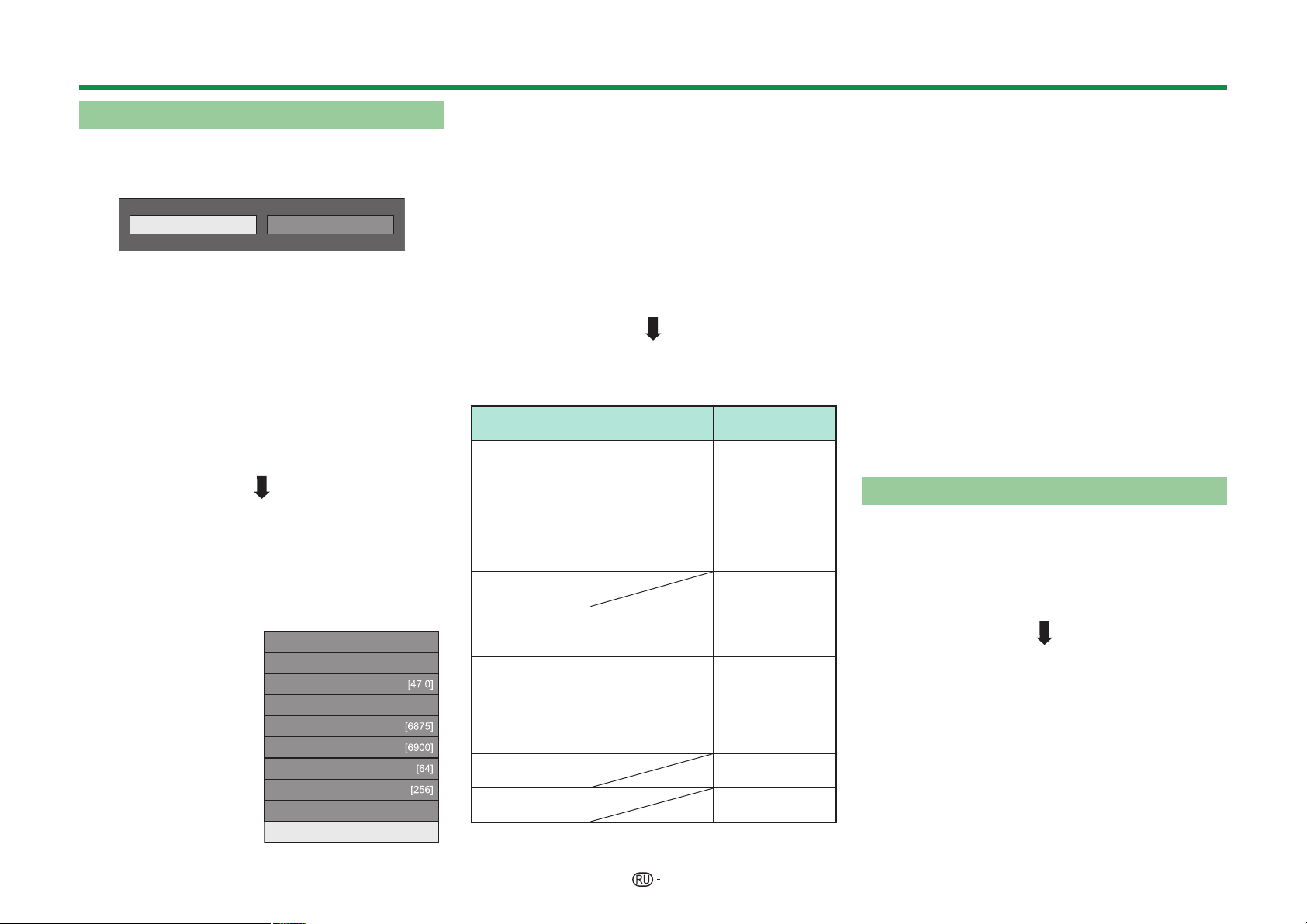
Первоначальная автоинсталляция
Установки цифрового телевидения
Воспользуйтесь кнопками c/d для выбора
опции «Наземный» или «Кабельный», а затем
нажмите кнопку ;.
Наземный
E
Поиск наземных программ
Телевизор выполнит поиск, сортировку
и сохранение всех подлежащих приему
телеканалов в соответствии с их установками
и подключенной антенной.
• Для прекращения выполняемой первоначальной
автоматической инсталляции нажмите кнопку 6.
ПРИМЕЧАНИЕ
• В зависимости от установки страны или выбора
поставщика услуг кабельного телевидения может
появиться экран выбора программ или региона. При
выборе следуйте инструкциям на экране.
После поиска эфирных каналов экран
переключается на настройку «Спутниковый
поиск» (Стр. 14).
E
Поиск кабельных программ
Чтобы задать требуемые установки для
каждой опции:
1 Воспользуйтесь
кнопками a/b
для выбора меню,
а затем нажмите
кнопку ;.
2 Нажмите кнопки
a/b/c/d или 0_9,
чтобы выбрать или
ввести требуемую
опцию/значение,
а затем нажмите
кнопку ;.
Кабельный
Зашифрован.станции [да]
Метод поиска [Канал]
Начальная частота
Идентификатор сети [Никакой]
Скор.перед.1
Скор.перед.2
Модуляция QAM 1
Модуляция QAM 2
Сброс
Запуск поиска
3 Воспользуйтесь кнопками a/b для выбора
опции «Запуск поиска», а затем нажмите
кнопку ;.
4 Воспользуйтесь кнопками c/d для выбора
опции «да», чтобы начать поиск кабельных
программ, а затем нажмите кнопку ;.
5 Телевизор выполнит поиск, сортировку
и сохранение всех подлежащих приему
телеканалов в соответствии с их установками
и подключенной антенной.
• Для прекращения выполняемой первоначальной
автоматической инсталляции нажмите кнопку 6.
После поиска кабельных каналов экран
переключается на настройку «Спутниковый
поиск» (Стр. 14).
Меню Описание
Указывает, нужно
Зашифрован.
станции
Метод поиска
Начальная
частота
Идентификатор
сети
Скор.перед.1/
Скор.перед.2*
Модуляция
QAM 1
Модуляция
QAM 2
ли добавлять
платные
телевизионные
каналы.
Указывает
метод поиска
каналов.*
Указывает
выбранную
сеть.*
Введите
значение,
указанное
1
поставщиком
услуг кабельного
телевидения.*
2
3
Выбираемые
опции
Да, Нет
Канал, Частота,
Быстрый
От 47,0_858,0
МГц
Никакой,
0_65535
1000_9000
4
16, 32, 64, 128,
256
Никакой, 16, 32,
64, 128, 256
I Установите значение «Скор.перед.2», если
поставщиком услуг кабельного телевидения
используются несколько скоростей передачи.
J Меню «Метод поиска» имеет следующие варианты
выбора:
_Канал: вся информация извлекается из
канала (быстрый метод, но требует наличия
соответствующих телевизионных станций).
_Частота: Проверяются все частоты в диапазоне
(медленный метод).
_Быстрый: Все каналы ищутся по одной частоте.
Это меню работает, только когда Ваш поставщик
услуг кабельного телевидения предоставил данные
о
частоте и идентификатор сети (например,
канал Домашний). При выборе опции «Быстрый»
параметр «Зашифрован.станции» автоматически
устанавливается на значение «дa», а в меню
«Идентификатор сети» нельзя выбрать значение
«Никакой».
K Установите только для регистрации указанного
идентификатора сети без дополнительных
программ.
L Скорость передачи указывается поставщиком услуг
кабельного телевидения.
Установки аналогового телевидения
Телевизор выполнит поиск, сортировку
и сохранение всех подлежащих приему
телеканалов в соответствии с их установками
и подключенной антенной.
• Для прекращения выполняемой первоначальной
автоматической инсталляции нажмите кнопку 6.
После поиска аналоговых каналов экран
переключается на настройку «Спутниковый
поиск» (Стр. 14).
13
Page 16
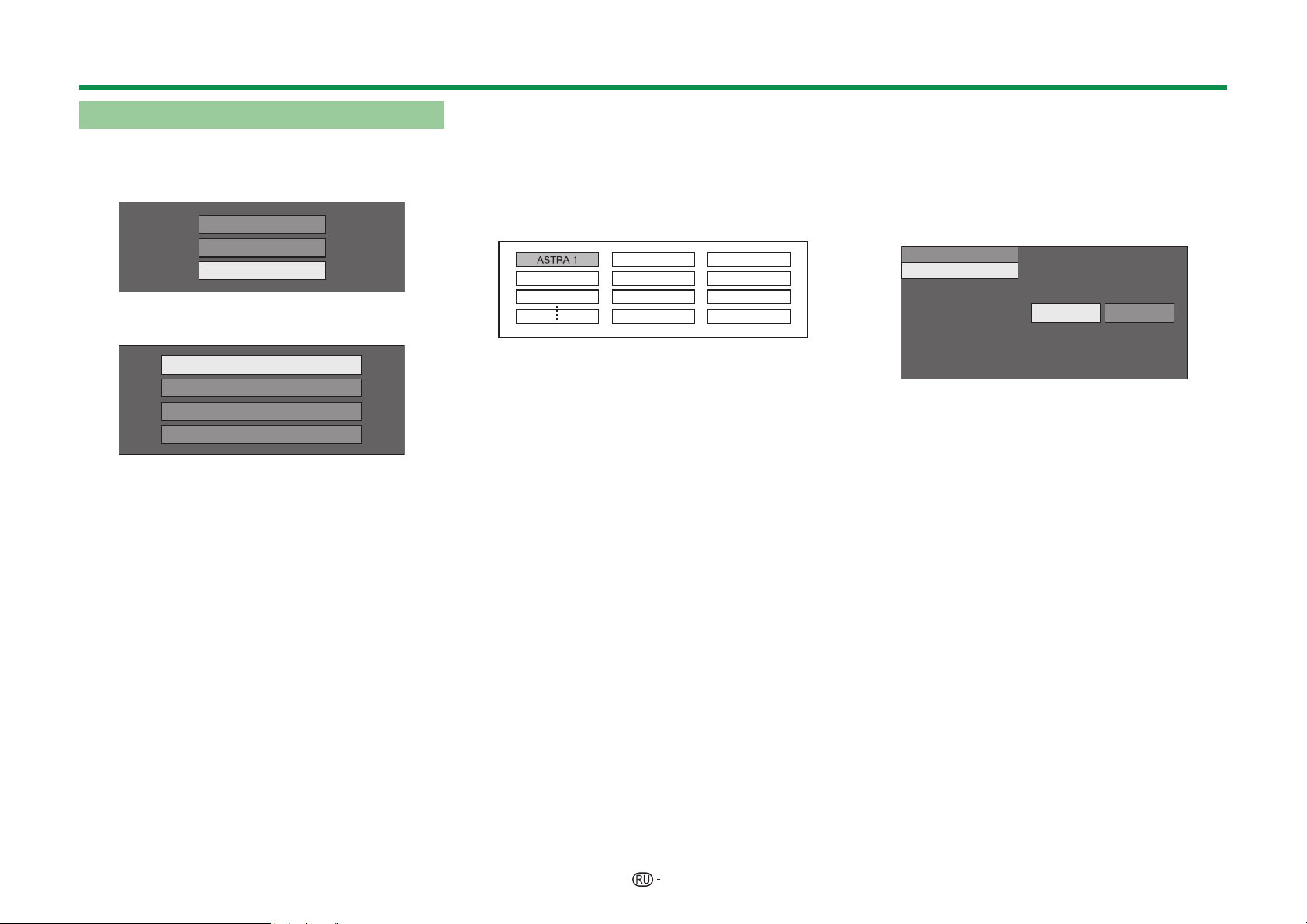
Первоначальная автоматическая инсталляция
Поиск спутниковых программ
Воспользуйтесь кнопками a/b для выбора
опции «Спутниковый поиск», а затем нажмите
кнопку ;.
ɉɨɢɫɤɰɢɮɪɨɜɵɯɤɚɧɚɥɨɜ
ɉɨɢɫɤɚɧɚɥɨɝɨɜɵɯɤɚɧɚɥɨɜ
ɋɩɭɬɧɢɤɨɜɵɣɩɨɢɫɤ
• Отображается экран настройки подключения
антенны.
Ɉɞɢɧɫɩɭɬɧɢɤ
ɫɩɭɬɧɢɤɚɧɚɤɨɦɦɭɬɚɬɨɪɟɬɨɧɚɥɶɧɨɣɩɨɫɵɥɤɢ
Ɇɚɤɫɫɩɭɬɧɢɤɚɧɚɦɭɥɶɬɢɤɨɦɦɭɬɚɬɨɪɟ'L6(T&
Ʉɨɥɥɟɤɬɢɜɧɚɹɫɩɭɬɧɢɤɨɜɚɹɫɢɫɬɟɦɚ
ПРИМЕЧАНИЕ
• Можно выбрать один из четырёх типов подключения
антенны. Прежде чем использовать какойлибо тип, отличающийся от «Один спутник»,
проконсультируйтесь с продавцом.
E
Опция «Один спутник»
1 Воспользуйтесь кнопками a/b для выбора
опции «Один спутник», а затем нажмите
кнопку ;.
2 Воспользуйтесь кнопками a/b/c/d для
выбора предпочтительного спутника, а затем
нажмите кнопку ;.
Atlantic Bird 1
Euro Bird 1
ПРИМЕЧАНИЕ
• Следуйте инструкциям на экране настроек
«2 спутника на коммутаторе тональной посылки»,
«Макс. 4 спутника на мультикоммутаторе DiSEqC» и
«Коллективная спутниковая система».
• Для настройки множественных спутниковых
каналов перейдите к опции «Макс. 4 спутника на
мультикоммутаторе DiSEqC».
• Если для работы спутниковой антенны требуется
источник питания, следуйте приведенным ниже
указаниям для подачи напряжения питания,
указанного вашим
Перейдите к пункту «Меню ТВ» > «Установки» >
«Настройка просмотра» > «Настройки каналов» >
«Установки антенны цифрового ТВ» > «Установка
спутника» > «Изменить установку» > «Коллективная
спутниковая система».
поставщиком услуг и т.п.:
E
Запуск поиска:
Поиск каналов DVB-S/S2.
1 Воспользуйтесь кнопками c/d для выбора
опции «да», а затем нажмите кнопку ;.
• Для изменения установок «Зашифрован.
станции» с помощью кнопок a/b выберите
изменяемый элемент, а затем выполните пункт
«Запуск поиска».
Зашифрован.станции
Запуск поиска Начать поиск?
[да]
да нет
2 Телевизор выполнит поиск и сохранение всех
принимаемых телеканалов в соответствии с
их установками и подключенной антенной.
• Выберите «да» для сортировки результатов
поиска по алфавиту.
• Для прекращения выполняемой первоначальной
автоматической инсталляции нажмите кнопку 6.
ПРИМЕЧАНИЕ
• Зашифрованные станции: Указывает, нужно ли
использовать платные телевизионные каналы.
• Если после выполнения автопоиска в ходе начальной
автоинсталляции вы хотите изменить частоту или
скорость передачи, выполните процедуру «Ручной
поиск».
− Перейдите к пункту «Меню ТВ» > «Установки» >
«Настройка просмотра» > «Настройки каналов» >
«Установка программ» > «Устан. Спутникового» >
«Ручной поиск».
14
Page 17

Первоначальная автоинсталляция
Проверка мощности сигнала и
канала (DVB-T/T2/C/S/S2)
В случае первоначальной установки антенны
DVB-T/T2/C/S/S2 или ее перемещения вам
потребуется отрегулировать ориентацию антенны
для обеспечения хорошего приема, проверяя при
этом экран установки антенны.
1 Перейдите к пункту «Меню ТВ» >
«Установки» > «Настройка просмотра» >
«Настройки каналов» > «Установки антенны
цифрового ТВ».
2 Воспользуйтесь кнопками a/b для выбора
опции «Цифровая установка» или «Установка
спутника», а затем нажмите кнопку ;.
E
Проверка мощности сигнала
3 Воспользуйтесь кнопками a/b для выбора
опции «Мощность сигнала», а затем нажмите
кнопку ;.
Мощность сигнала DVB-T/T2/C
Напряж питания
Мощность сигнала
Мощность канала
№ канала
Мощность сигнала
E
Проверка мощности канала
Воспользуйтесь кнопками a/b для выбора
4
опции «Мощность канала», а затем нажмите
кнопку ;.
• Вы можете ввести заданное значение несущей
частоты с помощью цифровых кнопок 0_9.
Мощность канала DVB-T/T2
Напряж питания
Мощность сигнала
Мощность канала
Частота
№ канала
Мощность сигнала
Текущая Макс
Качество
Текущая Макс
Мощность канала DVB-C
Напряж питания
Мощность сигнала
Мощность канала
Частота
Скорость передачи
Модуляция QAM
Мощность сигнала
Текущая
Качество
Макс
MHz
MHz
5 Установите и отрегулируйте антенну таким
образом, чтобы получить максимальные
возможные значения параметров «Мощность
сигнала» и «Качество».
ПРИМЕЧАНИЕ
• Значения «Мощность сигнала» и «Качество»
указывают на то, когда необходимо проверять
соответствующую ориентацию антенны.
Подача питания к антенне
После подсоединения антенного кабеля к гнезду
антенны с задней стороны телевизора для
приема станций цифрового/наземного сигнала
Вам необходимо подать питание к антенне.
1 Перейдите к пункту «Меню ТВ» >
«Установки» > «Настройка просмотра» >
«Настройки каналов» > «Установки антенны
цифрового ТВ» > «Напряж питания».
2 Воспользуйтесь кнопками c/d для выбора
опции «ВКЛ», а затем нажмите кнопку ;.
Текущая Макс
Качество
Текущая Макс
Мощность сигнала DVB-S/S2
Мощность сигнала
Мощность канала
Мощность сигнала
Текущая Макс
Качество
Текущая Макс
Текущая Макс
Мощность канала DVB-S/S2
Мощность сигнала
Мощность канала
Частота
Скорость передачи
Диапазон
Мощность сигнала
Текущая Макс
Качество
Текущая Макс
15
MHz
Верт/Низк
Page 18

Просмотр телевизора
Ежедневная работа
Включение/выключение
Включение/выключение питания
Нажмите кнопку a на телевизоре или кнопку
>a на пульте дистанционного управления.
Режим ожидания
Когда телевизор находится в режиме ожидания,
нажмите кнопку a на телевизоре или кнопку >a
на пульте дистанционного управления.
Переключение между цифровым,
спутниковым и аналоговым приемом
Просмотр
цифровых
передач
Просмотр
спутниковых
передач
ПРИМЕЧАНИЕ
• Если настроено большое количество спутниковых
каналов, то при каждом нажатии кнопки SAT каналы
переключаются следующим образом.
SAT1 SAT2
Просмотр
аналоговых
передач
SAT3SAT4
Выбор внешнего источника
видеосигнала
После установки соединения нажмите кнопку
b для отображения экрана «Ввод», а затем
воспользуйтесь кнопками b или a/b для
переключения на соответствующий внешний
источник с помощью кнопки ;.
Список КАН
Ввод
ТВ
Переключается
ПРИМЕЧАНИЕ
• Можно также выбрать внешний источник сигнала в
меню «HOME» > «Изменить вход».
•
Могут быть выбраны только входы HDMI, которые не
установлены в опции «Пропуск вход. сигнала» (Стр. 44)
и правильно подключенные источники входящего
сигнала.
ПРИМЕЧАНИЕ
•
Если вы не собираетесь использовать данный телевизор
в течение продолжительного времени, отсоедините шнур
питания переменного тока от сетевой розетки.
• Небольшое количество электрической энергии будет
потребляться, даже когда телевизор выключен
.
Переключение каналов
С помощью кнопок
:r/s
С помощью кнопок
0_9
16
Page 19

Просмотр телевизора
Выбор режима звука
E
Режим DTV/SAT
В случае приема нескольких режимов звука во
время каждого нажатия кнопки 7 режим будет
меняться соответствующим образом.
Аудио (ENG) СТЕРЕО
Л/П ЛПЛП
Аудио (ENG) CH A
CH A CH B CH AB
Аудио (ENG) МОНО
Воспользуйтесь кнопками c/d для выбора звука
Л или П, если отображается экран СТЕРЕО или
ДВОЙНОЕ МОНО.
Аудио (ENG) СТЕРЕО
Л/П ЛПЛП
ПРИМЕЧАНИЕ
• Экран режима звука исчезнет через шесть секунд.
• Выбираемые опции будут меняться в соответствии с
принимаемым сигналом.
• Когда опция «Настройки аудио-помощника»
включена, выбирается звук аудио-помощника в
зависимости от основного звука.
E
Режим ATV
Во время каждого нажатия кнопки 7, режим
будет меняться таким образом, как показано в
следующих таблицах.
Выбор телевещания NICAM
Сигнал Выбираемые опции
Стерео NICAM СТЕРЕО, МОНО
Двуязычный
Монофонический
NICAM CH A, NICAM CH B, NICAM CH AB,
МОНО
NICAM МОНО, МОНО
Выбор режима телевизионного сигнала A2
Сигнал Выбираемые опции
Стерео СТЕРЕО, МОНО
Двуязычный
Монофонический
CH A, CH B, CH AB
МОНО
ПРИМЕЧАНИЕ
•
Если входной сигнал не поступает, в качестве режима
звука будет отображаться индикация «МОНО».
Индикация канала
Вы можете вывести информацию о канале, нажав
кнопку p на пульте дистанционного управления.
Режим DTV Режим ATV
Аудио (ENG)
Видео
Субтитры
>> Новая информация
I Если в установке страны выбрана одна из пяти
стран Северной Европы, а также для ряда
операторов кабельных сетей отображаются
четырехзначные значения (напр., 0001).
Четырехзначные значения также используются
для профилей операторов.
J Спутниковые каналы показываются под
четырехзначными номерами (например, 0001).
K Вы можете присвоить четырем спутниковым
станциям имена «SAT1», «SAT2», «SAT3», «SAT4».
E
Индикация времени в информации
о канале
Вы можете отображать информацию о времени,
включенную в трансляцию DTV, SAT и телетекста.
СТЕРЕО
ВЫКЛ
Режим SAT
Аудио (ENG)
Видео
Субтитры
>> Новая информация
Авто
Субтитры
СТЕРЕО
ВЫКЛ
МОНО
ПРИМЕЧАНИЕ
• Пропустите пункт 1 в случае приема сигналов DTV/
SAT.
1 Выберите телевизионный канал (информация
о времени будет принята автоматически).
2 Нажмите кнопку p. На экране телевизора
появится индикация канала.
3 Нажмите кнопку p еще раз в течение
нескольких секунд, на протяжении которых на
экране отображается индикация канала. Эта
информация появится на несколько секунд в
нижнем правом углу экрана.
4 Даже в случае переключения телевизионного
канала Вы все равно сможете просматривать
информацию о времени, выполняя действия
пунктов 2 и 3, приведенных выше.
Работа без пульта дистанционного
управления
Изменять установки в меню можно используя
кнопки управления на самом телевизоре.
Кнопки управления на
телевизоре
@@
b
:r/s
i+/-
Кнопки на пульте
дистанционного
управления
;
a/b
d/c
17
Page 20

Просмотр телевизора
Информация по выбору любимых
каналов
Прежде чем приступить к установке
Данная функция предназначена для
группирования Ваших любимых каналов в
отдельный список. Предварительно настроенный
список «Избранное» позволит Вам с легкостью
выбрать любимые каналы.
ПРИМЕЧАНИЕ
• Список «Избранное» может использоваться только
для режимов DTV и SAT, для каждого источника
входящих данных DTV, SAT1/2/3/4 сохраняется
отдельный список.
• Максимальное количество каналов, которые Вы
можете внести в список «Избранное», составляет:
− 50 любимых телевизионных каналов, которым
могут быть присвоены номера от 001 до 050
− 50 любимых радиоканалов, которым могут быть
присвоены номера от 051 до 100
− 50 любимых каналов передачи данных, которым
могут быть присвоены номера от 101 до 150
Как добавить / удалить / переместить
Ваши любимые каналы
Нажмите кнопку ; для вывода списка
каналов на экран.
• Если Вы уже установили любимые каналы,
в зависимости от предыдущего выбора на
экране появится надпись «Список КАН» или
«Избранное».
Функциональные клавиши, используемые для
редактирования списка «Избранное»
Кнопки Описание
Добавление каналов в список
«Избранное» или удаление каналов
R кнопка
B кнопка
из списка «Избранное».
Метка «
добавленному каналу или снята с
удаленного.
Изменение положения канала
в списке «Избранное». (Номера
каналов в списке «Избранное»
присваиваются по порядку.)
» будет присоединена к
ПРИМЕЧАНИЕ
• Если Вы используете для удаления канала опцию
«Ручная настройка» («Ручная регулировка») («Меню
ТВ» > «Установки» > «Настройка просмотра» >
«Настройки каналов» > «Установка программ» >
«Устан. Цифрового» > «Ручная настройка»), он будет
удален как из списка «Список КАН», так и из списка
«Избранное».
Выбор каналов из списка «Избранное»
1 Как переключаться между списками
«Избранное» и «Список КАН».
1 Нажмите кнопку ; в процессе просмотра
телевизора в режиме DTV или SAT для
перехода ксписку «Список КАН».
2 Нажмите кнопку d и выберите список
«Избранное».
2
Используйте кнопки a/b для перемещения
вверх и вниз по списку каналов, а затем
нажмите кнопку ; для выбора нужного канала.
ПРИМЕЧАНИЕ
•
В процессе просмотра любимых каналов из списка
«Избранное» Вы можете напрямую выбрать другой
любимый канал путем ввода его номера с пульта
дистанционного управления.
•
Если в процессе использования списка каналов
«Избранное» Вы выберете функцию EPG (Электронная
программа передач), на экран будут выведены подробные
данные добавленных любимых каналов. (Для просмотра
данных все доступных каналов при помощи функции
EPG, прежде чем нажать кнопку EPG, перейдите в
режим «Список КАН» из режима «Избранное», выполнив
действия, описанные в пункте 1 (1), и
«Список КАН».
снова выберите
Профиль оператора
Если ваш модуль CAM CI Plus поддерживает
профиль оператора, CAM сообщит об этом и
поможет выполнить установку профиля оператора.
После добавления профиля оператора модулем
CAM он будет отображаться в меню «Список КАН».
Каждый профиль будет
храниться в телевизоре в виде независимого списка.
Вы можете удалить добавленный вами профиль
оператора.
Перейдите к пункту «Меню ТВ» >
«Установки» > «Настройка просмотра» >
«Настройки каналов» > «Установка
программ» > «Управление профилем
оператора».
ПРИМЕЧАНИЕ
•
Телевизор поддерживает 2 профиля оператора.
•
Профиль оператора может содержать смешанный набор
услуг, таких как T/C/S1/S2/S3/S4, но отображаться он
будет только на основе выбранной сети и типа носителя.
18
Page 21

Просмотр телевизора
EPG
EPG представляет собой список программ,
отображаемый на экране. С помощью EPG вы можете
узнавать расписание программ DTV/SAT/RADIO/DATA,
просматривать подробную информацию о них и выполнять
настройку на транслируемую в данный момент передачу.
Полезные установки для
использования EPG
Настройка просмотра
EPG
Если Вы хотите использовать EPG для цифровых станций,
выберите опцию «да». Данные EPG должны приниматься
автоматически в то время, когда телевизор находится в
режиме ожидания. После установки в положение «да» может
потребоваться некоторое время для выключения питания
с помощью пульта дистанционного управления или пульта
управления на телевизоре из-за процесса приема данных.
Перейдите к пункту «Меню ТВ» >
«Установки» > «Настройка просмотра» >
«Индивидуальная настройка» > «Поиск в
режиме ожидания» > «EPG».
Опция
Устан.диапаз.индик.
«Устан.диапаз.индик.» позволяет выбирать
один из трех типов интервала времени для
отображения на экране.
Перейдите к пункту «Меню ТВ» >
«Установки» > «Опция» > «Установка EPG» >
«Устан.диапаз.индик.».
Опция
Режим 1
(Широкий угол)
Режим 2
(Масштабирование)
Режим 3
(Вертикальный Угол)
Отображение информации о шести
часах программы.
Отображение информации о трех часах
программы.
Переключение на формат отображения EPG с
отображение диапазона времени по вертикали.
Опция
Устан.пиктогр.жанра
Вы можете отметить серым цветом или
установить значок на нужных жанрах и легко
найти программы, которые часто смотрите.
1 Перейдите к пункту «Меню ТВ» >
«Установки» > «Опция» > «Установка EPG» >
«Устан.пиктогр.жанра».
2 Воспользуйтесь кнопками a/b для выбора
нужного жанра, а затем нажмите кнопку ;.
E
Список пиктограмм жанров
Пиктограмма
3 При помощи кнопок a/b выберите уровень
или выполните поиск программ для просмотра
(«Стандарт», «Индикатор», «Пометка»).
Жанр
Фильмы/Драмы
Новости/Текущие
события
Представления/
Показ игр
Спорт
Детские/
Молодежные
программы
Пиктограмма
Жанр
Музыка/Балет/
Танцы
Искусство/
Культура (без
музыки)
Общество/
Политика/
Экономика
Образование/
Наука/Дискуссии
Досуг и отдых
19
Page 22

Просмотр телевизора
Выбор программы с помощью EPG
В иллюстрациях на данной странице используются трехзначные номера каналов.
Отобразить/закрыть экран EPG
Нажмите кнопку EPG.
AM PM
Информация о программе.
ВЫБРАТЬ
Ввод Назад
ПРИМЕЧАНИЕ
• Можно также отобразить экран EPG, вызвав меню «Меню ТВ» > «EPG» > «EPG».
Выберите программу
1
Выберите интервал времени
Воспользуйтесь кнопками c/d
для выбора диапазона времени,
который Вы хотите найти.
• Продолжайте нажимать кнопку
d для отображения программ в
следующем диапазоне времени.
Поиск по жанру Поиск по дате
Выход
3
Проверка информации о программе
Список таймеров
4 Поиск программы в
категории
1 Нажмите кнопку G.
2 Воспользуйтесь кнопками a/b
для выбора нужного жанра, а
затем нажмите кнопку ;.
3 Воспользуйтесь кнопками a/b
для выбора программы, которую
Вы хотите просмотреть, а затем
нажмите кнопку ;.
• Обратитесь к странице 19 для
установки жанра.
Фильмы/Драмы
Новости/Текущие события
Представления/Показ игр
Спорт
Детские/Молодежные программы
Музыка/Балет/Танцы
ПРИМЕЧАНИЕ
• Можно также отобразить этот экран
установки, вызвав меню «Меню ТВ» >
«EPG» > «Поиск по жанру».
5 Поиск программы по дате/
времени
1 Нажмите кнопку Y.
2 Воспользуйтесь кнопками c/d
для выбора нужного диапазона
времени, а затем нажмите кнопку
;.
30$0 30$0 30$0 30$0
ɋɟɝɨɞɧɹ
ɇɚɡɚɞɤ(3*ȼɜɨɞ ȼɜɨɞ ɇɟɞɟɥɹ
3 Воспользуйтесь кнопками a/b
для выбора нужной программы, а
затем нажмите кнопку ;.
ПРИМЕЧАНИЕ
• Можно также отобразить этот экран
установки, вызвав меню «Меню ТВ» >
«EPG» > «Поиск по дате».
6
Отобразите список
таймеров для телепрограмм
2
Выберите нужную программу
Воспользуйтесь кнопками a/b
для выбора нужной программы.
• Если слева от программ будут
отображаться значки a или b,
продолжайте нажимать кнопки a/b
для отображения следующего или
предыдущего экрана.
1 Воспользуйтесь кнопками a/b/
c/d для выбора программы,
которую вы хотите проверить.
2 Нажмите кнопку R, а затем
нажмите кнопку ; для настройки
на выбранную программу.
Нажмите кнопку B.
• Информацию об установке таймера
см. на странице 21.
20
Page 23
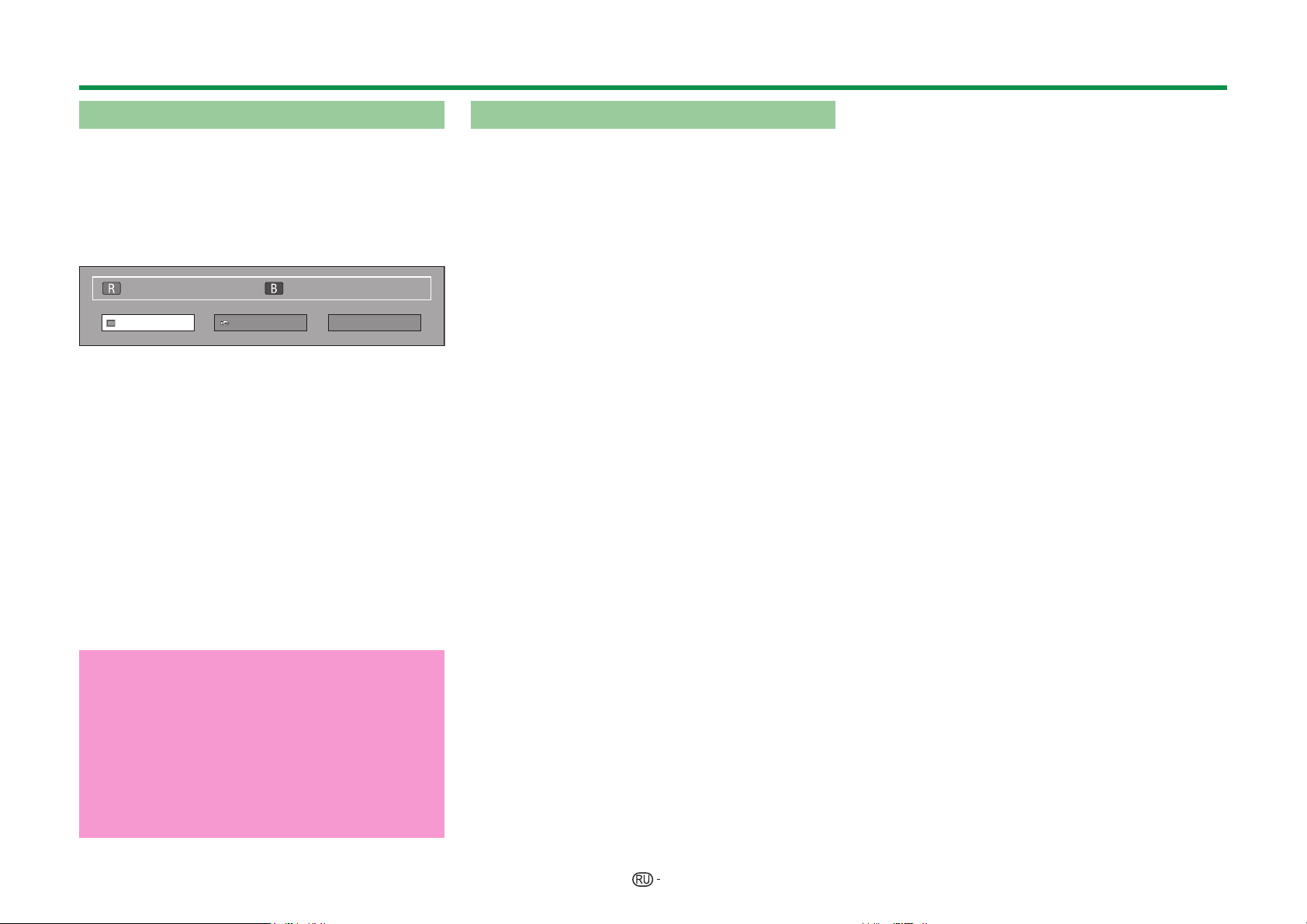
Просмотр телевизора
Настройка таймера с помощью EPG
В заданное время телевизор может
переключиться на ту или иную программу или
начать USB-запись.
1 Нажмите кнопку EPG.
2 Воспользуйтесь кнопками a/b/c/d для
выбора программы, на которую Вы хотите
переключиться, а затем нажмите кнопку ;.
ɇɚɡɚɞɤ(3*
ɉɪɨɫɦɨɬɪ ɧɟɬ
3 Воспользуйтесь кнопками c/d выберите
«Просмотр» или «Запись», а затем нажмите
кнопку ;.
• В случае выбора опции «нет», телевизор
вернется к экрану EPG.
4 Воспользуйтесь кнопками c/d для выбора
опции «да», а затем нажмите кнопку ;.
• Выбранная телевизионная программа будет
помечена пиктограммой.
5 Нажмите кнопку ; для выбора опции
«Назад».
ПРИМЕЧАНИЕ
• Нельзя выбрать опцию «Запись» пока
зарегистрированный внешний жесткий диск USB
HDD не будет подключен к USB-порту.
• В совокупности можно настроить до 16 таймеров
(для режимов «Просмотр» и «Запись»).
ɋɥɟɞ
Ɂɚɩɢɫɶ
Отмена настройки таймера
1 Нажмите кнопку EPG.
2 Воспользуйтесь кнопками a/b/c/d для
выбора программы, для которой установлен
таймер, а затем нажмите кнопку ;.
3 Воспользуйтесь кнопками c/d для выбора
опции «Отменить», а затем нажмите кнопку
;.
4 Воспользуйтесь кнопками c/d для выбора
опции «да», а затем нажмите кнопку ;.
E
Отмена с помощью кнопки B на
пульте дистанционного управления
1
Нажмите кнопку EPG.
2 Нажмите кнопку B для отображения списка
настроек таймера.
3 Воспользуйтесь кнопками a/b для выбора
программы, для которой Вы хотите отменить
настройку таймера, а затем нажмите кнопку
;.
4 Воспользуйтесь кнопками c/d для выбора
опции «Отменить», а затем нажмите кнопку
;.
5 Воспользуйтесь кнопками c/d для выбора
опции «да», а затем нажмите кнопку ;.
*Важная информация:
В зависимости от настроек уровня доступа
для записи зашифрованных трансляций может
потребоваться ввод PIN-кода CAM (CI Plus версии
1.3).
Если для записи программы требуется ввод PINкода CAM, необходимо ввести PIN-код CAM заранее
(Стр. 9).
Если PIN-код CAM не будет введен или будет введен
неправильно, программа не сможет быть записана/
воспроизведена.
21
Page 24

Просмотр телевизора
Телетекст
Включение/выключение телетекста
1 Выберите телевизионный канал или внешний
источник сигнала, передающий программу
телетекста.
2 Нажмите кнопку m для отображения
телетекста.
•
Многие станции используют операционную
систему TOP, в то время как некоторые используют
систему FLOF (напр., CNN). Ваш телевизор
поддерживает обе эти системы. Страницы
разделены на тематические группы и темы. После
включения телетекста в памяти сохраняется до 2
000 страниц для быстрого доступа.
•
Если Вы выбрали программу, в которой
отсутствуют сигналы телетекста, появится
сообщение «Телетекст недоступен.».
•
Это же сообщение появляется в других режимах
при отсутствии доступного сигнала телетекста.
ТЕЛЕТЕКСТ
• Во время каждого нажатия кнопки m экран будет
переключаться, как показано выше.
• Нажмите кнопку m еще раз для отображения в
правой части экрана телетекста, а в левой части
экрана обычного изображения.
ПРИМЕЧАНИЕ
• Телетекст не будет работать, если выбран сигнал
типа RGB (Стр. 44).
• Телетекст не работает в режиме 3D.
ТЕЛЕТЕКСТ
Кнопки для управления телетекстом
Кнопки Описание
:r/s
Цифровые
кнопки 0_9
Цветные
(R/G/Y/B)
k
(Отображение
скрытого
телетекста)
3 (Стоп-кадр/
Приостановка)
[ (Субтитр
для телетекста)
1
(Субстраница)
;
Увеличение или уменьшение номера
страницы.
Прямой выбор любой страницы от 100 до
899 при помощью цифровых кнопок 0_9.
Выбор группы или блока страниц,
отображаемых в цветных рамках внизу
экрана при помощи соответствующих
цветные (R/G/Y/B) на пульте
дистанционного управления.
Показ или скрытие скрытой информации,
например, ответов в викторинах.
Прекращение автоматического
обновления страниц телетекста или
возобновление режима приостановки.
Отображение субтитров или выход из
экрана субтитров.
• Если программа не содержит
информации о субтитрах, они не будут
отображаться.
Показ или скрытие субстраниц
• Переход к предыдущей субстранице (R).
• Переход к следующей субстранице (G).
• Эти две кнопки показаны на экране в
виде символов «e» и «f».
Вывод на экран главного меню.
• Если программа не поддерживает
функцию главных меню, главное меню
не будет отображаться.
.
22
Page 25
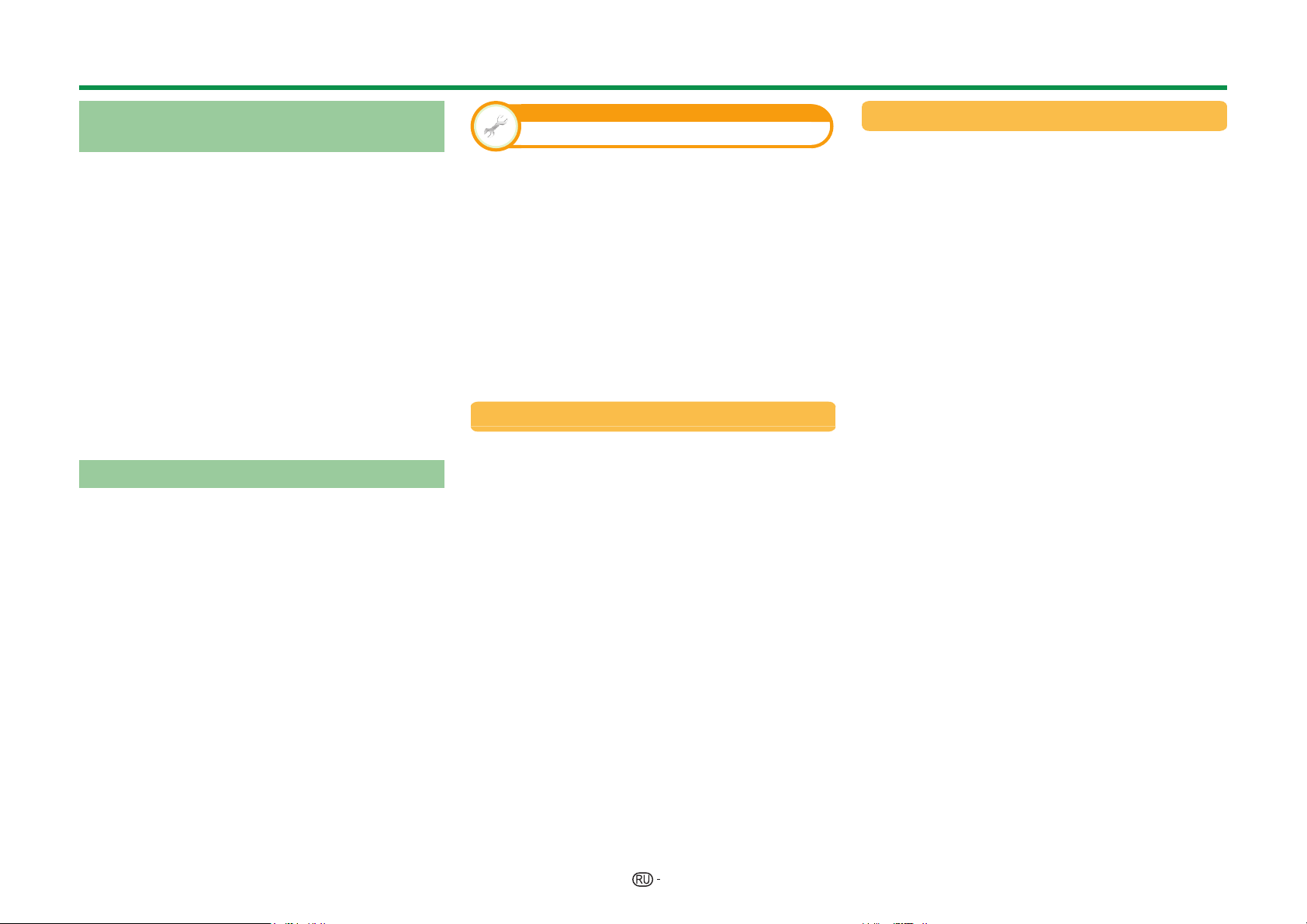
Просмотр телевизора
Приложение MHEG-5 (только для
Великобритании)
Некоторые станции транслируют программы,
закодированные с помощью приложения MHEG,
что позволяет интерактивный просмотр DTV.
В случае наличия приложение MHEG-5 будет
запущено при нажатии кнопки m.
ПРИМЕЧАНИЕ
• В режиме 3D отображение MHEG может быть
неправильным.
•
Часть содержания трансляций MHEG-5 доступна для
просмотра даже если вы не выполняли «Настройка
сети». Кроме того, функция «Настройка сети»
позволяет просматривать дополнительные программы,
включая интерактивное содержание. Используйте
меню «HOME» > «Настройка сети».
• Содержание MHEG-5 будет недоступно даже в
случае выполнения соответствующей «
сети
», если трансляция MHEG-5 отсутствует.
Внимательно проверьте программу вещания.
Настройка
Приложение Hbb TV
Если просматриваемый в данный момент канал
предоставляет услугу HbbTV, вам будет доступно
все разнообразие услуг.
ПРИМЕЧАНИЕ
• Если в установках страны будет выбрано «UK» или
«Италия», данное приложение будет недоступно.
• В режиме 3D отображение HbbTV может быть
неправильным.
• Чтобы пользоваться приложением HbbTV, вам нужно
будет выполнить «Настройка сети». Перейдите к
пункту «HOME» > «Настройка сети».
Настройка просмотра
Настр. службы данных
Установите параметры запуска службы HbbTV
(«Вкл.», «Выкл.»).
Перейдите к пункту «Меню ТВ» >
«Установки» > «Настройка просмотра» >
«Настр. службы данных».
ПРИМЕЧАНИЕ
• Если «Настр. службы данных» установлена на
«Вкл.», телевизор будет автоматически загружать
страницы HbbTV.
• Чтобы избежать автоматической загрузки, можно
установить режим «Выкл.».
• При запуске службы Hbb субтитры для телетекста
могут не отображаться. В таких случаях
устанавливайте режим «Выкл.».
Открытие страниц Hbb TV
Если просматриваемый в данный момент канал
предоставляет доступ к службе данных, вам
будет доступен весь контент HbbTV.
E
Когда «Настр. службы данных»
установлена в режим «Вкл.»
Нажмите кнопку R для отображения экрана
службы данных.
ПРИМЕЧАНИЕ
• После смены канала немного подождите, пока на
экране (HbbTV) не появится значок «HbbTV».
Использование службы данных
1 Воспользуйтесь кнопками a/b/c/d для
выбора нужной опции, а затем нажмите
кнопку ;. Выбранная служба будет
запущена.
ПРИМЕЧАНИЕ
• В зависимости от приложения Hbb операции могут
меняться.
• При появлении на экране определенных функций
можно использовать предлагаемые функции,
нажимая на цветные кнопки.
• Текст можно вводить, используя цифры и буквы,
отпечатанные на цифровых кнопках пульта
дистанционного управления.
2 Если нажать кнопку END, служба данных
будет закрыта.
23
Page 26
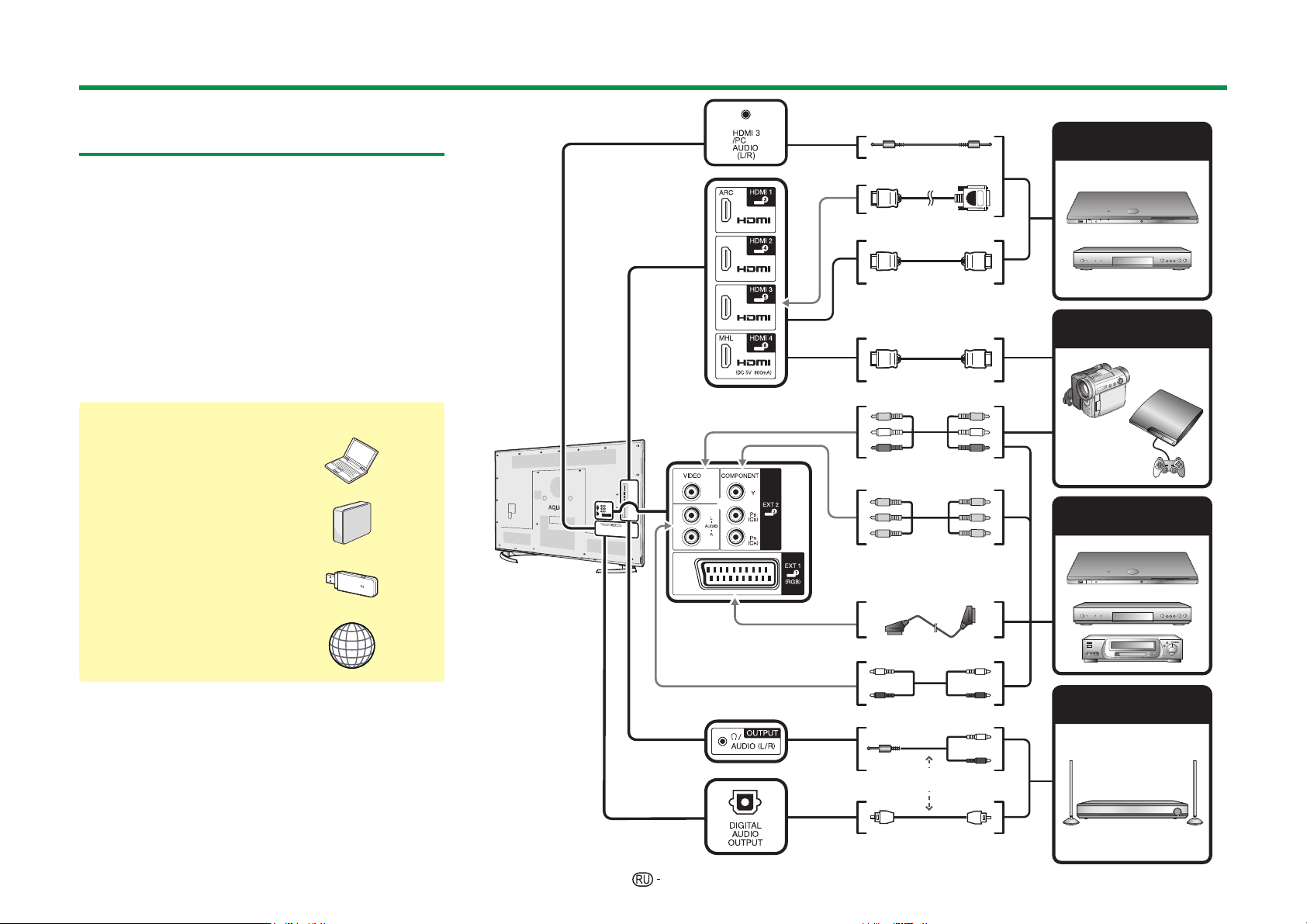
Подключение внешних устройств
Введение перед выполнением
подключений
Телевизор оснащен гнездами, как показано
ниже. Найдите кабель, соответствующий гнезду
телевизора и подключите устройство.
E
Перед подключением …
• Не забудьте выключить телевизор и все остальные
устройства перед выполнением каких-либо
подключений.
• Надежно подключите кабель к гнезду или гнездам.
• Внимательно прочтите инструкцию по эксплуатации
к каждому внешнему устройству для выяснения
возможных типов подключения. Это также поможет
Вам достичь наилучшего возможного качества
звука и изображения и максимально использовать
потенциал
w ПК
w Запоминающее
устройство USB
телевизора и подключенного устройства.
Подключение прочих устройств
Æ Стр. 57
Æ Стр. 49
Стереофонический кабель с
минигнездом Ø 3,5 мм
Кабель DVI/HDMI
Сертифицированный кабель HDMI
Сертифицированный кабель HDMI
Кабель AV
Компонентный кабель
Устройство HDMI
(Стр. 25)
Игровая консоль или
видеокамера (Стр. 27)
Устройство для
видеозаписи (Стр. 26–27)
w
Носитель SD/USB
Æ Стр. 53
w Интернет
Æ Стр. 62 и 63
ПРИМЕЧАНИЕ
• Вы можете подсоединить 4K оборудования на все
терминалы HDMI.
• Пожалуйста, используйте кабель HDMI типа высокой
скорости при подключении 4K оборудовании.
Кабель SCART
Аудиокабель
Звуковое устройство
(Стр. 27)
Аудиокабель
или
Оптический аудиокабель
24
Page 27
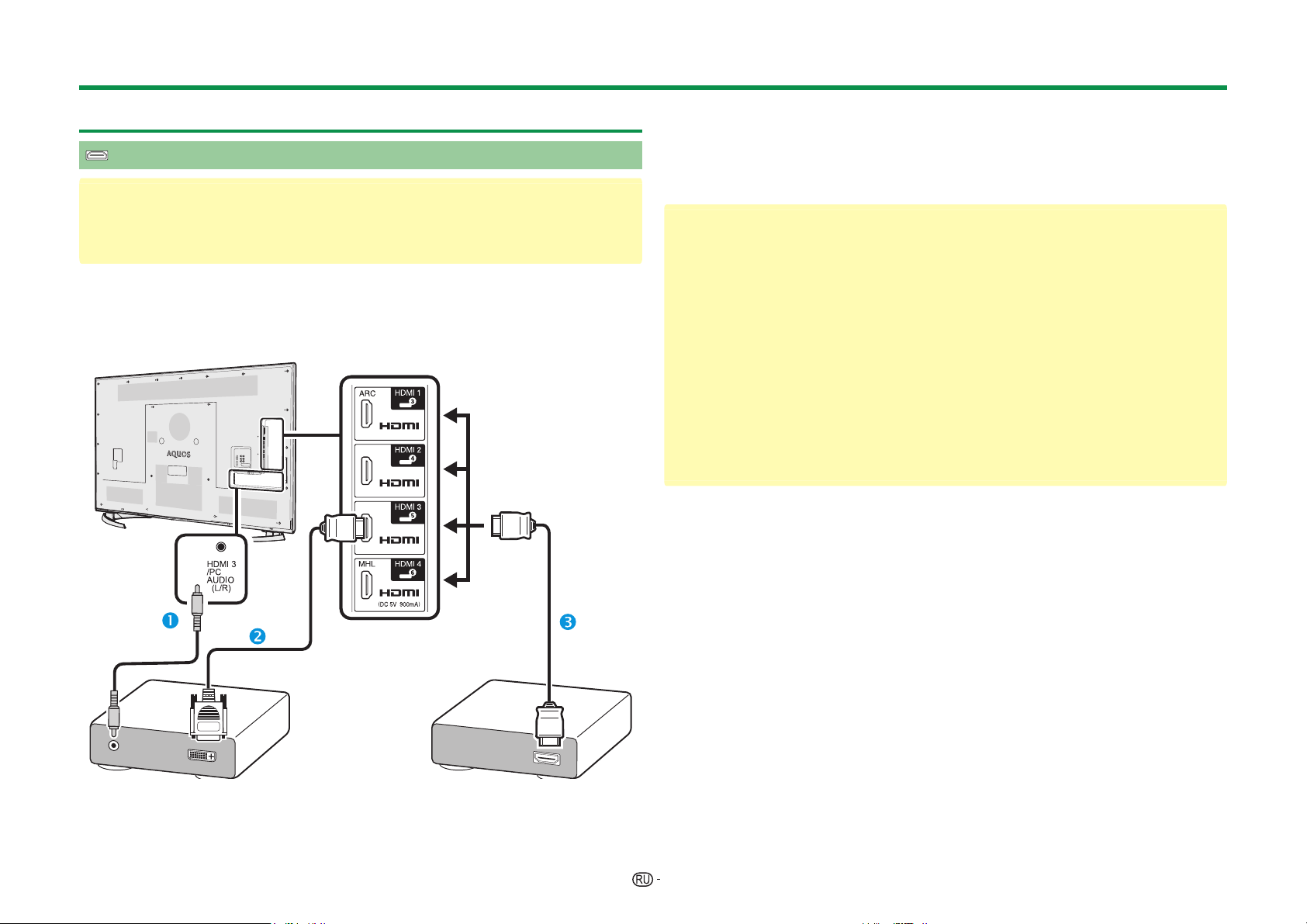
Подключение внешних устройств
Подключения видео
Подключение HDMI
Примеры подсоединяемых устройств
E
DVD-плеер/рекордер
E
Плеер/рекордер Blu-ray
E
Игровая консоль
Подключения HDMI позволяют передачу цифрового видео и звука с плеера/
рекордера через соединительный кабель. Данные цифрового изображения
и звука передаются без сжатия и, соответственно, без потери их качества.
Перестает быть необходимым аналогово/цифровое преобразование в
подключенных устройствах, также приводившее к потерям качества.
Стереофонический кабель со штекером мини-джек Ø 3,5 мм (имеется в
n
продаже)
Кабель DVI/HDMI (имеется в продаже)
o
Сертифицированный кабель HDMI (имеется в продаже)
p
Преобразование DVI/HDMI
При помощи кабеля DVI/HDMI цифровые видеосигналы DVD могут также
воспроизводиться через совместимое подключение HDMI. Звук должен быть
подан дополнительно.
•
При подсоединении кабеля DVI/HDMI к гнезду HDMI изображение может быть нечетким.
• Как HDMI, так и DVI используют одну копию метода защиты HDCP.
E
В случае использования гнезда HDMI 3
Источник входного звукового сигнала необходимо устанавливать в зависимости
от типа подключенного кабеля HDMI (Для получения более подробной
информации обратитесь к стр. 44).
Сертифицированный кабель HDMI
1 Нажмите кнопку b для выбора «HDMI 3» в меню «Ввод», а затем нажмите
кнопку ;.
2
Перейдите к пункту «Меню ТВ» > «Установки» > «Опция» > «Настройка входов
и выходов» > «Выбор аудио» > и выберите «HDMI».
Кабель DVI/HDMI
1 Нажмите кнопку b для выбора «HDMI 3» в меню «Ввод», а затем нажмите
кнопку ;.
2 Перейдите к пункту «Меню ТВ» > «Установки» > «Опция» >
«Настройка входов и выходов» > «Выбор аудио»
аналоговый».
ПРИМЕЧАНИЕ
• Если подключенное устройство HDMI является совместимым с AQUOS LINK,
Вы можете воспользоваться преимуществами универсальных функций
(Стр. 28_31).
•
В зависимости от используемого типа кабеля HDMI на изображении могут
появляться помехи. Убедитесь, что используется сертифицированный кабель HDMI.
• При воспроизведении изображения HDMI наилучший возможный формат
изображения будет определен и установлен автоматически.
• К гнезду HDMI 1 должен быть подключен аудио-ресивер с функцией ARC (Канал
передачи аудио) с помощью специального кабеля, совместимого с ARC.
• Все гнезда HDMI поддерживают приём сигналов изображения 3D.
• Сигнал, защищенный от копирования технологией HDCP 2.2, может передаваться
только через подключение HDMI 4. Измените подключение.
• Вы можете подсоединить 4K оборудования на все терминалы HDMI.
• Пожалуйста, используйте кабель HDMI типа высокой скорости при подключении 4K
оборудовании.
Поддерживаемый видеосигнал
480i, 480p, 576i, 576p, 720p, 1080i, 1080p, 2160p
См. стр. 59 для получения информации о совместимости сигналов ПК.
Поддерживаемый аудиосигнал
Линейная импульсно-кодовая модуляция (LPCM), частота дискретизации 32/44,1/48 кГц.
Dolby Digital, DTS
25
>
и выберите «HDMI +
Page 28

Подключение внешних устройств
Подключение SCART
Примеры подсоединяемых устройств
E
Видеомагнитофон
E
DVD-плеер/рекордер
YPB
PR
Компонентное подключение
CB)
CR)
(
(
Примеры подсоединяемых устройств
E
Видеомагнитофон
E
DVD-плеер/рекордер
В случае подключения DVD-плеера/рекордера или другого устройства для
записи к гнезду EXT 2, Вы сможете наслаждаться точным воспроизведением
цветов и высоким качеством изображений.
Кабель SCART (имеется в продаже)
n
ПРИМЕЧАНИЕ
• Используя внешний выход:
− Вы можете записывать программы, транслируемые на экране телевизора,
с помощью внешнего устройства записи, подключив его к внешнему выходу
телевизора кабелем SCART (имеется в продаже).
− Если во время записи на внешнее устройство вы переключите телеканал или
выключите питание телевизора, содержание записи может измениться или
запись может быть
− В зависимости от режима использования сигнал на внешний выход может не
выводиться.
прервана.
Компонентный кабель (имеется в продаже)
n
Аудиокабель (имеется в продаже)
o
26
Page 29

Подключение внешних устройств
Подключение VIDEO
Примеры подсоединяемых устройств
E
Видеомагнитофон
E
DVD-плеер/рекордер
E
Игровая консоль
E
Видеокамера
Вы можете воспользоваться гнездом EXT 2 для подключения игровой
консоли, видеокамеры, DVD-плеера/рекордера или другого устройства.
Кабель AV (имеется в продаже)
n
Подключения аудио
Подключение громкоговорителя/усилителя
Подключите усилитель с внешними громкоговорителями, как показано ниже.
E
Подключение усилителя с цифровым/аналоговым звуковыми входами
Переходной кабель стерео (для аналогового аудиовыхода) (имеется в продаже)
n
Оптический аудиокабель (для цифрового аудиовыхода) (имеется в продаже)
o
*
Это гнездо также используется для подключения наушников. Перед использованием
наушников уменьшите громкость. Чрезмерно громкий звук может привести к нарушению слуха.
ПРИМЕЧАНИЕ
• Если изображение не синхронизировано со звуком, проверьте настройки
подключенной многоканальной стерео системы.
E
После подключения
Установка цифрового аудио выхода
После подключения усилителя с цифровым звуковым входом и внешних
громкоговорителей, как показано на рисунке, Вам необходимо будет
установить формат выходного звука, совместимый с просматриваемой
программой или с подключенным устройством.
Перейдите к пункту «Меню ТВ» > «Установки» > «Опция» >
«Настройка входов и выходов» > «Цифровой аудио выход» > и
выберите опцию «PCM» или «Bitstream».
ПРИМЕЧАНИЕ
•
При выборе опции «Bitstream» звук выводится в формате Dolby Digital при приеме
звука в форматах Dolby Digital или Dolby Digital Plus либо в формате DTS при приеме
звука в форматах DTS. При выборе опции «PCM» звук выводится в формате РСМ
независимо от формата принимаемого звука.
•
При выборе опции «Bitstream» звуковые форматы HE-AAC можно выводить в
формате Dolby Digital.
•
При выборе опции «Bitstream» формат Dolby Digital Plus можно выводить в формате
Dolby Digital.
27
Page 30

AQUOS LINK
Управление устройствами HDMI
при помощи AQUOS LINK
E
Что такое AQUOS LINK?
Используя протокол HDMI CEC при помощи
AQUOS LINK, Вы можете в интерактивном
режиме работать с устройствами, совместимыми
с этой системой (AV-усилителем, DVD-плеером/
рекордером, плеером/рекордером Blu-ray),
используя один пульт дистанционного управления.
ПРИМЕЧАНИЕ
• AQUOS LINK-совместимые акустическая система
AQUOS AUDIO и рекордер AQUOS поступят в
продажу после выпуска этого телевизора.
• AQUOS LINK не работает во время использования
функций USB-записи.
E
Что можно делать при помощи AQUOS LINK
w
Запись нажатием одной кнопки (только DTV/SAT)
Вам не нужно искать пульт дистанционного
управления записывающего устройства. Нажмите
кнопку REC E или REC STOP H, чтобы начать или
прекратить запись того, что Вы видите, на рекордере.
w Воспроизведение нажатием одной кнопки
Когда телевизор находится в режиме ожидания,
он автоматически включится и начнет
воспроизведение изображения с источника
сигнала HDMI.
w
Использование одного пульта дистанционного управления
Система AQUOS LINK автоматически
распознает подключенное устройство HDMI,
после чего телевизором и этим устройством
можно пользоваться так же, как и в случае
использования универсального пульта
дистанционного управления.
w
Использование списка названий внешних устройств
Кроме отображения собственного Обзора
таймера телевизора (Стр. 20), Вы также можете
вызвать главное меню внешнего плеера или
список названий BD-плеера/рекордера AQUOS,
появляющийся в случае, если эти устройства
поддерживают функцию AQUOS LINK.
Управление несколькими устройствами HDMI
w
Вы можете выбрать устройство HDMI, которым
будете управлять, с помощью меню «Упр.
внешними устройствами».
ПРИМЕЧАНИЕ
• При пользовании AQUOS LINK обязательно
используйте сертифицированный кабель HDMI.
•
Направляйте пульт дистанционного управления в сторону
телевизора, а не подключенного устройства HDMI.
•
В зависимости от используемого типа кабеля HDMI
на изображении могут появляться помехи. Убедитесь,
что используется сертифицированный кабель HDMI.
• При использовании этой системы можно подключить
до трех записывающих устройств HDMI, один AVусилитель и три плеера.
• Эти операции влияют на устройство HDMI,
выбранное в качестве текущего внешнего источника
сигнала. Если это устройство не функционирует,
включите устройство и выберите соответствующий
внешний источник сигнала с помощью кнопки b.
• При подсоединении/отсоединении HDMI-кабелей
или
изменении соединений выключите все
подсоединенные HDMI-устройства перед включением
телевизора. Убедитесь, что изображение и звук
выводятся правильно, выбрав опцию «HDMI 1»,
«HDMI 2», «HDMI 3» или «HDMI 4» в меню «Ввод».
Об опции «Выбор устройства записи»
Выберите устройство для записи из
подключенных устройств.
ПРИМЕЧАНИЕ
• Эта функция позволяет выбрать жесткий диск
USB HDD для USB-записи или HDMI-устройство с
поддержкой протокола СЕС.
1 Перейдите к пункту «Меню ТВ» >
«Установки» > «Настройка просмотра» >
«Выбор устройства записи».
2
Выберите, какое устройство будет
использоваться для записи при нажатии кнопки
REC E на пульте дистанционного управления.
•
Выберите «USB HDD», чтобы при нажатии кнопки
REC
E
начиналась USB-запись.
• Чтобы при нажатии кнопки REC E начиналась
запись на внешнее HDMI-устройство, выберите
опцию «HDMI-устройство».
3 Нажмите кнопку 6 (Возврат) для завершения
выбора.
28
Page 31

AQUOS LINK
Подключение AQUOS LINK
Сначала подключите акустическую систему AQUOS AUDIO или BD-плеер
AQUOS/рекордер AQUOS, поддерживающий протокол HDMI CEC.
Подключение BD-плеера AQUOS/рекордера AQUOS через
акустическую систему AQUOS AUDIO
BD-плеер AQUOS/рекордер
Сертифицированный кабель HDMI (имеется в продаже)
n
Оптический аудиокабель (имеется в продаже)
o
* Функция ARC (Канал передачи аудио) работает только при использовании гнезда
HDMI 1.
AQUOS
Акустическая система AQUOS
AUDIO
ПРИМЕЧАНИЕ
• Для получения более подробной информации обратитесь к инструкции по
эксплуатации подсоединяемого устройства.
• После отключения соединительных кабелей или изменения способа подключения,
включите питание телевизора после того, как будут включены все подсоединенные
устройства. Измените внешний источник входного сигнала, нажав кнопку b,
выберите соответствующий внешний источник и проверьте аудиовизуальный
выходной сигнал.
• Кабели,
показанные в следующем пояснении, продаются отдельно.
Подключение только BD-плеера AQUOS/рекордера AQUOS
BD-плеер AQUOS/рекордер
Сертифицированный кабель HDMI (имеется в продаже)
n
AQUOS
29
Page 32

AQUOS LINK
Установка AQUOS LINK
Основные операции
Перейдите к пункту «Меню ТВ» > «Упр.
внешн. устр-ми» > «Установка AQUOS LINK» >
и выберите необходимую опцию.
Упр. AQUOS LINK
Установите опцию в положение «ВКЛ» для
активации функций HDMI CEC.
Автоматическое включение питания
В случае активации этой функции функция
воспроизведения нажатием одной кнопки будет
включена. Когда телевизор находится в режиме
ожидания, он автоматически включается и
начинает воспроизведение изображения с
источника сигнала HDMI.
ПРИМЕЧАНИЕ
• Стандартной заводской установкой для этой опции
является значение «ВЫКЛ».
Выбор рекордера
Здесь Вы можете выбрать для записи один из
подключенных рекордеров.
ПРИМЕЧАНИЕ
•
В случае подключения звуковой акустической системы
AQUOS AUDIO между телевизором и рекордером
AQUOS, индикация внешнего источника сигнала
изменится (напр., с «HDMI 1» на «HDMI 1 (сабвуфер)»).
Выбор кнопки канала
Данная функция позволяет выбрать канал на
подключенном HDMI-устройстве при помощи
пульта дистанционного управления телевизором.
1 При помощи кнопок a/b выберите источник
ввода на подключенном HDMI-устройстве,
которым вы хотите управлять при помощи
пульта дистанционного управления
телевизором, а затем нажмите кнопку ;.
2 Воспользуйтесь кнопками c/d для выбора
опции «ВКЛ», а затем нажмите кнопку ;.
Использование информации о жанре
Эта функция позволяет автоматически
переключаться в соответствующий режим
звука в зависимости от информации о жанре,
содержащейся в цифровом сигнале.
Канал передачи аудио (ARC)
Если для этой функции установлено значение
«Авто», телевизор может направлять звуковые
данные, сопровождающие видеопрограмму,
показываемую на телевизоре, на подключенное
звуковое устройство всего по одному кабелю,
совместимому с ARC. Использование данной
функции позволяет избежать необходимости
в использовании отдельного цифрового или
аналогового аудиокабеля.
Подключение для использования «Канал
передачи аудио»
• Для активирования этой функции Вам потребуются
кабели/устройства, совместимые с ARC и
подключенные к гнезду HDMI 1. Используется такой
же способ подключения, как описано выше в разделе
Подключение BD-плеера AQUOS/рекордера
AQUOS через акустическую систему AQUOS
AUDIO (Стр. 29).
30
Управление устройством AQUOS LINK
AQUOS LINK позволяет Вам управлять
подсоединенным устройством HDMI при помощи
одного пульта дистанционного управления.
1 Нажмите кнопку I, чтобы начать
воспроизведение записи.
•
См. раздел Главное меню/Список названий, если
Вы хотите начать воспроизведение при помощи списка
названий BD-плеера AQUOS/рекордера AQUOS.
2
Для ускоренного перемещения вперед нажмите кнопку J.
Для перемещения назад нажмите кнопку G.
Нажмите кнопку REC E, чтобы начать запись.
Нажмите кнопку REC STOP H, чтобы остановить запись.
Для остановки нажмите кнопку H.
Для приостановки нажмите кнопку F.
Для включения/выключения устройства,
подсоединенного при помощи HDMI, нажмите кнопку B.
ПРИМЕЧАНИЕ
• Если кнопки управления устройствами AQUOS
LINK не работают, обратитесь к разделу Об опции
«Выбор устройства записи» (Стр. 28).
Меню AQUOS LINK
Вы можете выбрать пункт AQUOS LINK в меню
«Упр. внешними устройствами» для изменения
настроек звука или внешнего устройства.
Вкл./выкл. питания проигрывателя
Вы можете активировать вручную включить/
выключить от подключенных оборудований,
совместимих с AQUOS LINK.
Каждый раз, когда вы нажимаете "ОК" подключенных
оборудований включается или выключается.
Page 33

AQUOS LINK
Главное меню/Список названий
В этом разделе поясняется, как воспроизводить
название в BD-плеера AQUOS/рекордера
AQUOS.
1 Воспользуйтесь кнопками a/b для выбора
опции «Главное меню/Список названий», а
затем нажмите кнопку ;.
•
После этого подсоединенный рекордер будет включен
и телевизор автоматически выберет соответствующий
внешний источник входного сигнала.
•
Отображаются данные списка названий с
подключенного BD-плеера AQUOS/рекордера
AQUOS.
2 Нажмите кнопку @, чтобы скрыть экран
меню для использования кнопок a/b/c/d.
3 Выберите название с помощью кнопок a/b/
c/d, а затем нажмите кнопку PLAY I.
Меню установок
Вы можете вызвать меню HDMI CEC-совместимого
внешнего устройства (плеера, рекордера и т.п.) с
помощью функции «Меню установок».
Воспользуйтесь кнопками a/b для выбора
опции «Меню установок», а затем нажмите
кнопку ;.
ПРИМЕЧАНИЕ
• Если подсоединенное устройство не имеет этой
функции или устройство находится в состоянии,
когда меню не может отображаться (выполняется
запись, переход в режим ожидания и т.п.), функция
может быть недоступна.
EPG рекордера
Вы можете вызвать EPG CEC-совместимого рекордера
и установить запись по таймеру при помощи пульта
дистанционного управления телевизором.
1
Воспользуйтесь кнопками a/b для выбора опции
«EPG рекордера», а затем нажмите кнопку ;.
• Внешний источник входного сигнала будет
включен и будет отображен EPG рекордера.
2 Выберите программу для записи.
•
Для получения более подробной информации
обратитесь к инструкции по эксплуатации рекордера.
Изменить устр. вывода аудио
При помощи AQUOS AUDIO SP
Вы можете выбрать опцию прослушивания звука
телевизора только через акустическую систему
AQUOS AUDIO.
Воспользуйтесь кнопками a/b для выбора
опции «При помощи AQUOS AUDIO SP», а
затем нажмите кнопку ;.
•
Звук из громкоговорителя телевизора и гнезда
наушников будет отключен и будет слышен только
звук из акустической системы AQUOS AUDIO.
• Аудио-помощник недоступен.
При помощи AQUOS SP
Вы можете выбрать опцию прослушивания звука
телевизора только через акустическую систему
AQUOS TV.
Воспользуйтесь кнопками a/b для выбора
опции «При помощи AQUOS SP», а затем
нажмите кнопку ;.
Выбор модели
Если несколько устройств HDMI подсоединены
в виде цепочки, Вы можете указать здесь, каким
устройством управлять.
Воспользуйтесь кнопками a/b для выбора
опции «Выбор модели», а затем нажмите
кнопку ;. Тип устройства HDMI будет
изменяться при каждом нажатии кнопки ;.
Изменение носителя
Если Ваш рекордер обладает возможностью
записи на различные носители данных, выберите
здесь тип носителя.
1 Воспользуйтесь кнопками a/b для выбора
опции «Изменение носителя», а затем
нажмите кнопку ;.
2 Выберите нужный носитель, такой как DVD-
рекордер или HDD. Тип носителя будет
изменяться при каждом нажатии кнопки ;.
Изменение режима звука
Возможно изменение режима звука акустической
системы AQUOS AUDIO вручную.
1 Воспользуйтесь кнопками a/b для выбора
опции «Изменение режима звука».
2 Режим звука будет изменяться во время
каждого нажатия кнопки ;.
• Для получения более подробной информации по
акустической системе AQUOS AUDIO обратитесь
к инструкции по эксплуатации.
31
Page 34

AQUOS LINK
Совместное использование смартфона с
телевизором
Данная функция позволяет подключать телевизор к смартфону,
поддерживающему мобильное подключение высокой четкости Mobile HighDefinition Link (MHL), с помощью MHL-совместимого кабеля.
При подключении телевизора к вашему MHL-совместимому смартфону
используйте только MHL-совместимый кабель (имеется в продаже).
• Вы можете просматривать изображения и видео на большом экране.
• Вы можете воспроизводить музыкальные файлы.
E
Автоматическое включение питания
Телевизор автоматически включается при
подключении к нему MHL-совместимого устройства.
• Данная функция работает, когда параметр «Упр. AQUOS
LINK» имеет значение «Вкл.». (См. стр. 30).
E
Автоматический выбор входа
При подключении MHL-совместимого устройства к
включенному телевизору режим входного сигнала
выбирается автоматически.
• Данная функция работает, когда параметр «Упр. AQUOS
LINK» имеет значение «Вкл.». (См. стр. 30).
E
Использование пульта
дистанционного управления
Пульт дистанционного управления телевизора
можно использовать для управления портативными
устройствами.
• a/b/c/d, ;, >, 0-9 и т.д.
• Варианты использования могут меняться в зависимости
от подключенного оборудования и просматриваемого
контента.
MHL-совместимый кабель Гнездо HDMI 4 (с обратной
стороны)
ПРИМЕЧАНИЕ
• Для использования данной функции требуется наличие MHL-совместимого
портативного устройства. Подключите устройство к гнезду HDMI 4.
• В данном изделии используется подключение MHL 1.
32
Page 35

Основная регулировка
Настройки изображения
Перейдите к пункту «Меню ТВ» >
«Установки» > «Картинка».
Ɇɟɧɸ
ɋɩɢɫɨɤɄȺɇ
ɇɚɡɚɞȼɜɨɞ
Картинка
ɍɫɬɚɧɨɜɤɢ
Ʉɚɪɬɢɧɤɚ
Ɋɟɠɢɦ$9
ɇɚɫɬɪɨɣɤɚɪɟɠɢɦɚ7+;5RRP
OPC
ɉɨɞɫɜɟɬɤɚ
>ȼɕɄɅ@
Режим AV
Функция настройки «Режим AV» предлагает
Вам несколько режимов просмотра, из которых
Вы можете выбрать наиболее подходящий
для окружения, которое может меняться в
зависимости от таких факторов, как освещение
в комнате, тип просматриваемой программы или
тип изображения, поступающего от внешнего
оборудования.
Воспользуйтесь кнопками a/b для выбора
нужного режима, а затем нажмите кнопку ;
• Вы также можете переключить режим на экране
меню «Картинка» и «Звук», нажав кнопку
#.
СТАНДАРТ
КИНОФИЛЬМ
КИНОФИЛЬМ THX
ИГРА Для видеоигр.
1
ПК*
ФОТО
ПОЛЬЗОВАТЕЛЬ
ДИНАМИЧЕСКИЙ
ДИНАМИЧЕСКИЙ
(Фиксированный)
3D
Игра (3D)
I
Опция «ПК» будет доступной только в случае выбора
опции «HDMI 1», «HDMI 2», «HDMI 3», «HDMI 4» или
«PC» в меню «Ввод».
.
Опция
Для вывода высокоточного
изображения при нормальном
освещении в комнате.
Для просмотра кинофильма в
затемненной комнате.
Регулировка изображения в
соответствии с освещением
помещения или яркостью
окружающего света.
Для ПК.
Оптимальное качество изображения
для просмотра фотографий принято с
цифровой камеры.
Позволяет Вам настраивать
установки по своему вкусу. Вы можете
установить режим для каждого
источника входного сигнала.
Для вывода отчетливого изображения
с повышенной контрастностью при
просмотре спортивных передач.
Для вывода отчетливого изображения
с повышенной контрастностью при
просмотре спортивных
(установки «Картинка» и «Аудио» не
могут быть изменены).
Подробную информацию см. на стр. 72.
передач
Картинка
Настройка режима THX Room (зал THX)
Регулировка изображения в соответствии
с освещением помещения или яркостью
окружающего света. Эта функция доступна,
только если в качестве режима AV MODE (РЕЖИМ
АУДИО-ВИДЕО) выбран MOVIE THX (КИНО THX).
Опция
Светлое
помещение
(Bright room)
темное
помещение
(
Dark room)
Выберите эту настройку при
использовании в светлом
помещении.
Выберите эту настройку при
использовании в темном
помещении.
33
Page 36

Основная регулировка
Картинка
OPC
Автоматически регулирует яркость экрана.
Опция
ВЫКЛ
ВКЛ Автоматическая регулировка.
Вкл:Индикац.
Яркость фиксируется на значении,
установленном в меню «Подсветка».
Отображает на экране эффект OPC во
время регулировки яркости экрана.
ПРИМЕЧАНИЕ
• При установке в положение «Вкл» телевизор
определяет яркость окружающего освещения и
автоматически регулирует яркость подсветки.
Убедитесь, что никакие предметы, которые могут
повлиять на способность датчика OPC определять
яркость окружающего освещения, не закрывают его.
Картинка
Регулировки изображения
Вы можете отрегулировать изображение по
своему предпочтению с помощью указанных ниже
регулировок изображения.
Опции настройки
Выбираемые
опции
Подсветка
Контраст
Яркость
Цвет
Оттенок
Резкость
c (Курсор) d (Курсор)
Экран становится
темнее
Для уменьшения
контрастности
Для уменьшения
яркости
Для уменьшения
насыщенности цвета
Оттенки кожи
становятся более
красноватыми
Для уменьшения
резкости
Экран становится
ярче
Для увеличения
контрастности
Для увеличения
яркости
Для увеличения
насыщенности цвета
Оттенки кожи
становятся более
зеленоватыми
Для увеличения
резкости
Картинка
Дополнительный
Этот телевизор предоставляет множество
дополнительных функций для оптимизации
качества изображения.
Перейдите к пункту «Меню ТВ» > «Установки» >
«Картинка» > «Дополнительный».
C.M.S.-Оттенок
Данная функция используется для регулировки
оттенка выбранного цвета с помощью
шестицветной системы регулировки.
C.M.S.-Насыщенность
Данная функция используется для увеличения
или уменьшения насыщенности выбранного цвета
с помощью шестицветной системы регулировки.
C.M.S.-Величина
Данная функция используется для регулировки
яркости выбранного цвета с помощью
шестицветной системы регулировки.
Разрешение
Эта функция регулирует точное изображение для
каждой области.
Опция
Усиливает чувство разрешением к
Деталь
Узкий край
Широкий край
Local contrast control
Эта функция устанавливает чувство отличие
получать более четкое изображение («Высокий»,
«Средний», «Низкий», «ВЫКЛ»).
ПРИМЕЧАНИЕ
• Меню недоступно, если сигнал имеет формат 4K.
более подробному рассмотрению
деталей изображения
Усиливает чувство разрешением к подробному
рассмотреню деталей изображения.
Повышает разрешение менее
подробных деталей изображения.
34
Цв. темп.
Отрегулируйте цветовую температуру для
обеспечения наилучшего белого изображения.
Опция
Высокий Белый с синеватым оттенком.
Средне-высокий
Средний Естественный оттенок.
Средне-низкий
Низкий Белый с красноватым оттенком.
Настройка по 10
пунктов*
Усиление красн./
зелен./син. (низ.),
Усиление красн./
зелен./син. (выс.)
* «Настройка по 10 пунктов» доступна только в
случае выбора режима «Стандарт», «Кинофильм»,
«Стандарт (3D)» или «Кинофильм (3D)» в меню
«Режим AV».
Промежуточный оттенок между
оттенками «Высокий» и «Средний».
Промежуточный оттенок между
оттенками «Средний» и «Низкий».
Точно регулирует каждую цветовую
температуру от 1 до 10 пунктов.
Регулировка
изменения значения каждого
элемента.
баланса белого путем
Улучшение движения
Технологии «Active motion 800» обеспечивают
идеальное качество при воспроизведении
цифрового изображения, удаляя размытость
изображения, вызванную движением объекта.
Выбор установки «Улучшение движения» («Active
motion 800», «Высокий», «Низкий», «ВЫКЛ»).
ПРИМЕЧАНИЕ
• Этот эффект в большей степени проявляется на
быстро движущихся изображениях.
• Эти функции будут неэффективны в следующих
случаях.
1) Принимается сигнал персонального компьютера.
2) Отображается OSD.
3) Включен телетекст.
• Если изображения выглядят размытыми, выберите
настройку «ВЫКЛ».
Page 37

Основная регулировка
Регулировка гаммы
Выбирает разницу тонов между яркими и
темными участками изображения в зависимости
от типа просматриваемой программы от
максимального значения e 3 до минимального
- 3.
Режим кинопленки
Автоматически определяет источник, созданный
на основе пленки (обычно закодирован
в формате 24 или 25 кадров в секунду,
в зависимости от частоты вертикальной
синхронизации), анализирует его и затем
воссоздает каждый неподвижный кадр пленки
для повышения четкости изображения.
Опция
Регулирует изображение,
Продвинутый
(Высокий)
Продвинутый
(Низкий)
Стандарт
ВЫКЛ Обычный режим просмотра.
уменьшая эффект дрожания при
просмотре фильмов. Вы можете
выбрать желаемый уровень из
снижения вибраций в "Высокий".
Регулирует изображение,
уменьшая эффект дрожания при
просмотре фильмов.Вы можете
выбрать желаемый уровень из
снижения вибраций в "Низкий".
Воспроизводит изображение,
обеспечивая равное время
отображения для каждого кадра
создавая эффект кинотеатра.
Активная контрастность
Автоматически регулирует контрастность
изображения в соответствии со сценой («ВКЛ»,
«ВЫКЛ»).
ПРИМЕЧАНИЕ
• Настройка Active contrast (активная контрастность)
недоступна в случае использования входа 4K.
DNR
Функция «DNR» позволяет получить более чистое
изображение («Авто», «Высокий», «Средний»,
«Низкий», «ВЫКЛ»).
ПРИМЕЧАНИЕ
• Эта функция может быть недоступна в зависимости
от типа входного сигнала.
Диапазон OPC
Диапазон уровня автоматической регулировки
датчика OPC может быть установлен в
соответствии с Вашими предпочтениями.
Диапазон регулировки датчика OPC может быть
установлен в максимальное значение e 16 и
минимальное значение f 16.
ПРИМЕЧАНИЕ
• Эта функция доступна только в случае, если
опция «OPC» установлена в значение «Вкл» или
«Вкл:Индикац.».
• Максимальная установка не может быть меньше, чем
и
минимальная установка.
• Минимальная установка не может быть больше, чем
максимальная установка.
• Максимальная и минимальная установки не могут
иметь одинаковое значение.
• В зависимости от яркости окружающего света
OPC может не работать в том случае, если диапазон
регулировки будет маленьким.
датчик
35
Page 38

Основная регулировка
Установки звука
Перейдите к пункту «Меню ТВ» >
«Установки» > «Звук».
Ɇɟɧɸ
ɋɩɢɫɨɤɄȺɇ
ɇɚɡɚɞȼɜɨɞ
Звук
ɍɫɬɚɧɨɜɤɢ
Ɂɜɭɤ
ɋɌȺɇȾȺɊɌ
Ⱥɞɚɩɬɢɜɧɵɣɭɪɨɜɟɧɶɝɪɨɦɤɨɫɬɢ
ȼɵɫɱɚɫɬ
ɇɢɡɤɱɚɫɬ
Ȼɚɥɚɧɫ
Ʌ ɉ
>ȼɕɄɅ@
Адаптивный уровень громкости
Автоматическая регулировка уровня громкости
для сокращения резких изменений громкости.
Опция
Вкл.
ВЫКЛ Не влияет на перепады громкости.
Регулировка пробелов диапазона
звучания
Звук
Регулировка звука
Вы можете отрегулировать качество звука по
своему предпочтению с помощью указанных ниже
установок.
Опция
Выс. част.
Низк. част.
Баланс
Звук
c (Курсор) d (Курсор)
Для ослабления
высоких частот
Для ослабления
низких частот
Для ослабления
звука из правого
громкоговорителя
Для усиления
высоких частот
Для усиления
низких частот
Для ослабления
звука из левого
громкоговорителя
Окруж. звук
Данная функция создаёт эффект объёмного
звука, используя громкоговорители.
Опция
Воссоздание реалистичного
3D стадион
3D зал
3D
кинофильм
3D
стандарт
Нормальный
ВЫКЛ Вывод обычного звука.
воспроизведения при просмотре прямых
трансляций спортивных мероприятий
или концертов, проходящих на
стадионах или в подобном окружении.
Воссоздание ощущения концертного
зала с реалистичным живым объёмным
звучанием, основанным на замерах
реверберации звука, сделанных в
концертном зале.
Воссоздание ощущения кинотеатра
с реалистичным живым объёмным
звучанием, основанным на замерах
реверберации звука, сделанных в
кинозале.
Создаёт трёхмерное объёмное звучание
с детальным управлением фазировкой
сигнала.
Создаёт ограниченное объёмное
звучание.
36
Звук
Расширенное улучшение гармоник
Эта функция улучшает качество звука за счет
расширения выбранного диапазона.
Полный диапазон: расширяется низкочастотная
часть диапазона, а также восстанавливаются
звуки в среднечастотной и высокочастотной
частях диапазона, которые были потеряны в
результате сжатия. Эта настройка эффективна
при воспроизведении звука через беспроводной
интерфейс, например Bluetooth.
Низкочастотная часть диапазона: расширяется
низкочастотная часть диапазона.
Выкл.:регулировка отсутствует.
Звук
Чистый голос
Эта функция усиливает речь по сравнению с
фоновыми шумами для повышения разборчивости.
Звук
Настройки аудио-помощника
Эта функция позволяет включить вывод аудиопомощника, если принимаемый телесигнал
содержит соответствующие данные.
ПРИМЕЧАНИЕ
•
При включенной опции «Аудио-помощник» звук аудиопомощника накладывается «на» основной звук, если
выбрана передача, совместимая с аудио-помощником.
• Если звук для людей с нарушениями зрения не
слышен отчётливо, Перейдите к пункту «Меню
ТВ» > «Установки» > «Звук» > «Настройки аудиопомощника» > «Громкость аудио-помощника» и
увеличьте уровень громкости.
• Данная функция доступна только при просмотре
передач DTV. Меню «Настройки аудио-помощника»
не отображается при просмотре передач ATV или
сигнала с внешнего входа.
•
Звук аудио-помощника накладывается на основной звук
только если звук выводится через громкоговорители,
выход для наушников и аудиовыход. Звук не выводится
через выходы S/PDIF и SCART.
•
Эта функция не работает с акустической системой AQUOS Audio.
• Эта функция не работает во время воспроизведения
USB-записи.
Page 39

Основная регулировка
Установки экономии энергии
Перейдите к пункту «Меню ТВ» >
«Установки» > «ECO».
Ɇɟɧɸ
ɋɩɢɫɨɤɄȺɇ
ɇɚɡɚɞȼɜɨɞ
ECO
ɍɫɬɚɧɨɜɤɢ
(&2
Ɋɟɝɭɥɢɪɨɜɤɚɢɡɨɛɪɚɠɟɧɢɹ(&2
ɗɤɨɧɨɦɢɹɷɧɟɪɝɢɢ
ɇɟɬɫɢɝɧɚɥɚɜɵɤɥ
ɇɟɬɨɩɟɪɚɰɢɣɜɵɤɥ
>ȼɄɅ@
>ȼɕɄɅ@
>Ɉɬɤɥɸɱ@
>Ɉɬɤɥɸɱ@
Регулировка изображения ECO
Данная функция автоматически определяет
источник изображения и снижает потребление
электроэнергии, сохраняя при этом уровень
яркости изображения.
ПРИМЕЧАНИЕ
• Данная функция не работает в случае установки
опции «Режим AV» в положение «ДИНАМИЧНЫЙ
(Фиксирован.)», «ДИНАМИЧНЫЙ» или
«КИНОФИЛЬМ THX».
• Данная функция не работает, если для параметра
«Экономия энергии» установлено значение
«Стандарт» или «Дополнительный».
• Эта функция неактивна в режиме 3D.
ECO
Экономия энергии
Данная функция предоставляет возможность
уменьшать яркость подсветки для понижения
потребления энергии и продления срока службы
лампы подсветки, как показано в следующей таблице.
Опция
Стандарт Снижает яркость подсветки.
Дополнительный
ВЫКЛ
Снижает яркость подсветки больше, чем в
режиме «Стандарт».
Яркость подсветки будет иметь значение,
совпадающее с установками в выбранном
режиме «Режим AV».
ПРИМЕЧАНИЕ
•
Данная функция не работает в случае установки опции
«Режим AV» в положение «ДИНАМИЧНЫЙ (Фиксирован.)»
или «КИНОФИЛЬМ THX».
E
Пиктограммы состояния «Экономия энергии»
Пиктограмма
Опция «Экономия энергии» установлена в
положение «Стандарт».
Опция «Экономия энергии» установлена в
положение «Дополнительный».
В случае установки опции «Экономия энергии» в
положение «Стандарт» или «Дополнительный», в
меню «Картинка» и в окнах информации о канале
показываются пиктограммы состояния «Экономия
энергии».
ECO
Описание
Нет сигнала выкл
Если выбрана опция «Включить», телевизор
автоматически переключится в режим ожидания,
если в течение 15 минут не поступит входной сигнал.
ПРИМЕЧАНИЕ
• Даже по завершении телевизионной программы, эта
функция может не работать из-за помех от других
телевизионных станций или других сигналов.
ECO
Нет операций выкл
Если выбрано значение «Включить» и в течение
трех часов не выполняется никаких операций,
телевизор автоматически перейдет в режим
ожидания.
ПРИМЕЧАНИЕ
• За пять минут до переключения телевизора в режим
ожидания оставшееся время будет отображаться на
экране каждую минуту.
ECO
Таймер отключения
Позволяет Вам запрограммировать телевизор на
автоматический переход в режим ожидания. Вы
можете задать продолжительность времени до
перехода в режим ожидания, выбрав «Изменить».
ПРИМЕЧАНИЕ
• Выберите опцию «ВЫКЛ» для отмены таймера
отключения.
• После установки времени автоматически начнется
обратный отсчет времени.
• Начиная за пять минут до выключения питания
каждую минуту будет высвечиваться оставшееся
время.
37
Page 40

Основная регулировка
Настройки просмотра
Перейдите к пункту «Меню ТВ» >
«Установки» > «Настройка просмотра».
Ɇɟɧɸ
ɋɩɢɫɨɤɄȺɇ
ɇɚɡɚɞȼɜɨɞ
Настройка просмотра
ɍɫɬɚɧɨɜɤɢ
ɇɚɫɬɪɨɣɤɚɩɪɨɫɦɨɬɪɚ
Ⱥɜɬɨɢɧɫɬɚɥɥɹɰɢɹ
ɇɚɫɬɪɨɣɤɢɤɚɧɚɥɨɜ
ɇɚɫɬɪɨɣɤɚɫɟɬɢ
ɇɚɫɬɪɨɣɤɚ%OXHWRRWK
Автоинсталляция
Телевизор автоматически определяет и сохраняет все
программы, доступные в Вашем регионе. Эта функция также
позволяет выполнять установки канала отдельно для опций
цифровой, спутниковый и аналоговый, и изменять установки
после завершения первоначальной автоматической инсталляции.
1
Перейдите к пункту «Меню ТВ» > «Установки» >
«Настройка просмотра» > «Автоинсталляция».
2
Воспользуйтесь кнопками c/d для выбора опции
«да», а затем нажмите кнопку ;.
3
Воспользуйтесь кнопками a/b/c/d для выбора
нужного языка, а затем нажмите кнопку ;.
ПРИМЕЧАНИЕ
•
Ввод PIN-кода требуется при выполнении операции
«Автоинсталляция». Установкой по умолчанию для PIN-кода
является значение «1234». Чтобы изменить установку PIN-кода,
обратитесь к разделу Индивидуальная настройка – PIN
(Стр. 41). Процедуру сброса установки PIN-кода (ввод PINкода больше не потребуется) см. в разделе Сброс PIN-кода
(Стр. 76).
•
Вы не можете изменить установку Дом/Универмаг и установку
страны в пункте «Автоинсталляция» в меню «Установка».
Если Вам необходимо изменить эти установки, автоматически
выполните первоначальную автоматическую инсталляцию
после выполнения функции «Сброс» из меню «Установка».
•
Текущая установка страны будет показана на экране.
4 Нажмите кнопки a/b, чтобы выбрать
стандарт вещания, по которому вы хотите
выполнить поиск, а затем нажмите кнопку ;.
E
Поиск цифровых каналов
После выбора типа вещания по которому
требуется выполнить поиск, «Наземный»
или «Кабельный», см. раздел Установки
цифрового телевидения на стр. 13.
E
Поиск аналоговых каналов
Телевизор выполняет поиск, сортировку и
сохранение всех принимаемых телевизионных
станций. См. раздел Установки аналогового
телевидения на стр. 13.
E
Спутниковый поиск
После выбора опции «Спутниковый поиск»
отображается экран текущих настроек
DVB-S/S2. Обратитесь к настройкам опции
«Спутниковый поиск» на стр. 14.
ПРИМЕЧАНИЕ
• После выбора опции «Следую.» на экране настроек
DVB-S/S2 необходимо выбрать предпочтительную
спутниковую программу для запуска поиска.
Настройка просмотра
Установка программ
Вы можете автоматически или вручную изменять
конфигурацию установок программ DTV.
1
Перейдите к пункту «Меню ТВ» >
«Установки» > «Настройка просмотра» >
«Настройки каналов» > «Установка программ».
2
Нажмите кнопки a/b, чтобы выбрать стандарт вещания
для перенастройки, а затем нажмите кнопку ;.
ПРИМЕЧАНИЕ
•
Ввод PIN-кода требуется при выполнении операции «Установка
программ». Установкой по умолчанию для PIN-кода является
значение «1234». Чтобы изменить установку PIN-кода,
обратитесь к разделу Индивидуальная настройка – PIN
(Стр. 41). Процедуру сброса установки PIN-кода (ввод PIN-кода
больше не потребуется) см. в разделе Сброс PIN-кода (Стр. 76).
38
Устан. цифрового
Наземный
Если Вы выбрали «Наземный» при
первоначальной автоинсталляции или в меню
«Автоинсталляция», Вы можете изменить
настройки следующих параметров.
E
Добавить поиск
Воспользуйтесь этим меню для автоматического
добавления новых программ после завершения
выполнения команды «Поиск цифровых каналов»
в меню «Автоинсталляция».
E
Ручной поиск
Добавьте новые программы внутри указанного
диапазона частот.
• Введите частоту с помощью цифровых кнопок 0_9.
• Выполнять «Ручной поиск» по сервисному номеру
можно только если в настройках страны выбраны
пять стран Северной Европы.
E
Ручная настройка
Измените различные установки для каждой
программы с помощью кнопок цветные (R/G/Y/B).
Название
Номер
программы
программы
Блокировка
1 Воспользуйтесь кнопками a/b для выбора
нужной программы.
2 Нажмите на пульте дистанционного
управления цветную кнопку, соответствующую
опции, которую Вам необходимо изменить.
•
Значок ✔ указывает на то, что операция
включена. Каждое нажатие этой кнопки будет
включать/выключать соответствующую операцию.
ПРИМЕЧАНИЕ
• В зависимости от установки страны и/или профиля
компании вещания или оператора может быть
доступна только опция R.
БлокировкаCH Пропуск Стар кан
CH Пропуск
Уда ли ть
Сортировка
Page 41

Основная регулировка
Кнопки для операции «Ручная настройка»
Блокировка Нажмите кнопку R.
Если программа заблокирована, Вы должны будете
вводить Ваш PIN-код каждый раз при переключении
на эту программу.
CH Пропуск Нажмите кнопку G.
Каналы со значком ✔ будут пропускаться во время
нажатия кнопок :r/s на телевизоре или пульте
дистанционного управления.
Удалить Нажмите кнопку Y.
Выбранное устройство будет удалено. Если вы
хотите вновь просмотреть удалённое устройство,
выполните команду «Автоинсталляция», «Добавить
поиск» или «Ручной поиск».
Сортировка Нажмите кнопку B.
Можно сортировать положение опций программ.
1
Воспользуйтесь кнопками a/b для выбора
программы, положение опции которой
Вы хотите переместить, а затем нажмите
кнопку ;.
2
Воспользуйтесь кнопками a/b для ее
перемещения в нужное место, а затем
нажмите кнопку ;.
3
Повторяйте пункты 1 и 2 до тех пор, пока
все нужные опции программ не будут
сортированы.
E
Выбор предпочитаемой сети
Если в установках страны будет выбрано
«Норвегия» и включен режим DTV, пользователь
сможет выбрать предпочитаемую сеть.
Сортировка служб будет изменена в соответствии
с выбором предпочитаемой сети. При
возникновении конфликта между несколькими
сетями данная функция позволит выбрать
предпочитаемую сеть.
1 Воспользуйтесь кнопками a/b для выбора
нужной сети.
2 Нажмите кнопку ;, чтобы установить
выбранную сеть.
Кабельный
Если Вы выбрали «Кабельный» при
первоначальной автоинсталляции или в меню
«Автоинсталляция», Вы можете изменить
настройки следующих параметров.
E
Добавить поиск
Воспользуйтесь этим меню для автоматического
добавления новых программ после завершения
выполнения команды «Поиск цифровых каналов»
в меню «Автоинсталляция». Выполните пункты с
1 по 5, приведенные в разделе Поиск кабельных
программ на стр. 13.
E
Ручной поиск
Normal (нормальный):
Добавьте новые программы
внутри указанного диапазона частот. После
установки опций на следующем экране
телевизор начнет выполнять поиск.
Special
(специальный): эту настройку следует
выбирать, если при настройке Normal
(нормальный) каналы не находятся
• Сведения об опциях меню в центральном
столбце см. в таблице на стр. 13.
Частота
Скорость передачи
Модуляция QAM
Запуск поиска
E
Ручная настройка
MHz
Эта функция аналогична функции в меню
«Наземный». См. описание функции «Ручная
настройка» в меню «Наземный».
ПРИМЕЧАНИЕ
• В зависимости от установки страны или выбора
поставщика услуг кабельного телевидения
некоторые функции могут не отображаться или быть
недоступными.
39
Устан. спутникового
Прежде чем выбирать тип поиска в опции «Устан.
спутникового», необходимо выбрать программу
спутникового вещания.
SAT2 [Hot Bird 13E]
SAT3 [Никакой]
SAT4 [Turksat]
E
Добавить поиск
Воспользуйтесь этим меню для автоматического
добавления новых программ после завершения
автоматической инсталляции. Выполните пункты
с 1 по 2 в правом столбце на странице 14.
E
Ручной поиск
Normal (нормальный):Добавьте новые программы
внутри указанного диапазона частот.
После установки опций на следующем
экране выберите опцию «да» в меню
«Запуск поиска».
Special (специальный): эту настройку следует
выбирать, если при настройке Normal
(нормальный) каналы не находятся.
Диапазон
Частота
Скорость передачи
Запуск поиска
E
Ручная настройка
Эта функция аналогичная функции в меню
«Устан.цифрового». См. описание функции
«Ручная настройка» в меню «Устан.цифрового».
[Верт/Низк]
Верт/Низк
Верт/Высок
Гориз /Низк
Гориз /Высок
Page 42

Основная регулировка
Устан. Аналогового
Вы можете автоматически или вручную изменять
конфигурацию установок каналов аналогового
телевидения.
E
Добавить поиск
Воспользуйтесь этим меню для автоматического
добавления новых программ после завершения
выполнения команды «Поиск аналоговых
каналов» в меню «Автоинсталляция».
• Запуск поиска каналов после выбора системы
цветного телевидения и системы звука.
E
Ручная настройка
Воспользуйтесь этим меню для установки
вручную аналоговых телевизионных каналов.
После выбора на экране опции «да»
воспользуйтесь кнопками a/b/c/d для
выбор канала, который Вы хотите установить,
а затем нажмите кнопку ;.
Точный
Вы можете отрегулировать нужное значение
частоты.
ПРИМЕЧАНИЕ
• Выполните настройку, руководствуясь для справки
фоновым изображением.
• Можно ввести значение частоты канала с помощью
цифровых кнопок 0_9.
ПРИМЕР
• 179,25 МГц: Нажмите кнопки 1 > 7 > 9 > 2 > 5.
• 49,25 МГц: Нажмите кнопки 4 > 9 > 2 > 5 > ;.
Цвет. Система
Выберите оптимальную систему цветного
изображения для приема сигнала («Авто», «PAL»,
«SECAM»).
Звук. сист.
Выберите оптимальную систему звука (Системы
трансляции) для приема сигнала («B/G», «D/K»,
«I», «L/L’»).
Метка
Если телевизионный канал транслирует
свое сетевое название, «Автоинсталляция»
обнаруживает эту информацию и назначает ему
название. Несмотря на это, Вы можете изменять
названия каналов по отдельности.
Выберите каждый знак нового имени канала с
помощью экранной клавиатуры (Стр. 11).
ПРИМЕЧАНИЕ
• Название может содержать пять знаков или менее.
Пропуск
Каналы, для которых функция «Пропуск»
установлена в положение «ВКЛ», будут
пропущены во время пользования кнопками
:r/s, даже в случае их выбора во время
просмотра телевизионного изображения.
Блокировка
Вы можете заблокировать просмотр любого
канала.
ПРИМЕЧАНИЕ
•
Сведения об установке PIN-кода см. в разделе «PIN-код».
• Если параметр «Блокировка» для какого-либо канала
установлен в значение «ВКЛ», появится индикация
«Запрет детям активизирован.», а изображение и
звук канала будут заблокированы.
• В случае нажатия кнопки 6 во время отображения
индикации «Запрет детям активизирован.», появится
окно ввода PIN-кода. Ввод правильного PIN-кода
временно разблокирует функцию «PIN-код» до
выключения питания.
E
Сортировка
Вы можете свободно сортировать положение
каналов.
1 Воспользуйтесь кнопками c/d для выбора
опции «да», а затем нажмите кнопку ;.
2 Воспользуйтесь кнопками a/b/c/d
для выбора канала, который Вы хотите
переместить, а затем нажмите кнопку ;.
3 Воспользуйтесь кнопками a/b/c/d для
ее перемещения в нужное место, а затем
нажмите кнопку ;.
4 Повторяйте действия пунктов 2 и 3 до
окончательной сортировки всех нужных
каналов.
E
Удалить программу
Каналы можно удалять по отдельности.
1 Воспользуйтесь кнопками c/d для выбора
опции «да», а затем нажмите кнопку ;.
2 Воспользуйтесь кнопками a/b/c/d для
выбора канала, который Вы хотите удалить, а
затем нажмите кнопку ;.
• Появится окно с сообщением.
3 Воспользуйтесь кнопками c/d для выбора
опции «да», а затем нажмите кнопку ;
для удаления выбранного канала. Все
последующие номера каналов переместятся
вверх.
4 Повторяйте действия пунктов 2 и 3 до полного
удаления нужных каналов.
40
Page 43

Основная регулировка
Индивидуальная настройка — PIN-код
Настройка просмотра
PIN-код
Эта функция позволяет Вам использовать PINкод для предотвращения случайного изменения
некоторых настроек.
Перейдите к пункту «Меню ТВ» >
«Установки» > «Настройка просмотра» >
«Индивидуальная настройка» > «PIN-код».
ПРИМЕЧАНИЕ
• Ввод PIN-кода требуется при выполнении операции
«PIN-код». Установкой по умолчанию для PIN-кода
является значение «1234». Процедуру сброса
установки PIN-кода (ввод PIN-кода больше не
потребуется) см. в разделе Сброс PIN-кода (Стр. 76).
E
При выборе опции «да»
Введите четырехзначное число для
использования функции «PIN-код».
1 Воспользуйтесь кнопками c/d для выбора
опции «да», а затем нажмите кнопку ;.
2 Введите в качестве PIN-кода четырехзначное
число с помощью цифровых кнопок 0_9.
3 Для подтверждения введите то же
четырехзначное число, что и в пункте 2.
• На экране появится сообщение «Пожалуйста,
введите новый пароль.».
4 Нажмите кнопку ;.
ПРИМЕЧАНИЕ
• В качестве меры предосторожности запишите
свой PIN-код и храните его в надежном,
недоступном для детей месте.
• Значение «0000» не может быть установлено в
качестве PIN-кода.
• Для просмотра заблокированного канала необходимо
ввести PIN-код (см. стр. 39 и 40 относительно
блокировки каналов в режиме DTV, SAT и ATV). При
выборе заблокированного канала появится запрос на
ввод PIN-кода.
окна ввода PIN-кода.
Нажмите кнопку 6 для отображения
Настройка просмотра
Оценка родителей
Данная функция позволяет ограничивать
доступ к программам DTV. Она предотвращает
просмотр детьми сцен насилия или сексуального
характера, которые могут быть вредны для них.
1 Перейдите к пункту «Меню ТВ» >
«Установки» > «Настройка просмотра» >
«Индивидуальная настройка» > «Уровень
доступа».
2 Повторите шаги с 1 по 4, описанные в разделе
При выборе опции «да» слева.
ПРИМЕЧАНИЕ
• Категории «Всеобщий просмотр» и «С разрешения
родителей» используются только в Франции.
• Обратитесь к стр. 84 для получения информации о
категориях.
Индивидуальная настройка — Часы
Настройка просмотра
Установка часов
Вы можете отрегулировать время вручную и
изменить показания часов.
Перейдите к пункту «Меню ТВ» >
«Установки» > «Настройка просмотра» >
«Индивидуальная настройка» > «Установка
часов».
Установка времени
Эта функция позволяет установить время
вручную.
ПРИМЕЧАНИЕ
• При нажатии «нет» телевизор попробует сам
получить время передачи.
Индикация времени
Эта функция позволяет отображать время часов
в нижнем правом углу экрана.
Опция
ВКЛ Индикация времени часов.
Вкл (каждые
полчаса)
ВЫКЛ Скрытие времени часов.
Формат времени
Вы можете выбрать формат времени (формат
«24Ч» или «AM/PM») для времени часов.
Тип часов
Можно выбрать тип часов («Цифровой» или
«Аналоговый»), отображаемых в правом нижнем
углу экрана.
ПРИМЕЧАНИЕ
• Этот параметр не влияет на часы, отображаемые на
экране HOME.
Индикация времени часов с 30-ти
минутными интервалами.
41
Page 44

Основная регулировка
Индивидуальная настройка — Язык
Настройка просмотра
Язык цифр. аудиос
Установка до трех избранных языков
мультиплексного звука в случае, если эти языки
звука доступны.
Перейдите к пункту «Меню ТВ» >
«Установки» > «Настройка просмотра» >
«Индивидуальная настройка» > «Язык цифр.
аудиос».
E
Переключение языков
мультиплексного звука
Во время каждого нажатия кнопки 7 на пульте
дистанционного управления, язык звука будет
изменяться.
Настройка просмотра
Субтитры
Установка отображения до двух избранных
языков субтитров (включая субтитры для людей
с нарушениями слуха) в случае, если субтитры
доступны.
Перейдите к пункту «Меню ТВ» >
«Установки» > «Настройка просмотра» >
«Индивидуальная настройка» > «Субтитры».
E
Установить опцию «Для польз.с
нарушениями слуха» в положение «да»
Субтитры для зрителей с нарушениями слуха
имеют приоритет над каждой из установок языка
субтитров (напр., «1-ый язык», «2-ой язык» и т.п.).
ПРИМЕР
1-ый язык
(Для польз.с нарушениями слуха)
1-ый язык
ПРИМЕЧАНИЕ
• Если канал не содержит информации о субтитрах,
они не будут отображаться.
• В режиме 3D субтитры могут отображаться
неправильно.
Настройка просмотра
Язык
Вы можете выбрать один из 30 языков экранной
индикации (OSD). Выбираемые языки см. в
столбце Язык OSD в таблице технических
характеристик (Стр. 81).
Перейдите к пункту «Меню ТВ» >
«Установки» > «Настройка просмотра» >
«Язык».
Выбираемые опции
E
1-ый язык
E
2-ой язык
E
Для польз.с нарушениями слуха
E
Переключение языков субтитров
При каждом нажатии кнопки [ на пульте
дистанционного управления субтитры будут
изменяться.
ВЫКЛ 1-ый язык
2-ой язык
42
Page 45

Полезные функции просмотра
Функции дополнительных настроек
Перейдите к пункту «Меню ТВ» >
«Установки» > «Опция».
Ɇɟɧɸ
ɋɩɢɫɨɤɄȺɇ
ɇɚɡɚɞȼɜɨɞ
ɍɫɬɚɧɨɜɤɢ
Ɉɩɰɢɹ
ɉɚɪɚɦɟɬɪɵɩɪɨɫɦɨɬɪɚ
ɇɚɫɬɪɨɣɤɚ'
ɇɚɫɬɪɨɣɤɚɜɯɨɞɨɜɢɜɵɯɨɞɨɜ
ɇɚɫɬɪɨɣɤɚ(3*
Выбор размера изображения вручную
Опция
Режим Широкий
Вы можете выбрать формат изображения. Выбор
доступных форматов изображения зависит от
типа принимаемого сигнала.
1 Перейдите к пункту «Меню ТВ» >
«Установки» > «Опция» > «Параметры
просмотра» > «Режим Широкий».
• Вы можете также выбирать опции, нажимая
кнопку f на пульте дистанционного управления.
• В этом меню перечислены опции «Режим
Широкий», которые можно выбрать для текущего
типа принимаемого видеосигнала.
2 Воспользуйтесь кнопками a/b для выбора
нужной опции.
• При переключении опций каждая из них будет
немедленно отображаться на экране. При этом
нет необходимости нажимать кнопку ;.
Опция (для сигнала SD [Стандартной четкости])
Нормальный
Масштаб 14:9*
Панорама
Полный
Киноэкр. 16:9
Киноэкр. 14:9*
Оригинал
* Элементы отображаются в режиме ATV/DTV/SAT.
Опции (для сигнала HD [Высокой четкости])
Полный
Уменьшение
растра
Поточечно
Сохраняет исходный формат
изображения в полноэкранном режиме.
Для изображений формата letterbox
14:9. Тонкие полосы появляются с
каждой стороны, а также на некоторых
программах можно видеть полосы
вверху и внизу.
В этом режиме изображение
растягивается таким образом, чтобы
покрыть весь экран. В зависимости от
транслируемых сигналов изображение
может быть похожим на
«Полный».
Для сжатых изображений формата
16:9.
Для изображений формата letterbox 16:9.
В некоторых программах в верхней и
нижней частях экрана могут появиться
полосы.
Для изображений формата letterbox 14:9. В
некоторых программах в верхней и нижней
частях экрана могут появиться полосы.
Маленькие изображения будут
отображаться, при источнике
изображения с низким разрешением.
Показ с увеличенным растром
изображения. Обрезаны все края экрана.
Показ с уменьшенным растром
изображения только в случае приема
сигнала 720p. Показ изображения
высокой четкости с оптимальной
регулировкой. В некоторых программах
изображение по краям экрана может быть
искажено.
Показ изображения с тем же количеством
пикселей
приема сигналов 4K(2160p).
на экране только в случае
режим
ПРИМЕЧАНИЕ
• Некоторые опции не отображаются в зависимости от
типа принимаемого сигнала.
• При использовании режима 3D переключение в
режим Широкий может быть невозможным.
•
Пояснения по входному сигналу с ПК см. на стр. 57.
• Широкоэкранный режим фиксируется на "Пункт за
пунктом", когда входной сигнал является 4K(2160p).
Автоматический выбор размера изображения
Опция
Автопереход в широкоэкранный режим (только в режиме DTV/SAT)
Функция «Автопереход в широкоэкранный
режим» позволяет телевизору выполнять
автоматическое переключение между разными
размерами изображения.
Перейдите к пункту «Меню ТВ» >
«Установки» > «Опция» > «Автопереход в
широкоэкранный режим».
ПРИМЕЧАНИЕ
•
Если подходящий размер изображения не устанавливается,
попробуйте выбрать «Режим Широкий». Если транслируемый
сигнал не содержит информации о соотношении сторон, данная
функция не будет работать, даже если она была включена.
•
Данная функция доступна для изображения 3D,
преобразованного из 2D, или для обычного изображения 2D.
Автоматический выбор размера изображения 4:3
Опция
Режим 4:3 (только в режиме DTV/SAT)
Режим 4:3 позволяет выбирать вариант
«Нормальный» или «Полный».
Перейдите к пункту «Меню ТВ» >
«Установки» > «Опция» > «Режим 4:3».
Опция
Нормальный
Полный
Режим 4:3
«Нормальный»
Обычный диапазон, поддерживающий
формат изображения 4:3 или 16:9.
Широкоформатное изображение без
боковых полос.
Типы изображения 4:3
Режим 4:3
«Полный»
43
Page 46

Полезные функции просмотра
Настройка терминала
Опция
Цифровой аудио выход
Данная функция позволяет вам выбирать тип
цифрового аудиосигнала.
Перейдите к пункту «Меню» > «Установки» >
«Опция» > «Настройка входов и выходов» >
«Цифровой аудио выход».
Опция
PCM Для стерео аудиосистемы
Bitstream
Опция
Для многоканальной аудиосистемы
Dolby Digital, DTS
Выбор аудио
В случае использования гнезд PC или HDMI 3
необходимо выбрать, с каким из этих гнезд будет
использоваться гнездо AUDIO (L/R) в качестве
аналогового аудиовхода.
Перейдите к пункту «Меню ТВ» >
«Установки» > «Опция» > «Настройка входов
и выходов» > «Выбор аудио».
При выборе «HDMI 3» в меню «Ввод»
Опция
HDMI
HDMI +
аналоговый
При выборе «PC» в меню «Ввод»
Видео
Видео+аудио
При подключении устройств (включая ПК)
к гнезду HDMI 3 с помощью кабеля HDMI.
В случае подключения устройств (включая
ПК) с помощью кабеля DVI/HDMI к
гнезду HDMI 3 и подачи аналоговых
аудиосигналов через гнездо AUDIO (L/R).
Опция
При подключении устройств кабелем AV
к гнезду PC изображение выводится без
звука.
В случае подключения ПК к гнезду PC и
подачи аналоговых аудиосигналов через
гнездо AUDIO (L/R).
Пропуск заданного входного сигнала
Опция
Пропуск вход. сигнала
Эта установка позволяет пропускать отдельные
источники при выборе источника входного сигнала.
Перейдите к пункту «Меню ТВ» > «Установки» >
«Опция» > «Настройка входов и выходов» >
«Пропуск вход. сигнала».
ПРИМЕЧАНИЕ
• При выборе «ATV», «DTV» или «SAT» функция пропуска
работает только при использовании кнопки b на
телевизора.
• При подключении внешнего оборудования к гнезду
HDMI, которое согласно выбранным вами установкам
должно быть пропущено, и получении сигнала от
подключенного внешнего оборудования на дисплее
появится уведомляющее сообщение. Нажмите «ОК»,
чтобы выполнить сброс соответствующих настроек
пропуска и обеспечить
доступ к входному гнезду.
Установки источника входного сигнала
Опция
Выбор входа
Для установки типа сигнала внешнего оборудования.
1 Нажмите кнопку b для выбора источника ввода
для настройки входного сигнала («EXT1») в меню
«Ввод», а затем нажмите кнопку ;.
2 Перейдите к пункту «Меню ТВ» > «Установки» >
«Опция» > «Настройка входов и выходов» >
«Выбор входа»
EXT1 Y/C, CVBS, RGB
EXT2 AUTO, COMPONENT, VIDEO
ПРИМЕЧАНИЕ
•
Если (цветное) изображение не отображается,
попробуйте изменить тип входного сигнала на другой.
•
Для получения информации о типе сигнала обратитесь к
инструкции по эксплуатации внешнего оборудования.
• При установке типа сигнала Auto (авто) автоматически
выбирается вход, к которому подключен кабель.
•
Если вы выбрали тип сигнала "Авто" и подключили несколько
кабелей видеосигнала, будет выбран вариант "ВИДЕО".
.
Опция
44
Опция
Маркировка входного сигн
Вы можете присвоить метку каждому источнику
входного сигнала с описанием пользователя.
1
Нажмите кнопку b для выбора нужного источника
ввода в меню «Ввод», а затем нажмите кнопку ;.
2
Перейдите к пункту «Меню ТВ» > «Установки» >
«Опция» > «Настройка входов и выходов» >
«Маркировка входного сигн».
3
Выберите каждый знак нового имени источника входного
сигнала с помощью экранной клавиатуры (Стр. 11).
ПРИМЕЧАНИЕ
• Метка может содержать шесть символов или менее.
• Изменение данного меню возможно для следующих
источников входного сигнала:
− EXT1–2
− HDMI1–4
− PC
ɋɩɢɫɨɤɄȺɇ
ȼɜɨɞ
Tȼ
ɉɟɪɟɤɥɸɱɚɟɬɫɹ
Автоматический выбор размера
изображения HDMI
Опция
Автопросм. HDMI сигнала
Эта функция позволяет автоматически
устанавливать соответствующий формат
изображения во время просмотра сигнала HDMI с
помощью гнезд HDMI 1, 2, 3 и 4.
1
С помощью кнопки b выберите источник ввода («HDMI
1», «HDMI 2», «HDMI 3» или «HDMI 4»), к которому
подключено устройство HDMI, а затем нажмите кнопку ;.
2
Перейдите к пункту «Меню ТВ» > «Установки» >
«Опция» > «Настройка входов и выходов» >
«Автопросм. HDMI сигнала».
Page 47

Полезные функции просмотра
Опция
Выбрать наушники/аудиовыход
Вы можете выбрать, на какое устройство будет
выводиться звук.
Перейдите к пункту «Меню ТВ» >
«Установки» > «Опция» > «Настройка
входов и выходов» > «Выбрать наушники/
аудиовыход».
Опция
Наушники Звук выводится через наушники.
Аудиовыход
ПРЕДОСТЕРЕЖЕНИЕ
• Это гнездо также используется для подключения
наушников. Перед использованием наушников
уменьшите громкость. Чрезмерно громкий звук может
привести к нарушению слуха.
ПРИМЕЧАНИЕ
• Если опция «Аудиовыход» выбрана, когда в гнездо
HDMI 3/PC AUDIO (L/R) вставлен кабель, динамики
телевизора отключаются.
•
При выборе опции «Аудиовыход» можно регулировать
громкость телевизора кнопками i+/-.
Опция
Настр. звука для науш.
При использовании наушников вы можете
выбирать аудиовыход: наушники или динамики.
Перейдите к пункту «Меню ТВ» >
«Установки» > «Опция» > «Настройка входов
и выходов» > «Настр. звука для науш.».
Наушники Аудиовыход только на наушники.
Двойной
Звук выводится через A/V-ресивер
или контроллер объёмного звука.
Опция
Аудиовыход только на наушники и на
динамики.
ПРИМЕЧАНИЕ
• Эта функция не работает, если параметр «Изменить
устр. вывода аудио» (Стр. 31) установлен на вариант
«При помощи AQUOS AUDIO SP» или параметр
«Выбрать наушники/аудиовыход» установлен на
«Аудиовыход».
• При регулировке громкости в «Двойной»:
− Регулируйте громкость динамиков кнопками
i+/- на пульте дистанционного управления.
− Регулируйте громкость наушников кнопками
i+/- на самом телевизоре.
− Звук в наушниках не приглушается даже при
нажатии кнопки e (Приглушение) на пульте
дистанционного управления.
• Если наушники не используются:
− Аудиовыход выводится на динамики независимо от
параметров настройки.
Опция
Цветовая система
Вы можете изменить цветовую систему на одну из
совместимых с изображением на экране.
Перейдите к пункту «Меню ТВ» >
«Установки» > «Опция» > «Цветовая система».
ПРИМЕЧАНИЕ
• Заводской стандартной установкой является опция
«Авто».
• Если выбрано значение «Авто», цветовая система
для каждого канала настраивается автоматически.
Если изображение не отображается должным
образом, выберите другую цветовую систему (напр.,
«PAL», «SECAM»).
Настройки экранных эффектов
Опция
Эффект при выборе канала
Эта функция позволяет отображать экранный
эффект при выборе или смене каналов.
Перейдите к пункту «Меню ТВ» > «Установки» >
«Опция» > «Экранные эффекты» > «Эффект при
выборе канала».
Опция
Индикация названия программы
Эта функция позволяет отображать информацию
о программе, такую как заголовок и эфирное
время во время настройки канала.
Перейдите к пункту «Меню ТВ» > «Установки» >
«Опция» > «Экранные эффекты» > «Индикация
названия программы».
ПРИМЕЧАНИЕ
• Данная функция доступна только в случае выбора
режима DTV/SAT.
Регулировка положения
изображения
Опция
Положение
Эта функция служит для настройки расположения
изображения по горизонтали и вертикали.
Перейдите к пункту «Меню ТВ» > «Установки» >
«Опция» > «Экранные эффекты» > «Положение».
Опция
По гориз.
По верт.
ПРИМЕЧАНИЕ
• Регулировки сохраняются отдельно для каждого
источника входного сигнала.
• В зависимости от типа входного сигнала, установки
«Режим Широкий» или «Режим видео» для режима
данные на USB-накопителе, установка положения
может быть недоступной.
• Данная функция недоступна для трансляции DTV с
сигналами MHEG.
• Данная функция доступна для изображения
3D, преобразованного из 2D, или для обычного
изображения
Центрирует изображение,
перемещая его влево или вправо.
Центрирует изображение,
перемещая его вверх или вниз.
2D.
45
Page 48

Полезные функции просмотра
Дополнительные функции
Опция
Светодиодный индикатор
Эта функция определяет режим работы
светодиодного индикатора на передней панели
телевизора.
Перейдите к пункту «Меню ТВ» >
«Установки» > «Опция» > «Светодиодный
индикатор».
Опция
ВЫКЛ Светодиодный индикатор не светится.
Режим
ожидания
Просмотр
Всегда
Светодиодный индикатор работает, когда
телевизор находится в режиме ожидания.
Светодиодный индикатор светится, когда
вы смотрите телевизор.
Светодиодный индикатор светится постоянно.
ПРИМЕЧАНИЕ
• Стандартной заводской установкой для этой опции
является значение «Просмотр». Если вы не хотите,
чтобы светодиодный индикатор горел, установите
для этой опции значение «ВЫКЛ».
• При просмотре в режиме 2D светодиодный
индикатор светится белым.
• При просмотре в режиме 3D светодиодный
индикатор светится голубым.
Опция
Быстрый запуск
Вы можете сократить время запуска после
включения питания при помощи пульта
дистанционного управления.
Перейдите к пункту «Меню ТВ» >
«Установки» > «Опция» > «Быстрый запуск».
Опция
Телевизор быстро запускается из режима
ВКЛ
Вкл ("Обои")
ВЫКЛ
ожидания.
«Вкл.» для параметра «Быстрый запуск»
энергопотребление возрастает.
Находясь в режиме ожидания, телевизор
переходит в режим фонового рисунка.
В режиме ожидания потребление энергии
будет низким.
При установке значения
Опция
Настройка "обоев"
Данная функция доступна, только если для
параметра «Быстрый запуск» установлено
значение «Вкл. (фоновый рисунок)».
При включении данной функции на экран
телевизора, находящегося в режиме ожидания,
будут выводиться неподвижные изображения.
Источник данных
В качестве обоев можно выбрать либо
неподвижные изображения, предварительно
установленные в телевизоре, либо
пользовательские неподвижные изображения,
сохраненные на устройстве USB или карте
памяти SD.
Опция
Предустановл.
SD/SDHC/USB
ПРИМЕЧАНИЕ
• Изображения отображаются в режиме слайд-шоу с
3-минутным интервалом.
• Если устройство USB или карта памяти SD не будут
обнаружены сразу при включении телевизора из режима
ожидания, в качестве обоев может отображаться
предварительно установленное в телевизоре
изображение, даже в случае выбора настройки SD/
USB для параметра Data source (источник данных). Для
отображения обоев с носителя SD/USB необходимо
включить питание и подождать 10 секунд до выключения
питания.
• При выборе функции фонового рисунка не выполняйте
никаких операций OAD или поиска EPG.
• Установка таймера для записи или просмотра
программы получает приоритет за 2 минуты до начала
программы.
Предустановленные в память
телевизора изображения будут
отображаться в режиме слайд-шоу.
Будут появляться изображения,
сохраненные в качестве фонового
рисунка
USB или карте памяти SD сохранено
только одно изображение, это
изображение будет отображаться в
качестве обоев.
нескольких неподвижных изображений
все они будут отображаться в режиме
слайд-шоу.
.
В случае, если на устройстве
При наличии в памяти
46
E
В случае использования изображений
с устройства USB или карты
памяти SD необходимо выполнить
следующее:
• Создайте папку с именем WP в корневом каталоге
устройства USB или карты памяти SD (первый
каталог, отображаемый при открывании устройства
USB) и сохраните в эту папку неподвижные
изображения, которые требуется отображать в
качестве обоев.
• Необходимо подключить устройство USB или карту
памяти SD к телевизору до выключения.
Настройка таймера
Можно задать продолжительность времени, в
течение которого телевизор будет оставаться
в режиме фонового рисунка (3 часа/6 часов/12
часов/24 часа).
ПРИМЕЧАНИЕ
• При установке значения «Вкл.» для параметра
«Быстрый запуск» энергопотребление возрастает.
• Во время отображения неподвижных изображений ни
одна из кнопок, за исключением a, не работает.
• Если в разъем не будет вставлено готовое к
эксплуатации устройство USB, то в режиме слайдшоу будут отображаться неподвижные изображения,
предустановленные в память телевизора, даже если
«Источник данных» будет установлен, как «USB».
• Неподвижные изображения будут отображаться до
момента истечения установленного времени.
• Если вы не хотите использовать фоновый рисунок,
как описано выше, установите для параметра
«Быстрый запуск» значение «Вкл.» или «Выкл.».
Опция
Стартовое изображение
После активации данной функции при включении
телевизора будет отображаться логотип SHARP.
ПРИМЕЧАНИЕ
• Данная функция недоступна, если для параметра
«Быстрый запуск» установлено значение «Вкл.».
Page 49

Полезные функции просмотра
Опция
Время воспроизведения игры
Эта функция позволяет показывать время,
прошедшее с момента установки опции «Режим
AV» в положение «ИГРА».
Перейдите к пункту «Меню ТВ» >
«Установки» > «Опция» > «Время
воспроизведения игры».
Опция
В случае подключения к телевизору
ВКЛ
ВЫКЛ Скрытие времени.
игровой консоли прошедшее время
отображается через 30-минутные
интервалы после начала игры.
ПРИМЕЧАНИЕ
• Выбор данного меню возможен для следующих
источников входного сигнала:
− EXT1–2
− HDMI1–4
− PC
Опция
Блокировка управления
Эта функция позволяет Вам блокировать кнопки
на телевизоре или пульте дистанционного
управления для запрета изменения детьми
канала или громкости.
Перейдите к пункту «Меню ТВ» >
«Установки» > «Опция» > «Блокировка
управления».
Опция
ВЫКЛ Снять блокировку кнопок.
Блокировка
управления ДП
Блокиров.управл.
кнопками
ПРИМЕЧАНИЕ
• Вы не можете одновременно установить обе опции
«Блокировка управления ДП» и «Блокиров.управл.
кнопками».
Блокировка всех кнопок на пульте
дистанционного управления.
Блокировка кнопок на телевизоре за
исключением выключателя питания.
E
Отмена блокировки
Нажмите @ на телевизоре и установите опцию в
положение «ВЫКЛ» для отмены функции «Блокировка
управления ДП». Нажмите @ на пульте дистанционного
управления и установите опию в положение «ВЫКЛ» для
отмены функции «Блокиров.управл.кнопками».
• Для получения более подробной информации по
работе с меню обратитесь к стр. 17 при помощи
@ на телевизоре.
Опция
Bluetooth
Включите эту функцию в случае использования с
телевизором устройств Bluetooth.
Возможно подключение 3D-очков, клавиатуры, мыши,
планшета и смартфона.
ПРИМЕЧАНИЕ
• В случае использования устройства Bluetooth с телевизором
в первый раз, необходимо выполнить сопряжение между
устройством и телевизором. После правильного выполнения
сопряжения устройство Bluetooth будет зарегистрировано
телевизором.
Устройства Bluetooth
Устройства Bluetooth можно добавлять, удалять
и выбирать. В случае подключения к телевизору
планшета или смартфона с помощью интерфейса
Bluetooth, можно прослушивать звук с подключенного
устройства на телевизоре.
E
тройства Bluetooth
Перейдите к команде TV Menu (меню телевизора) > Setup
(настройка) > View Setting (настройки просмотра) > Настройка
Bluetooth > Pairing new device (сопряжение нового устройства).
Есть возможность подключения 3 видов устройств
Bluetooth, указанных ниже:
− клавиатуры;
− мыши;
− входные аудиоустройства.
Процедура подключения / выбора
1 Воспользуйтесь кнопками ▲/▼для выбора
устройства, которое необходимо подключить.
2 Воспользуйтесь кнопками◄/► для выбора команды
Search (поиск) и нажмите кнопку OK.
®
®
3 На экране отобразятся модели обнаруженных
устройств.
4 Выберите устройство с сообщением NEW
(новое) и нажмите кнопку OK.
5 Подождите появления сообщения «the pairing is
completed» (сопряжение завершено) и нажмите
кнопку OK.
начала подключения устройств нажмите кнопку
До
подключения на подключаемом устройстве Bluetooth.
− Клавиатура: после завершения операции
сопряжения клавиатуры Введите PIN-код с помощью
клавиатуры.
− Мышь: после завершения операции сопряжения
мыши и телевизора отобразится имя, после этого
нажмите кнопку OK.
− Входное аудиоустройство:
1.Измените источник входного сигнала н
нажав
b на пульте дистанционного управления..
2. На устройстве Bluetooth (смартфон, планшет)
включите функцию Bluetooth. Устройство начнет
поиск телевизора с функцией Bluetooth в режиме
ожидания.
3. Имя телевизора отобразится на устройстве
Bluetooth, его необходимо выбрать.
а Bluetooth,
ПРИМЕЧАНИЕ
• См. также руководство устройства Bluetooth.
• На телевизоре можно зарегистрировать до 6
устройств, но среди них может одновременно
использоваться одна клавиатура, мышь и входное
аудиоустройство.
• Если устройство, для которого отображается
состояние Selected (выбрано), не работает
надлежащим образом, попробуйте выполнить поиск
и выбор устройства повторно.
•
Клавиатура или мышь могут не работать надлежащим
образом — это зависит от используемого приложения.
• Устройство Bluetooth может не работать надлежащим
образом — это зависит от используемого устройства..
47
Page 50
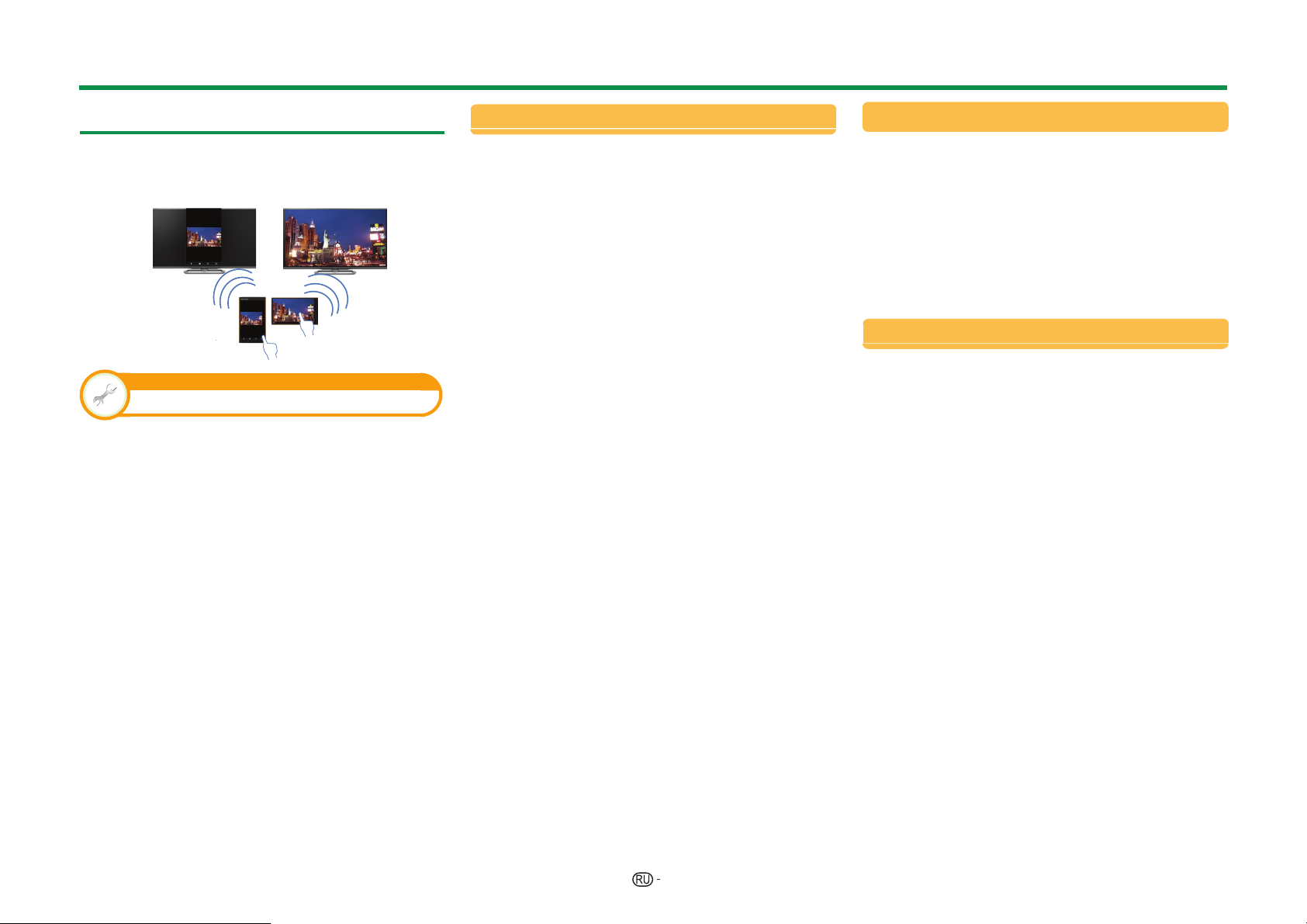
Полезные функции просмотра
MIRACAST
Технология Miracast позволяет воспроизводить
на телевизоре контент смартфонов и планшетов,
поддерживающих эту технологию.
View setting
Использование устройства Miracast
Подключив к телевизору смартфон или планшет,
поддерживающий технологию Miracast, вы
можете воспроизводить видео- и аудиоматериалы
этого устройства на большом экране и мощных
динамиках.
1 Выберите для TV-входа режим "Miracast
Screen Sharing".
2 Включите на устройстве функцию Miracast и
подключите его к телевизору.
(Телевизор перейдет в нужный режим
автоматически.)
ПРИМЕЧАНИЕ
• После выключения телевизора или завершения
подключения устройство следует подключить
повторно.
• При подключении с помощью PIN-кода сначала
необходимо выбрать соответствующий пункт в меню
"Miracast", а затем выполнить инструкции шага 1.
• Если вы хотите указать предпочтительный диапазон
для этой функции, выберите соответствующий пункт
в меню "Miracast".
• Подробнее об использовании функции Miracast на
подключаемом устройстве
эксплуатации этого устройства.
читайте в инструкции по
Настройка режима подключения
Для функции Miracast используется два режима
подключения: ""Кнопка"" и ""PIN-код"". Вы можете
выбрать нужный вариант в меню телевизора.
Как только подключение установится, экран
устройства будет отображаться на экране
телевизора.
E
Режим "Кнопка"
1 Выберите Miracast в качестве источника
сигнала, нажав b на пульте дистанционного
управления.
2 Включите функцию Miracast на устройстве,
поддерживающем эту технологию (смартфоне
или планшете).
На устройстве будет запущен поиск телевизора
с функцией Miracast в режиме ожидания.
3 Когда отобразится название телевизора,
выберите его.
Как только подключение установится, экран
устройства будет отображаться на экране
телевизора.
E
Режим "PIN-код"
1
Выберите Miracast в качестве источника сигнала,
нажав b на пульте дистанционного управления.
2 Включите функцию Miracast на устройстве,
поддерживающем эту технологию (смартфоне
или планшете). На устройстве будет запущен
поиск телевизора с функцией Miracast в
режиме ожидания."
3 Появится название телевизора и
сгенерированный случайным образом PINкод.
Пожалуйста, введите PIN-код, который Вы
видите на экране телевизора.
Как только подключение установится, экран
устройства будет отображаться на экране
телевизора.
Ошибка подключения
Если установить подключение не удастся,
появится следующее сообщение:
"Не удалось установить подключение"
В таком случае необходимо ещё раз выполнить
инструкции, приведенные в разделе "Настройка
режима подключения".
Настройка беспроводного канала
Вы можете задать настройки беспроводного
канала.
ПРИМЕЧАНИЕ
• В зависимости от подключаемого устройства могут
использоваться различные каналы.
48
Page 51

Другие полезные функции
USB-запись
Для записи или воспроизведения программ DTV/
SAT подключите к телевизору жесткий диск USB
HDD, который можно приобрести отдельно.
• USB-запись не работает с ATV, внешними входами,
передачей данных, радиопередачами и сетевыми
приложениями.
Подключение USB HDD
Подключите приобретаемый отдельно USB HDD к
разъему USB на телевизоре.
• USB-накопитель: USB HDD
• Обязательно ознакомьтесь с инструкцией по
эксплуатации USB HDD.
• Зарегистрировать для USB-записи можно жесткий
диск USB HDD, емкость которого составляет от 100
гигабайт до 2 терабайт.
• Разъём USB 2 (HDD) совместим с переносными USB
HDD, которые получают питание от разъёма USB
(диски с питанием по шине).
• Обратитесь к разделу Отсоединение USB HDD при
отключении жесткого диска USB HDD (не отключайте
диск USB HDD во
время USB-записи).
Регистрация USB HDD
Чтобы использовать жесткий диск USB HDD для
USB-записи, необходимо сначала выполнить его
регистрацию.
Для регистрации USB HDD подключите
непосредственно к разъёму USB только один
USB HDD (при подключении двух или более
USB HDD функция регистрации устройства
недоступна).
• На экране появится запрос.
Когда USB HDD подключен к телевизору
Выполните регистрацию USB HDD. Для выполнения
регистрации устройства следуйте инструкциям на
экране.
ПРИМЕЧАНИЕ
•
На телевизоре может быть зарегистрирован только
один жесткий диск USB HDD для USB-записи. Нельзя
одновременно использовать два или больше жестких
дисков USB HDD для USB-записи.
•
При регистрации жесткого диска USB HDD может быть
выполнено его форматирование. В этом случае все
данные будут удалены.
Отсоединение USB HDD
ПРИМЕЧАНИЕ
• Для запуска USB-записи после включения
телевизора может потребоваться некоторое время.
• Эта функция может работать неправильно с
некоторыми USB HDD.
• Не следует многократно подключать и отключать
USB HDD.
При отсоединении USB HDD обязательно
выполните следующие действия.
Перейдите к пункту «Меню ТВ» >
«Установки» > «Настройка просмотра» >
«Настройка параметров записи на USBнакопитель» > «Извлечение устройства».
ПРИМЕЧАНИЕ
• Данный пункт меню не сможет быть выбран,
если внешний жесткий диск USB HDD не был
зарегистрирован для USB-записи.
• Регистрация жесткого диска USB HDD для USBзаписи может быть отменена в следующих случаях:
− В случае отключения жесткого диска USB HDD.
− Если для USB-записи будет зарегистрирован
другой жесткий диск USB HDD; только
один жесткий диск USB HDD может быть
зарегистрирован для
USB-записи.
49
Page 52

Другие полезные функции
Как использовать USB-запись
Для записи или воспроизведения программ DTV/
SAT подключите к телевизору жесткий диск USB
HDD, который можно приобрести отдельно.
ПРЕДОСТЕРЕЖЕНИЕ
• Не отсоединяйте шнур питания во время настройки
таймера USB-записи или во время самой USBзаписи.
• При отсоединении шнура питания:
− Настройка таймера USB-записи отменяется.
• USB-запись может быть автоматически остановлена
при низком качестве приема телевизионного сигнала.
• Воспроизвести запись на USB HDD, подключенном к
этому телевизору, можно только на этом телевизоре.
Воспроизвести эти
персональном компьютере невозможно.
• В зависимости от настроек уровня доступа
для записи зашифрованных трансляций может
потребоваться ввод PIN-кода CAM (CI Plus версии
1.3). Если для записи программы требуется ввод PINкода CAM, необходимо ввести PIN-код CAM заранее
(Стр. 9).
Корпорация SHARP не несёт материальной
ответственности в связи с невозможностью
осуществить запись, утратой записанных данных
и иным прямым или косвенным ущербом.
Пожалуйста, учитывайте это.
E
Кнопки управления USB-записью
Пульт дистанционного
управления
записи на другом телевизоре или
Пульт управления
Кнопки Описание
Отображает список программ,
записанных с использованием USBзаписи.
Запуск записи просматриваемой
телепередачи.
• Запустить воспроизведение
REC E
REC STOP H
I
H
F
S
J
K
L
a
b
* Закладки проставляются автоматически через
каждые 10 минут записи.
записываемой передачи можно
лишь спустя несколько секунд
после начала записи нажатием
кнопки REC E.
Остановить запись.
Воспроизведение записываемой
программы.
Останов воспроизведения
программы и возврат к просмотру
транслируемой программы (в
реальном времени).
Пауза воспроизведения программы
(USB-
запись продолжается).
• Эта функция отключается через 15
минут.
Воспроизведение в обратном
направлении (при каждом нажатии
этой кнопки включается одна
из трех скоростей обратного
воспроизведения).
Ускоренное воспроизведение
(при каждом нажатии этой кнопки
включается одна из трех скоростей
ускоренного воспроизведения).
Перейти к предыдущей закладке*.
Перейти к следующей закладке*.
Воспроизведение возобновится
после перемещения назад на
величину временного интервала,
установленного вами в «Настройка
времени перехода» (Стр. 52).
Воспроизведение возобновится
после перемещения вперед на
величину временного интервала,
установленного вами в «Настройка
времени перехода» (Стр. 52).
ПРИМЕЧАНИЕ
• Если кнопки управления USB-записью не работают,
обратитесь к разделу об опции «Выбор устройства
записи» (Стр. 28).
• Вместо нажатия кнопок на пульте дистанционного
управления большинство операций, показанных
в таблице слева, можно выполнять с помощью
экранной панели управления. Для вызова экранной
панели управления нажмите кнопку CONTROL на
пульте дистанционного управления или выберите
пункт «Управление (запись на USB)» в меню «Меню
ТВ» > «Установки» > «Опция» > «Параметры
просмотра».
• Меню «Настройки аудио-помощника» не работает во
время воспроизведения USB-записи.
• USB-запись будет остановлена, если в течение трех
часов не будет зарегистрировано никаких операций.
•
Если не остановить операцию записи вручную, то она
будет автоматически остановлена через шесть часов.
•
Для остановки USB-записи нажмите REC STOP H,
переключите канал DTV/SAT или измените источник
входного сигнала «Ввод».
• Во время USB-записи некоторые функции не
работают.
• USB-запись не включается автоматически, она
запускается при нажатии кнопки REC E или при
настройке таймера USB-записи.
• Если установлен PIN-код и для параметра
«Уровень доступа» выбрано любое значение, кроме
«Никакой», то при использовании кнопок S, J,
K, L, a, b требуется ввод PIN-
• Не отсоединяйте USB HDD, используемый для USBзаписи во время USB-записи.
кода.
50
Page 53

Другие полезные функции
USB-запись
Можно записывать просматриваемую программу
на зарегистрированный жесткий диск USB HDD.
Запуск USB-записи
Нажмите кнопку REC E.
• Телевизор начинает USB-запись.
ПРИМЕЧАНИЕ
• Можно также использовать панель управления,
которая вызывается нажатием кнопки CONTROL.
• Нельзя переключить канал или изменить источник
входного сигнала во время USB-записи.
• Во время USB-записи телевизор может отображать
фотографии или воспроизводить музыку из
Интернета, домашней сети или с USB-накопителей.
• Программы могут не записаться.
Завершение USB-записи
1 Нажмите кнопку REC STOP H.
• На экране появится запрос.
2 Воспользуйтесь кнопками c/d для выбора
опции «да», а затем нажмите кнопку ;.
• USB-запись завершена.
ПРИМЕЧАНИЕ
• Можно также использовать панель управления,
которая вызывается нажатием кнопки CONTROL.
Настройка таймера USB-записи
Для записи телепрограмм можно настроить
таймер USB-записи.
ПРИМЕЧАНИЕ
• Во избежание потери первых секунд телепрограммы
начинайте запись на несколько секунд раньше
времени начала программы.
• При настройке таймера на запись/воспроизведение
различных программ подряд следует
программировать окончание записи более ранней
программы чуть раньше времени её фактического
окончания. После этого начнётся запись/просмотр
следующей программы.
• Если время записи частично совпадает
существующим расписанием записи, отображается
сообщение. Внесите изменения в соответствии с
инструкциями на экране.
• Невозможно запрограммировать запись, частично
совпадающую по времени с настройками таймера,
выполняющимися в настоящий момент (запись). При
необходимости срочно изменить расписание записи,
предварительно остановите запись.
• В совокупности можно настроить до 16 таймеров
(для режимов «Просмотр» и «Запись»).
• В зависимости от настроек уровня доступа
для записи зашифрованных трансляций может
потребоваться ввод PIN-кода CAM (CI Plus версии
1.3). Если для записи программы требуется ввод PINкода CAM, необходимо ввести PIN-код CAM заранее
(Стр.9 ]).
Если PIN-код CAM не будет введен или будет введен
неправильно, программа не сможет быть записана/
воспроизведена.
с
Установка таймера EPG
Выбрать программу для записи и выполнить
настройки таймера можно с помощью EPG (Стр.
20 и 21).
Ручная установка таймера
Опция «Ручная установка таймера» позволяет
задавать дату, время начала и окончания записи,
и канал.
1 Нажмите кнопку EPG.
2 Нажмите кнопку B для отображения списка
таймеров.
3 Нажмите кнопку B ещё раз для отображения
экрана «Ручная установка таймера».
4 Установите дату, время начала и окончания
записи, и канал.
5 Воспользуйтесь кнопками c/d для выбора
опции «Запись», а затем нажмите кнопку ;.
• Отобразится экран подтверждения настроек
таймера.
6 Воспользуйтесь кнопками c/d для выбора
опции «да», а затем нажмите кнопку ;.
Ручная установка часов
Если телевизор не может принимать
время с данными цифрового телевещания,
воспользуйтесь опцией «Ручная установка
таймера» после установки часов.
Перейдите к пункту «Меню ТВ» > «Настройка
просмотра» > «Индивидуальная настройка» >
«Установка часов» > «Установка времени».
ПРИМЕЧАНИЕ
• Нельзя выполнить ручную установку часов во время
USB-записи.
Список таймеров
Можно вывести список программ,
запрограммированных для записи.
1 Нажмите кнопку EPG.
2 Нажмите кнопку B для отображения списка
таймеров.
Воспроизведение USB-записи
Для воспроизведения записанных программ
откройте список USB-записи и выберите нужную
программу.
1 Перейдите к пункту «HOME» > «Список
записей».
2 Нажмите кнопку «OK».
• Для возврата к транслируемой части программы
нажмите кнопку H.
ПРИМЕЧАНИЕ
• Воспроизведение записанных программ может быть
невозможно, если поставщик программы ограничил
или полностью запретил запись либо последующий
просмотр закодированной программы.
• В зависимости от сигнала защиты, заданного
станцией вещания, воспроизведение записанных
телетрансляций может быть доступно только в
определенные периоды времени или вовсе оказаться
недоступным (Стр. 9).
51
Page 54

Другие полезные функции
Воспроизведение в режиме Time shift
Воспроизведение записанной части программы,
записываемой в настоящее время.
Нажмите
• Для возврата к транслируемой части программы
нажмите кнопку H.
ПРИМЕЧАНИЕ
• Можно также использовать панель управления,
которая вызывается нажатием кнопки CONTROL.
• Запуск воспроизведения в режиме Time shift может
занять несколько секунд.
• При перемотке вперёд к сцене, находящейся в
непосредственной близости от транслируемой в
настоящее время, воспроизведение в режиме Time
shift прервётся, телевизор переключится на показ
обычной телетрансляции. Время этого переключения
зависит от скорости перемотки
• В зависимости от сигнала защиты, заданного
станцией вещания, воспроизведение записанных
телетрансляций может быть доступно только в
определенные периоды времени или вовсе оказаться
недоступным (Стр. 9).
Вывод информации о USB-записи
Для вывода информации о канале нажмите кнопку p
на пульте дистанционного управления.
После нажатия кнопки REC E и начала записи
n
телепрограммы отображается значок режима записи.
В зависимости от того, что отображается на
o
экране, показывается пиктограмма состояния.
d во время записи.
вперёд.
Индикация канала
Ⱥɭɞɢɨ(1*
ȼɢɞɟɨ
ɋɭɛɬɢɬɪɵ
!!ɇɨɜɚɹɢɧɮɨɪɦɚɰɢɹ
ɋɌȿɊȿɈ
ȼɕɄɅ
Счетчик
Счетчик выводится на экран с помощью панели
управления.
00:02:38/00:08:18
Текущее время воспроизведения
n
• Скрыто во время записи
Общее время воспроизведения содержания
o
Серая шкала показывает, сколько времени
p
прошло.
• Скрыто во время записи или воспроизведения в
процессе записи
ПРИМЕЧАНИЕ
• Для вызова на экран показанных выше сведений
можно также нажать кнопку CONTROL на пульте
дистанционного управления или выбрать пункт
«Управление (запись на USB)» в меню «Меню ТВ» >
«Установки» > «Опция» > «Параметры просмотра».
Настройка просмотра
Автоматический выбор входа
Вы можете выбрать, нужно ли автоматически
переключать источник входа при приеме
телевизором сигнала, совместимого с AQUOS
LINK или Euro SCART во время USB-записи.
Перейдите к пункту «Меню ТВ» >
«Установки» > «Настройка просмотра» >
«Настройка параметров записи на USBнакопитель» > «Автоматический выбор входа».
Опция
Отключить USB-запись при приеме
Включить
Отключ.
сигнала, совместимого с AQUOS LINK или
Euro SCART. Автоматически переключить
источник входа.
USB-запись не останавливается.
Телевизор автоматически не переключает
источник входа даже при приеме сигнала,
совместимого с AQUOS LINK или Euro
SCART.
52
Настройка просмотра
Настройка времени перехода
Вы можете установить величину временного
интервала до возобновления воспроизведения
после перемещения назад/вперед.
Перейдите к пункту «Меню ТВ» > «Установки» >
«Настройка просмотра» > «Настройка параметров записи
на USB-накопитель» > «Настройка времени перехода».
• Временной интервал можно установить в
диапазоне от 10 секунд до 99 минут 50 секунд.
ПРИМЕЧАНИЕ
• Использовать установленный временной интервал
можно с помощью кнопок a или b.
Настройка просмотра
Регистрация устройства
Данную функцию необходимо выполнить, чтобы
зарегистрировать жесткий диск USB HDD для USB-записи.
Перейдите к пункту «Меню ТВ» > «Установки» >
«Настройка просмотра» > «Настройка параметров
записи на USB-накопитель» > «Регистрация устройства».
•
См. раздел Регистрация USB-накопителя ( Стр. 49).
ПРИМЕЧАНИЕ
•
Для USB-записи может быть зарегистрирован только один
жесткий диск USB HDD. Отсоедините все жесткие диски USB
HDD, оставив только один, который будет использоваться для
USB-записи.
•
Зарегистрировать для USB-записи можно жесткий диск USB
HDD, емкость которого составляет от 100 гигабайт до 2 терабайт.
•
Некоторые жесткие диски USB HDD, такие как устройства
с многоступенчатыми приводами и т.п., не могут быть
использованы для USB-записи.
Настройка просмотра
Формат устройства
Можно отформатировать жесткий диск USB HDD,
удалив с него все данные.
Перейдите к пункту «Меню ТВ» > «Установки» >
«Настройка просмотра» > «Настройка параметров
записи на USB-накопитель» > «Формат устройства».
ПРИМЕЧАНИЕ
• После завершения форматирования данные не могут
быть восстановлены.
Page 55

Другие полезные функции
Данные на SD/USB-накопителе/
Домашняя сеть
Данные на SD/USB-накопителе/Домашняя сеть (DLNA)
В обоих режимах можно просматривать фотоснимки,
прослушивать музыку и смотреть видео с внешних устройств
SD/USB (Карта памяти SD,запоминающих устройств USB,
устройств USB для считывания карт памяти (класс Mass
Storage), USB HDD) или с сервера домашней сети.
ПРИМЕЧАНИЕ
•
Для подключения к серверу домашней сети (DLNA)см. раздел
Настройка сети (Стр. 62).
•
Эта функция может работать неправильно с некоторыми SD/
USB-накопителями (DLNA).
•
Форматы файлов, соответствующие режимам «Данные на USBнакопителе» и «Домашняя сеть», различаются.
• Wide mode (режим ширины) устанавливается в режиме
Photo mode (режим просмотра фотографий). Можно выбрать
настройку Auto (авто) или Original (оригинал).
• В режиме Video mode (режим видео) можно выбрать
настройку Auto (авто) или Original (оригинал).
•
В зависимости от типа сервера домашней сети (DLNA)
телевизор может не распознать содержащиеся на нем данные.
•
Используйте только буквенно-цифровые символы для
обозначения файлов.
•
Не отключайте сервер домашней сети от телевизора во время
перемещения файлов, использования функции слайд-шоу,
при переключении между экранами или до выхода из пункта
«Домашняя сеть» в меню «HOME» или «Ввод».
•
Не подсоединяйте и не отсоединяйте многократно сервер
домашней сети (DLNA)от телевизора.
•
При обновлении контента на USB-устройстве (особенно HDD)
с помощью ПК используйте функцию безопасного извлечения
устройства.
•
В зависимости от устройства USB, телевизор может не
распознать содержащиеся на нем данные.
•
Имена файлов, содержащие более 80 символов (возможно отличие
в зависимости от набора символов), могут не отображаться.
• Не отсоединяйте устройство USB или карту памяти от
телевизора во время перемещения файлов, использования
функции слайд-шоу, при переключении экрана на другой
фотоснимок или до выхода из пункта SD/USB media
(носитель SD/USB) в меню INPUT (вход).
• Для работы домашней сети (DLNA) требуется, чтобы на
компьютере в домашней сети было установлено стороннее
программное обеспечение для передачи мультимедийных
потоков, которое не поставляется с AQUOS NET+.
•
Рекомендуется использовать следующее программное
обеспечение сервера домашней сети (DLNA): Windows Media
Player, TVersity, Nero Media Home или Twonky Media Manager;
однако можно использовать и другое ПО. Посетите вебсайт DLNA (www.dlna.org), чтобы ознакомиться со списком
сертифицированных серверов мультимедиа. Следуйте
инструкциям руководства пользователя программного
обеспечения сервера для настройки, обмена и потоковой
передачи мультимедийного содержимого.
• Данные домашней сети (DLNA) (видео, музыка и
фотографии) организуются в папки в зависимости
от иерархии сервера. Для их упорядочения могут
существовать категории «Исполнитель», «Жанр»,
«Композитор», «Рейтинг», «Список воспроизведения» и
«Папки просмотра», но их точный перечень зависит от
выбранного сервера мультимедиа.
Функция Play To (воспроизведение на) некоторых
•
медиаплейеров для ПК может выдавать очень сжатое
качество видеоизображения. Для наилучшего качества видео
рекомендуется использовать функцию USB Media Player
(мультимедиа-проигрыватель USB) на телевизоре
• Домашняя сеть (DLNA) имеет ограничение размера файла
30 МБ.
Выбор режима
Общие операции
Для входа в этот режим выберите в меню «HOME» или
«Ввод» опцию «Данные на SD/USB-накопителе» или
«Домашняя сеть».
Выбор режимов и дисков/серверов
1 Нажмите кнопку B.
После появления меню SD/USB-накопителя
1 Воспользуйтесь кнопками a/b для выбора
опции «Выбрать USB-накопитель», а затем
нажмите кнопку ;.
•
Для выбора доступны пункты «Выбрать USBнакопитель» и «Настройка отображения папок».
2 Используйте кнопки a/b/c/d для выбора
устройства USB на котором находятся файлы, а
затем нажмите кнопку ;.
•
В «Режиме просмотра папки» вы можете выбрать
тип каталога из вариантов «Все» или «Папка».
После появления меню домашней сети
Используйте кнопки a/b для выбора сервера
домашней сети, на котором находятся файлы, а
затем нажмите кнопку ;.
•
Чтобы выполнить поиск серверов, нажмите кнопку Y.
2 Воспользуйтесь кнопками c/d для выбора между
опциями «Режим фотоснимка», «Режим музыки» и
«Режим видео», а затем нажмите кнопку ;.
ПРИМЕЧАНИЕ
•
Пояснения к перечню кнопок, которые можно использовать в
каждом из режимов, актуальны при использовании режима данных
на USB-накопителе. В режиме Домашняя сеть ряд операций может
отличаться. При выполнении операций следуйте подсказкам на
экране.
•
Если к телевизору подключено всего одно устройство USB или
один сервер домашней сети, вам не нужно выбирать диск/сервер
в пункте 1.
•
Максимальное число отображаемых дисков в режиме данных на
USB-накопителе составляет 16.
•
Максимальное число отображаемых серверов в режиме домашней
сети составляет 10.
•
Нельзя войти в эти режимы, когда сервер домашней сети не
подключен к телевизору в режиме домашней сети.
53
Режим фотоснимка
Просмотр миниатюр
*
Это экранное изображение соответствует режиму
данных на
сети оно может несколько отличаться.
Кнопки для операций с миниатюрами
(при использовании режима данных на
Кнопки Описание
;
a/b/c/d
(Курсор)
6
R кнопка
G кнопка
Y кнопка Запуск слайд-шоу.
B кнопка
*
Режим, выбранный в меню «Настройка отображения папок»
ПРИМЕЧАНИЕ
•
При наличии недопустимых файлов фотоснимков, для них будет
отображаться значок g.
•
На миниатюрах изображений 3D отображается значок режима 3D. Если
для просмотра изображений 3D Вы не переключились в режим 3D, они
будут отображаться в режиме 2D.
•
В левой части экрана можно видеть имя файла, дату съемки, размер файла
и количество пикселей выбранного фотоснимка (дата съемки доступна
только при использовании формата файла EXIF).
Носитель SD/USB
. В режиме домашней
Носитель SD/USB)
В случае выбора пиктограммы папки: Вход в этот каталог.
В случае выбора миниатюры фотоснимка: Увеличить фото.
Выбор нужной опции.
Все*: Возврат к предыдущему экрану.
Папка*: Возврат к папке верхнего уровня.
При отображении папки верхнего уровня
происходит возврат к экрану главного меню.
Выбор/отмена выбора элементов (выбранные
элементы помечаются значком ✔).
Все*: Выбор фоновой музыки для слайд-шоу.
Папка*: Возврат к экрану главного меню.
Вывод на экран «Меню
• Отображение логотипа 3D
• Wide mode (режим ширины)
• Выбрать интервал слайд-шоу
• Выбрать фоновую музыку для слайд-шоу
• Выбрать все изображения для слайд-шоу
•
Отменить выбор всех изображений для слайд-шоу
• Извлечение устройства USB
Носитель SD/USB
».
Page 56

Другие полезные функции
Просмотр увеличенных фотоснимков.
Кнопки для управления отображением
увеличенных фотоснимков
(при использовании режима данных на USB-накопителе)
Кнопки Описание
c/d
(Курсор)
6
3D Переключение между режимами 2D и 3D.
R кнопка Поворот фотоснимка на 90 градусов влево.
G кнопка Поворот фотоснимка на 90 градусов вправо.
B кнопка
p
f
Переход к предыдущему/следующему
фотоснимку в том же каталоге.
Возврат к экрану выбора миниатюр.
Вывод на экран «Меню USB-накопителя».
• Извлечение устройства USB
• Wide mode (режим ширины)
Показ/скрытие подсказок на экране
Изменение размера фотографии.
.
ПРИМЕЧАНИЕ
•
Поворот фотоснимков применяется только к временно
выбранному снимку и данная установка не сохраняется.
Слайд-шоу
E
Выбор музыкального сопровождения
Настройте фоновую музыку для слайд-шоу через «Меню
USB-накопителя», нажав кнопку B при выборе миниатюр
фотоснимков. Эта функция доступна только в режиме
данных на USB-накопителе.
Кнопки для операции выбора
музыкального сопровождения слайд-шоу
Кнопки Описание
;
a/b/c/d
(Курсор)
В случае выбора музыкального файла:
Воспроизведение музыки.
Выбор нужной опции.
Если музыка воспроизводится: остановка музыки.
Если музыка остановлена:
6
R кнопка
G кнопка
Y кнопка Воспроизведение/приостановка музыки.
B кнопка
*
Режим, выбранный в меню «Настройка отображения папок»
Все*: Возврат к экрану выбора миниатюр.
Папка*: Возврат к папке верхнего уровня.
При отображении папки верхнего уровня
происходит возврат к экрану выбора миниатюр.
Выбор/отмена выбора элементов (выбранные
элементы помечаются значком ✔).
Все*: остановка музыки.
Папка*: Переход к экрану выбора миниатюр.
Вывод на экран «Меню USB-накопителя».
• Выбрать все как фоновую музыку
• Отменить выбор всей фоновой музыки
• Извлечение устройства USB
• Wide mode (режим ширины)
ПРИМЕЧАНИЕ
• Переустановка музыкального сопровождения слайд-шоу
произойдет в следующих случаях.
•
Выбор опции «Отменить выбор всей фоновой музыки», нажав
кнопку B при выборе музыкальных файлов.
• Возврат в главное меню.
• Изменение параметра «Ввод».
• При наличии недопустимых музыкальных файлов, для них
будет отображаться значок g.
• Отображаемое время воспроизведения может немного
отличаться от реального времени воспроизведения в
зависимости от файлов.
E
Слайд-шоу
Кнопки для управления слайд-шоу
(при использовании режима данных на USB-накопителе)
Кнопки Описание
6
3D Переключение между режимами 2D и 3D.
B кнопка
p
f
Возврат к предыдущей операции.
Вывод на экран «Меню USB-накопителя».
• Выбрать интервал слайд-шоу
• Wide mode (режим ширины)
• Извлечение устройства USB
Показ/скрытие подсказок на экране.
Изменение размера фотографии.
ПРИМЕЧАНИЕ
• Выбранная фоновая музыка будет воспроизводиться
многократно.
•
Слайд-шоу будет продолжаться, пока не будет нажата кнопка 6.
• В зависимости от фотографии продолжительность показа
одного фотоснимка в слайд-шоу может превышать время,
заданное в настройках.
54
Выбор размера фотографии для
режима просмотра фотографий
YРазмер фотографии можно выбрать в режиме
Photo mode (режим просмотра фотографий).
1 Выберите режим Photo mode (режим
просмотра фотографий).
• См. раздел «Выбор режимов и дисков (серверов)
на стр 53.
2 Нажмите f.
• Откроется меню Wide mode (режим ширины).
3
Нажмите f или ▲/▼для выбора нужного элемента
• При переключении параметров каждый сразу
отображается на экране. Нажимать кнопку OK не
требуется.
ПРИМЕР
Опция
Auto (авто)
Original
(оригинал)
Сохраняет исходный формат
изображения в полноэкранном
режиме.
Сохраняет исходный формат и
размер изображения
.
.
Page 57
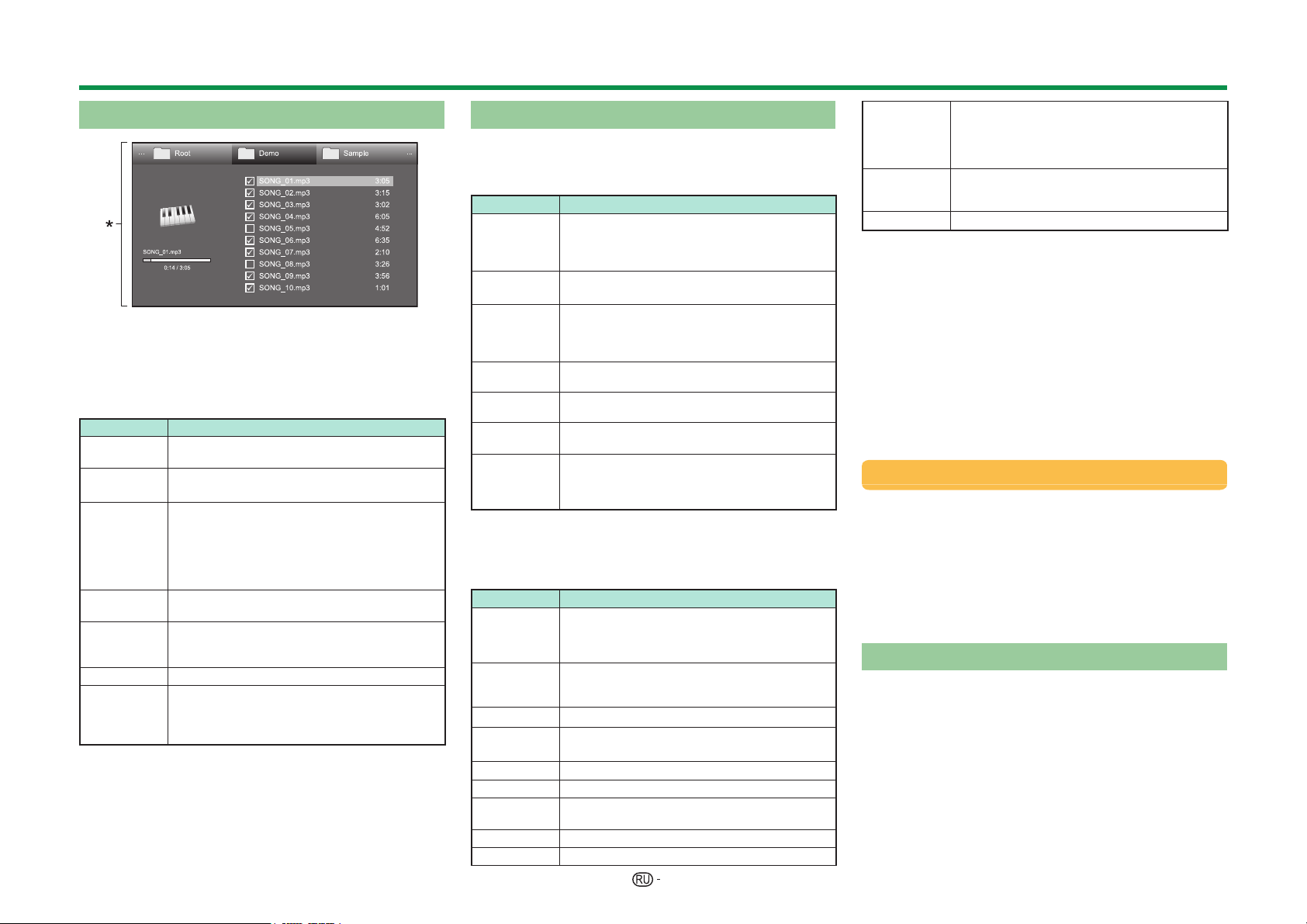
Другие полезные функции
Режим музыки
*
Это экранное изображение соответствует режиму
данных на USB-накопителе. В режиме домашней
сети оно может несколько отличаться.
Кнопки для режима музыки
(при использовании режима данных на USB-накопителе)
Кнопки Описание
;
a/b/c/d
(Курсор)
6
R кнопка
G кнопка
Y кнопка Воспроизведение
B кнопка
*
Режим, выбранный в меню «Настройка отображения папок»
ПРИМЕЧАНИЕ
• При наличии недопустимых музыкальных файлов,
для них будет отображаться значок g.
• Отображаемое время воспроизведения может
немного отличаться от реального времени
воспроизведения в зависимости от файлов.
В случае выбора музыкального файла:
Воспроизведение музыки.
Выбор нужной опции.
Если музыка воспроизводится: остановка музыки.
Если музыка остановлена:
Все*: Возврат к предыдущему экрану.
Папка*: Возврат к папке верхнего уровня.
При отображении папки верхнего уровня
происходит возврат к экрану главного меню.
Выбор/отмена выбора элементов (выбранные
элементы помечаются значком ✔).
Все*: остановка музыки.
Папка*: Остановка воспроизведения музыки и
возврат к экрану главного меню.
/приостановка музыки.
Вывод на экран «Меню USB-накопителя».
• Выбрать все для автовоспроизведения
• Отмена всей музыки для автовоспр.
• Извлечение устройства USB
Режим видео
Кнопки для операций выбора файлов
(при использовании режима данных на
USB-накопителе)
Кнопки Описание
В случае выбора пиктограммы папки: Вход в
;
a/b/c/d
(Курсор)
6
R кнопка
G кнопка
Y кнопка
B кнопка
*
Режим, выбранный в меню «Настройка отображения папок»
Кнопки для режима воспроизведения
(при использовании режима данных на
USB-накопителе)
Кнопки Описание
;
a (Курсор)
b (Курсор)
c/d
(Курсор)
6
3D Переключение между режимами 2D и 3D.
R кнопка
G кнопка Останов видео.
Y кнопка Вывод на экран панели управления USB.
этот каталог.
При выборе видеофайла: Воспроизведение
видео.
Выбор нужной опции.
Все*: Возврат к предыдущему экрану.
Папка*: Возврат к папке верхнего уровня.
При отображении папки верхнего уровня
происходит возврат к экрану главного меню.
Выбор/отмена выбора элементов (выбранные
элементы помечаются
Все*: Папка*: Возврат к экрану главного меню.
Воспроизведение видеофайла с начала
файла.
Вывод на экран «Меню USB-накопителя».
• Выбрать все для автовоспроизведения
• Отмена всей музыки для автовоспр.
• Извлечение устройства USB
Если видео воспроизводится: приостановка
воспроизведения.
Если видео приостановлено:
воспроизведение видео.
Для перехода к началу файла нажмите a
один раз, а для перехода к предыдущему
файлу нажмите a дважды.
Переход к следующему файлу.
Воспроизведение видео в обратном
направлении/ускоренное воспроизведение.
Возврат к экрану выбора
Запуск воспроизведения с места, где оно
было ранее прекращено.
значком ✔).
файла.
55
Вывод на экран «Меню USB-накопителя».
B кнопка
0–9
p
• Заголовок (издание)
• Раздел
• Показать сведения о видео
• Извлечение устройства USB
Переход к сценам с шагом 10% (0%–90%).
• Ограничено для файлов не имеющих
разделов.
Показ/скрытие подсказок на экране.
ПРИМЕЧАНИЕ
• Воспроизведение в обратном направлении/ускоренное
воспроизведение переходит на следующий файл в режиме
непрерывного воспроизведения.
• Вместо нажатия кнопок на пульте дистанционного
управления можно выполнять описанные выше
операции с помощью экранной панели управления. Для
отображения экранной панели нажмите кнопку CONTROL
на пульте дистанционного управления или выберите
пункт «Управление (USB-накопитель)» или «Управление
(
Домашняя сеть)» в меню «Меню ТВ» > «Установки» >
«Опция» > «Параметры просмотра».
• Кнопки в разделе EXT MEDIA на пульте дистанционного
управления выполняют те же функции, что и кнопки в
панели управления
Отсоединение устройства USB
При отсоединении устройства USB обязательно
выполните следующие шаги.
1 Нажмите кнопку B на пульте дистанционного
управления.
• Вывод на экран «Меню USB-накопителя».
2 Воспользуйтесь кнопками a/b для выбора опции
«Извлечение устройства USB», а затем нажмите
кнопку ;.
3 Воспользуйтесь кнопками c/d для выбора опции
«да», а затем нажмите кнопку ;.
Режим 3D
Вы можете просматривать фотоснимки в режиме 3D.
1 Нажмите кнопку B для отображения экрана «Меню
USB-накопителя».
2 Воспользуйтесь кнопками a/b для выбора опции
«Отображение логотипа 3D», а затем нажмите
кнопку ;.
• Подробную информацию об использовании
функции 3D см. на стр. 65_74.
ПРИМЕЧАНИЕ
• Поворот фотоснимков в режиме 3D невозможен.
•
Вы можете выбрать опцию «Отображение логотипа 3D» в
«Меню USB-накопителя» только если на экране
миниатюры фотоснимков в режиме данных на USB-накопителе.
отображаются
Page 58

Другие полезные функции
Настройка просмотра
Настройка DivX®
Эта функция используется для подтверждения
Вашего регистрационного кода. Вам необходимо
зарегистрировать свой код на сайте www.divx.com.
Перейдите к пункту «Меню ТВ» > «Установки» >
«Настройка просмотра» > «Настройка DivX®».
E
Регистрация DivX® VOD
Вы можете найти свой регистрационный код в
этом меню. Вам необходимо зарегистрировать
телевизор на сайте www.divx.com перед
просмотром видео в формате DivX.
E
Отмена регистрации DivX® VOD
Вы можете найти свой код отмены регистрации
в этом меню. Для отказа от регистрации
необходимо выполнить отмену регистрации
телевизора на сайте www.divx.com.
Совместимость устройства USB
Запоминающее устройство USB,
Устройство
USB
Файловая
система
Формат файла
фотоснимка
Формат
музыкального
файла
Формат файла
субтитров
устройство USB для считывания карт
памяти (класс Mass Storage), USB
HDD
FAT/FAT32, NTFS
JPEG (.jpg) (DCF2.0-совместимый),
MP (.mpo) (CIPA DC-007)
MP3 (.mp3)
Битрейт: 32 к, 40 к, 48 к, 56 к, 64 к, 80 к,
96 к, 112 к, 128 к, 160 к, 192 к, 224 к,
256 к, 320 кбит/с
Частота дискретизации: 32 к, 44,1 к,
48 кГц
FLAC (.flac)
Битрейт: 128 кбит/с – 2304 кбит/с
Частота дискретизации: 8 к, 16 к, 22,05 к,
24 к, 32 к, 44,1 к, 48 к, 88,2 к, 96 кГц
WMA (.wma)
Битрейт: 32 кбит/с – 192 кбит/с
Частота дискретизации: 8 к, 11,025 к, 16 к,
22,05 к, 32 к, 44,1 к, 48 кГц
SRT/SUB/ASS/SSA/SMI
Формат файла видео
Расширение
файла
.avi AVI
.mkv MKV
.asf
.wmv
.mp4
.mov
.mpg
.mpeg
.flv FLV
Контейнер
ASF
MP4
PS
Видео Звук
DivX
3.11/4.x/5.1/6.0
XviD
H.264
MPEG4
Motion Jpeg
DivX
3.11/4.x/5.1/6.0
XviD
H.264
MPEG4
DivX
3.11/4.x/5.1/6.0
XviD
MPEG4
VC-1
Windows Media
Video v9
H.264
MPEG4
Motion Jpeg
MPEG2
MPEG1
Sorenson
H.264
MP3
Dolby Digital
DTS
LPCM
ADPCM
MP3
Dolby Digital
DTS
LPCM
ADPCM
MP3
Dolby Digital
LPCM
WMA
MP3
Dolby Digital
Dolby Digital Plus
AAC
Dolby Digital
MPEG
LPCM
MP3
AAC
ПРИМЕЧАНИЕ
• Файлы прогрессивного формата jpeg не
поддерживаются.
• Файлы на устройствах USB 1.1 могут не
воспроизводиться надлежащим образом.
• Функционирование с использованием USBконцентраторов не гарантируется.
• В зависимости от файла некоторые форматы
видеофайлов могут не воспроизводиться.
• В связи с используемой файловой системой
некоторые устройства USB могут работать
неправильно.
56
Совместимость с сервером домашней сети
Формат файла
фотоснимка
Формат
музыкального файла
Формат файла
видео
ПРИМЕЧАНИЕ
• Файлы прогрессивного формата jpeg не
поддерживаются.
• В зависимости от файла и сервера некоторые
форматы видеофайлов могут не воспроизводиться.
JPEG
LPCM, MP3
MPEG2-PS, MPEG2-TS, WMV, ASF,
MP4, MOV, AVI
Выбор формата изображения для
режима видео
Вы можете выбрать формат изображения в
«Режиме видео».
1 Выберите «Режим видео».
• См. раздел Выбор режимов и дисков/серверов
на стр. 53.
2 Нажмите кнопку f.
• Появится меню «Режим Широкий».
3 Нажмите кнопку f или кнопки a/b для
выбора требуемой опции.
• При переключении опций каждая из них будет
немедленно отображаться на экране. При этом
нет необходимости нажимать кнопку ;.
ПРИМЕР
Опция
Авто
Оригинал
Полный Изображение заполняет весь экран.
Сохраняет исходный формат
изображения в полноэкранном
режиме.
Сохраняет оригинальное
соотношение сторон и размер.
Page 59

Подключение ПК
Подключение ПК
Подключение HDMI
ПК Гнездо HDMI 1, 2, 3 или 4
Сертифицированный кабель HDMI
n
(имеется в продаже)
ПК Гнездо HDMI 3*
Стереофонический
o
кабель со штекером
мини-джек Ø 3,5 мм
(имеется в продаже)
* В случае использования гнезда HDMI 3 необходимо
выбрать нужную опцию в меню «Выбор аудио» в
зависимости от типа подключенного кабеля HDMI
(Для получения подробной информации см. стр.
44).
Кабель DVI/HDMI
p
(имеется в продаже)
Аналоговое подключение
ПК Гнездо PC*
Кабель RGB
q
(имеется в продаже)
ПК Гнездо PC*
Переходной кабель
s
DVI/RGB
(имеется в продаже)
* В случае использования гнезда PC необходимо
выбрать опцию «Видео+аудио» в меню «Выбор
аудио» (подробное описание см. на стр. 44).
Стереофонический
r
кабель со штекером
мини-джек Ø 3,5 мм
(имеется в продаже)
Стереофонический
t
кабель со штекером
мини-джек Ø 3,5 мм
(имеется в продаже)
ПРИМЕЧАНИЕ
• Для подключения к ПК через гнездо PC
рекомендуется использовать кабель с ферритовым
сердечником.
• Входные разъемы ПК совместимы с DDC 2B.
• Для получения списка сигналов ПК, совместимых с
телевизором, см. стр. 59.
Вывод изображения с ПК на экран
телевизора
Выбор размера изображения
Вы можете выбрать формат изображения.
1 Нажмите кнопку f.
• Появится меню «Режим Широкий».
2 Нажмите кнопку f или кнопки a/b для
выбора требуемой опции.
ПРИМЕР
Нормальный Полный
Опция
Нормальный
Киноэкр.
Полный Изображение заполняет весь экран.
Поточечно
ПРИМЕЧАНИЕ
• Можно также выбрать пункт в меню «Режим
Широкий» (Стр. 43).
• Подключите ПК перед выполнением регулировок.
• Доступные форматы изображения могут изменяться
в зависимости от типа входного сигнала.
• При использовании режима 3D переключение в
режим Широкий может быть невозможным.
• Обратитесь к странице 43 для получения информации
по AV сигналам.
HDMI: 480i/480p/576i/576p/720p/1080i/1080p/2160p
Сохраняет исходный формат
изображения в полноэкранном
режиме.
Для изображений формата letterbox.
В некоторых программах в верхней
и нижней частях экрана могут
появиться полосы.
Отображает на экране изображение
с тем же количеством пикселей.
57
Page 60

Подключение ПК
Автоматическая регулировка
изображения с ПК
Опция
Авто Sync
Эта функция позволяет автоматически установить
наилучшие возможные параметры экрана в
случае соединения аналоговых гнезд телевизора
и ПК при помощи продаваемого отдельно
переходного кабеля DVI/RGB, и т.п.
1 Нажмите кнопку b для выбора «PC» в меню
«Ввод», а затем нажмите кнопку ;.
2 Перейдите к пункту «Меню ТВ» >
«Установки» > «Опция» > «Настройка входов
и выходов» > «Настройка сигнала ПК» >
«Авто Sync».
ПРИМЕЧАНИЕ
• При удачном завершении функция «Авто Sync»
появится сообщение «Авто Sync успешно
завершена.». Если оно не появится, это означает, что
функция «Авто Sync» не выполнена.
• Функция «Авто Sync» может быть не выполнена
даже в случае отображения сообщения «Авто Sync
успешно завершена.».
• Функция «Авто Sync» может быть не завершена,
если изображение ПК имеет низкое разрешение,
непрозрачные (черные)
во время выполнения функции «Авто Sync».
• Не забудьте подключить компьютер к телевизору и
включить его перед началом выполнения функции
«Авто Sync».
• Функция «Авто Sync» может быть выполнена только
в случае приема аналоговых сигналов через гнездо
PC.
• Данная функция доступна для изображения
3D, преобразованного из 2D, или для обычного
изображения 2D.
края, или было перемещено
Регулировка изображения ПК
вручную
Опция
Точная Sync
Как правило, Вы можете легко отрегулировать
изображение нужным образом для изменения
положения изображения при помощи функции
«Авто Sync». Однако, в некоторых случаях для
получения наилучшего изображения необходима
ручная настройка.
1 Нажмите кнопку b для выбора «PC» в меню
«Ввод», а затем нажмите кнопку ;.
2 Перейдите к пункту «Меню ТВ» >
«Установки» > «Опция» > «Настройка входов
и выходов» > «Настройка сигнала ПК» >
«Точная Sync».
3 Воспользуйтесь кнопками a/b для выбора
нужной опции регулировки.
4 Воспользуйтесь кнопками c/d для
регулировки опции в нужное положение.
Опция
По гориз.
По верт.
Часы
Фаза
ПРИМЕЧАНИЕ
• Для переустановки всех опций регулировки
к предустановленным заводским значениям
воспользуйтесь кнопками a/b для выбора опции
«Сброс», а затем нажмите кнопку ;.
• Опции «Часы» и «Фаза» в меню «Точная Sync»
могут быть отрегулированы только в случае приема
аналоговых сигналов через гнездо PC.
• Данная функция доступна для изображения
3D, преобразованного из 2D, или для
изображения 2D.
Центрирует изображение, перемещая его
влево или вправо.
Центрирует изображение, перемещая его
вверх или вниз.
Регулирует мерцающее изображение с
вертикальными полосами.
Регулирует изображение, если символы
имеет низкую контрастность или если
изображение мерцает.
обычного
58
Page 61

Подключение ПК
Совместимость с ПК
Разрешение
VGA 640 x 480 31,5 кГц 60 Гц
SVGA 800 x 600 37,9 кГц 60 Гц
XGA 1 024 x 768 48,4 кГц 60 Гц
WXGA 1 360 x 768 47,7 кГц 60 Гц
SXGA
SXGA+
UXGA
1080p
2160p
(4K)
1 280 x 1 024
1 400 x 1 050
1 600 x 1 200
1 920 x 1 080
840 x 2 160
3
Частота по
горизонтали
64,0 кГц 60 Гц
65,3 кГц 60 Гц
75,0 кГц 60 Гц
67,5 кГц 60 Гц
VGA, SVGA, XGA, WXGA, SXGA, SXGA+ и UXGA являются
зарегистрированными торговыми марками International Business Machines
Corporation.
ПРИМЕЧАНИЕ
• Данный телевизор имеет ограниченную совместимость с ПК, поэтому надлежащая
работа может гарантироваться только при условии, если видеокарта в точности
соответствует стандарту VESA 60 Гц. Любые отличия от этого стандарта приведут к
искажениям изображения.
• Некоторые из содержимого 4К не могут быть видны через HDMI 4 терминала.
Частота по
вертикали
24 Гц
25 Гц
30 Гц
60 Гц
Аналоговый
(D-Sub)
✔✔✔
✔✔✔
✔✔✔
✔✔✔
✔✔✔
✔✔✔
✔✔✔
✔✔
Цифровой
(HDMI)
✔
✔
✔
✔
Стандарт
VESA
59
Page 62

Подключение ПК
Управление телевизором при
помощи ПК
• После установки программы телевизором можно
управлять с ПК через гнездо RS-232C или
по IP-соединению. Можно выбирать входной
сигнал (ПК/видео), регулировать громкость и
выполнять различные другие регулировки и
установки, что делает возможным автоматическое
запрограммированное воспроизведение.
• Для подключения используйте последовательный
кабель управления RS-232C (кроссоверный), кабель
ETHERNET (продается отдельно) или беспроводную
локальную сеть.
ПРИМЕЧАНИЕ
• Эта процедура должна выполняться человеком,
имеющим навыки использования ПК.
Условия передачи данных по IPсоединению
LAN
Сетевой кабель (имеется в продаже)
Подключите телевизор, выполнив следующие
установки IP-соединения на ПК.
Протокол IP TCP/IP
IP-адрес для
подключения
Сетевая служба
№ TCP-порта
После установки своего логина и пароля в меню
телевизора, вам нужно будет их ввести сразу
после подключения телевизора.
ПРИМЕЧАНИЕ
• Если передачи данных не будет происходить в
течение трёх минут, связь будет прервана.
Установите IP-адрес в
меню телевизора
Нет (не выбирайте Telnet
или SSH)
Установите номер порта
в меню телевизора (Порт
управления)
Настройки Управления по IP
1 Перейдите к пункту «Установки» > «Настройка
просмотра» > «Настройка сети» > «Упр. уерез
IP/Remote app» > «Настройка управления» >
«Изменить».
2 Чтобы использовать управление по IP, выберите
«Включить».
3 «Ввод дополнительных данных» > Установите свой
логин и пароль.
4 Установите порт, используемый для управления по
IP.
5
Подтвердите установки, а затем нажмите «OK».
Условия передачи данных через гнездо RS-232C
Последовательный управляющий кабель RS-232C
(перекрестного типа) (имеется в продаже)
Установите параметры передачи данных через гнездо
RS-232C на ПК в соответствии с условиями передачи
данных телевизора. Телевизор имеет следующие
параметры передачи данных:
Скорость передачи 9 600 бит/с
Формат данных 8 битов
Бит четности Нет
Бит остановки 1 бит
Управление потоком Нет
Процедура передачи данных
Пошлите управляющие команды с ПК через разъем
RS-232C.
Телевизор выполнит принятую команду и пошлет ПК
ответное сообщение.
Не посылайте несколько команд одновременно. Перед
отправкой следующей команды подождите, пока ПК не
получит подтверждения о выполнении команды.
Перед началом работы убедитесь в пересылке
символа «A» вместе с символом возврата каретки, а
также убедитесь, что возвращается
значение «ERR».
Формат команды
Восемь кодов формата ASCII +CR
C1 C2 C3 C4 P1 P2 P3 P4
nop
Четырехзначная команда: Команда. Текст,
n
состоящий из четырех символов.
Четырехзначный параметр: Параметр 0_9,
o
пробел, ?, минус
Код возврата (0DH): ?
p
Параметр
Введите значения параметра, начиная слева,
и заполните пробелами остальное (параметр
обязательно должен состоять из четырех знаков).
Если введенный параметр выходит за пределы
диапазона настройки, вернется значение «ERR»
(Обратитесь к разделу «Формат кода ответа»).
0
0009
100
0055
Если для некоторых команд введен знак «?», в
ответ будет послано значение, установленное на
данный момент.
????
Формат кода ответа
Обычный ответ Сообщение об
ошибке (ошибка при
передаче данных или
неправильная команда)
OK
Код возврата (0DH) Код возврата (0DH)
ERR
60
Page 63

Подключение ПК
Список команд
ОПЦИЯ
РЕГУЛИРОВКИ
УСТАНОВКА
ПИТАНИЯ
Выбор входа AITGD____ПЕРЕКЛЮЧЕНИЕ
КАНАЛ DCCH * * _ _ПРЯМОЙ КАНАЛ ТВ
Выбор входа B I N P 1 0 _ _ _ EXT 1 (Y/C)
КОМАНДА ПАРАМЕТР
POWR0___ПИТАНИЕ ВЫКЛ
ITVD____ТВ (КАНАЛ
I D T V _ _ _ _ DTV (КАНАЛ
I AVD * __ _
CHUP____УВЕЛИЧЕНИЕ НОМЕРА
CHDW____УМЕНЬШЕНИЕ НОМЕРА
DTVD* * *_ТРЕХЗНАЧНЫЙ ПРЯМОЙ
DTVD****ЧЕТЫРЕХЗНАЧНЫЙ
IDEG____ИЗМЕНИТЬ ЦИФРОВУЮ
DSC1 * * * *ПРЯМОЙ КАНАЛ DVB-S/
DSC2 * * * *ПРЯМОЙ КАНАЛ DVB-S/
DSC3 * * * *ПРЯМОЙ КАНАЛ DVB-S/
DSC4 * * * *ПРЯМОЙ КАНАЛ DVB-S/
DTUP____УВЕЛИЧЕНИЕ НОМЕРА
DTDW____УМЕНЬШЕНИЕ НОМЕРА
I N P 1 1 _ _ _ EXT 1 (CVBS)
I N P 1 2 _ _ _ EXT 1 (RGB)
I N P 2 0 _ _ _ EXT 2 (АВТО)
I N P 2 1 _ _ _ EXT 2 (COMPONENT)
I N P 2 3 _ _ _ EXT 2 (ВИДЕО)
СОДЕРЖАНИЕ
РЕГУЛИРОВКИ
(ОЖИДАНИЕ)
ВХОДНОГО СИГНАЛА
(ПЕРЕКЛЮЧЕНИЕ)
ФИКСИРОВАН)
ФИКСИРОВАН)
EXT 1_2 (1_2), HDMI 1_4
(3_6), PC (7)
(1_99)
КАНАЛА
КАНАЛА
КАНАЛ (1_999) (все
страны, за исключением
Северной Европы)
ПРЯМОЙ КАНАЛ
(1_9999) (
только страны
Северной Европы)
СЕТЬ
S2 1 (1_9999)
S2 2 (1_9999)
S2 3 (1_9999)
S2 4 (1_9999)
КАНАЛА DTV
КАНАЛА DTV
ОПЦИЯ
РЕГУЛИРОВКИ
ВЫБОР
РЕЖИМА AV
ГРОМКОСТЬ VOLM * * * _
ПОЛОЖЕНИЕ HPOS* * * _ПОЛОЖЕНИЕ ПО
РЕЖИМ
ШИРОКИЙ
ПРИГЛУШЕНИЕ
ЗВУКА
КОМАНДА ПАРАМЕТР
AVMD0___ПЕРЕКЛЮЧЕНИЕ
AVMD1___СТАНДАРТ
AVMD2___КИНОФИЛЬМ
AVMD3___ИГРА
AVMD4___ПОЛЬЗОВАТЕЛЬ
AVMD5___ДИНАМИЧЕСКИЙ
AVMD6___ДИНАМИЧЕСКИЙ
AVMD7___ПК
AVMD11__ФОТО
AVMD15__3D
AVMD16__ИГРА (3D)
AVMD17__КИНОФИЛЬМ THX
VPOS* * * _ПОЛОЖЕНИЕ ПО
CLCK* * * _
PHSE * * _ _
WIDE0___ПЕРЕКЛЮЧЕНИЕ (AV)
WIDE1___НОРМАЛЬНЫЙ (AV)
WIDE2___МАСШТАБ 14:9 (AV)
WIDE3___ПАНОРАМА (AV)
WIDE4___ПОЛНЫЙ (AV / Видео USB
WIDE5___КИНОЭКРАН 16:9 (AV)
WIDE6___КИНОЭКРАН 14:9 (AV)
WIDE7___НОРМАЛЬНЫЙ (ПК)
WIDE8___КИНОЭКРАН (ПК)
WIDE9___ПОЛНЫЙ (ПК)
WIDE10__ПОТОЧЕЧНО (AV/ПК)
WIDE11__
WIDE12__АВТО (Видео USB / Видео
WIDE13__
MUTE0___ПЕРЕКЛЮЧЕНИЕ
MUTE1___ПРИГЛУШЕНИЕ ЗВУКА
MUTE2___
СОДЕРЖАНИЕ
РЕГУЛИРОВКИ
(Фиксированный)
ГРОМКОСТЬ (0_100)
ГОРИЗОНТАЛИ (AV/ПК)
ВЕРТИКАЛИ (AV/ПК)
СИНХРОНИЗАЦИЯ (0_180)
ФАЗА (0_40)
/ Видео домашней сети)
УМЕНЬШЕНИЕ РАСТРА (AV)
домашней сети)
ОРИГИНАЛ (Видео AV/USB
/ Видео домашней сети)
ПРИГЛУШЕНИЕ ЗВУКА ВЫКЛ
ОПЦИЯ
РЕГУЛИРОВКИ
ОКРУЖАЮЩИЙ
ЗВУК
ИЗМЕНЕНИЕ ЗВУКА
ТАЙМЕР
ВЫКЛЮЧЕНИЯ
ТЕЛЕТЕКСТ TEXT0___ТЕЛЕТЕКСТ ВЫКЛ.
3D T D C H 0 _ _ _ 3D ВЫКЛЮЧЕН
ИМЯ
УСТРОЙСТВА
ВЕРСИЯ
ПРОГРАММНОГО
ОБЕСПЕЧЕНИЯ
ВЕРСИЯ
ПРОТОКОЛА IP
КОМАНДА ПАРАМЕТР
ACSU0___ОКРУЖАЮЩИЙ ЗВУК
ACSU1___
ACSU2___
ACSU4___
ACSU5___ОКРУЖАЮЩИЙ ЗВУК 3D
ACSU6___ОКРУЖАЮЩИЙ ЗВУК 3D
ACSU7___ОКРУЖАЮЩИЙ ЗВУК 3D
ACHA____ПЕРЕКЛЮЧЕНИЕ
OFTM0___ВЫКЛЮЧЕНО
OFTM1___
OFTM2___
OFTM3___ТАЙМЕР ОТКЛЮЧЕНИЯ
OFTM4___
OFTM5___ТАЙМЕР ОТКЛЮЧЕНИЯ
TEXT1___
DCPG * * * _
TDCH1___
TDCH2___СЛЕВА И СПРАВА
TDCH3___СВЕРХУ И СНИЗУ
TDCH4___
TDCH5___
TDCH6___3D АВТО
TDCH7___
TVNM1___ВЫВЕСТИ НА ЭКРАН
SWVN1___
IPPY1___ВЫВЕСТИ НА ЭКРАН
СОДЕРЖАНИЕ
РЕГУЛИРОВКИ
(ПЕРЕКЛЮЧЕНИЕ)
ОКРУЖАЮЩИЙ ЗВУК ВКЛ
ОКРУЖАЮЩИЙ ЗВУК ВЫКЛ
ОКРУЖАЮЩИЙ ЗВУК 3D ЗАЛ
КИНОФИЛЬМ
СТАНДАРТ
СТАДИОН
ТАЙМЕР ОТКЛЮЧЕНИЯ 30 МИН
ТАЙМЕР ОТКЛЮЧЕНИЯ 1 ЧАС
1 ЧАС 30 МИН
ТАЙМЕР ОТКЛЮЧЕНИЯ 2 ЧАС
2 ЧАС 30 МИН
ТЕЛЕТЕКСТ ВКЛ.
(ПЕРЕКЛЮЧЕНИЕ)
ПРЯМОЙ ПЕРЕХОД К
СТРАНИЦЕ (100_899)
2D s 3D
3D s 2D (СЛЕВА И
СПРАВА)
3D s 2D (СВЕРХУ И СНИЗУ)
3D s 2D
ИМЯ УСТРОЙСТВА
ВЫВЕСТИ НА ЭКРАН
ВЕРСИЮ ПРОГРАММНОГО
ОБЕСПЕЧЕНИЯ
ВЕРСИЮ ПРОТОКОЛА IP
61
Page 64

Настройка сети
Подключение к сети
Для использования сервисов Интернет
необходимо подключить телевизор к
маршрутизатору, имеющему высокоскоростное
соединение с Интернетом. Вы можете также
подключить телевизор к серверу своей домашней
сети через маршрутизатор или точку доступа.
Подключение телевизора к маршрутизатору
может быть как проводным, так и беспроводным.
ПРИМЕЧАНИЕ
• При выборе проводного подключения к
маршрутизатору вам потребуется сетевой кабель
(имеются в продаже).
• При отсутствии широкополосного подключения к
Интернету проконсультируйтесь с магазином, в
котором вы приобрели телевизор, или обратитесь
в местную компанию, предоставляющую доступ к
Интернету или услуги телефонной связи.
• Невозможно одновременно использовать проводное
и беспроводное подключения. Используйте только
один тип подключения.
• Возможность беспроводного сетевого подключения
и скорость передачи данных не гарантируются
для условий любого жилого района. В следующих
случаях беспроводной сетевой сигнал может быть
плохим или отсутствовать, либо возможно снижение
скорости передачи данных.
− При использовании в зданиях, построенных из
бетона, железобетона или металла
− При нахождении рядом
препятствующими распространению сигнала
− При одновременном использовании с другими
беспроводными устройствами, работающими на
той же частоте
− При использовании рядом с микроволновыми
печами и другими устройствами, создающими
магнитные поля, электростатические заряды или
электромагнитные помехи
• Для воспроизведения потокового содержания
необходимо устойчивое подключение к Интернету.
Если беспроводное подключение не обеспечивает
необходимой устойчивости
подключение.
• Используйте кабель ETHERNET категории 5.
с предметами,
, используйте проводное
Проводное соединение
Для соединения разъёма ETHERNET на
телевизоре с маршрутизатором используйте
сетевой кабель, как показано ниже. Этот тип
подключения рекомендуется при использовании
сервисов, требующих устойчивой скорости
соединения, например, при приёме потоковых
программ.
E
Обзор проводного соединения
ПК
n
Маршрутизатор (имеется в продаже)
o
Сетевой кабель (имеется в продаже)
p
Сеть
q
E
Как выполнить подключение
Маршрутизатор Разъем ETHERNET
n
LAN
Сетевой кабель (имеется в продаже)
n
1 Включите маршрутизатор (приобретается
отдельно). Для получения информации
о включении обратитесь к инструкции по
эксплуатации маршрутизатора.
2 Соедините сетевым кабелем (приобретается
отдельно) разъём ETHERNET на телевизоре и
маршрутизатор (приобретается отдельно).
3
Перейдите к пункту «Настройка сети» >
«Автонастройка» и нажмите кнопку ;.
4 Воспользуйтесь кнопками a/b для выбора
опции «Проводное», а затем нажмите кнопку
;.
5 Подтвердите сообщение на экране, а
затем нажмите кнопку ; для перехода к
следующему шагу.
6 Завершив подключение, выполните
«Проверка подключения». Воспользуйтесь
кнопками c/d для выбора опции «да», а
затем нажмите кнопку ;.
7 На экране будут отображены результаты
проверки подключения. Для выполнения
дальнейших настроек следуйте инструкциям
на экране.
• Если вы хотите вручную изменить настройки IP,
перейдите к пункту меню «Настройка сети» >
«Ручная настройка» > «Настройка IP» и следуйте
инструкциям на экране и в руководстве по
эксплуатации своего маршрутизатора.
62
Page 65

Настройка сети
Беспроводное соединение
Этот телевизор оборудован функцией
беспроводной локальной сети.
E
Обзор беспроводного соединения
ПК
n
Беспроводной маршрутизатор/точка доступа
o
ЖК-телевизор с поддержкой беспроводной
p
локальной сети
Сеть
q
ПРИМЕЧАНИЕ
• При использовании ЖК-телевизора SHARP с
поддержкой беспроводной локальной сети для
оптимальной работы устройства постарайтесь
максимально освободить место вокруг него
• Убедитесь, что используемые в вашей сети сетевые
экраны разрешают беспроводное подключение к
телевизору.
• Функционирование не может быть гарантировано
при использовании точек доступа, не прошедших
сертификацию Wi-Fi®.
• Для подключения телевизора к
беспроводной сети необходима беспроводная точка
доступа. Порядок настройки см. в руководстве по
эксплуатации используемой точки доступа.
Интернету по
E
Как выполнить подключение
Перед началом настройки сети включите
1
маршрутизатор.
2 Перейдите к пункту «Настройка сети» >
«Автонастройка» и нажмите кнопку ;.
ПРИМЕЧАНИЕ
• При настройке вручную следуйте экранным
инструкциям.
Перейдите к пункту «Настройка сети» >
«Ручная настройка».
3 Воспользуйтесь кнопками a/b для выбора
опции «Беспроводное», а затем нажмите
кнопку ;.
4 Подтвердите местоположение WPS, а
затем нажмите кнопку ; для перехода к
следующему шагу.
5 Завершив подключение, выполните
«Проверку подключения». Воспользуйтесь
кнопками c/d для выбора опции «да», а
затем нажмите кнопку ;.
6 На экране будут отображены результаты
проверки подключения. Для выполнения
дальнейших настроек следуйте инструкциям
на экране.
ПРИМЕЧАНИЕ
• Если вы не используете опцию «Нажать кнопку»,
выполните настройки из меню «Настройка сети» >
«Ручная настройка» > «Тип подключения».
• Для подключения телевизора к Интернету
необходимо широкополосное подключение к
Интернету.
• При отсутствии широкополосного подключения к
Интернету проконсультируйтесь с магазином, в
котором вы приобрели телевизор, или обратитесь
в местную компанию, предоставляющую доступ к
Интернету или услуги телефонной связи.
• Для последующих подключений к беспроводной сети
вводить ключ безопасности не требуется.
• Если на используемой точке доступа включен режим
невидимости (предотвращающий её обнаружений
другими устройствами), подключение может не
состояться. В этом случае отключите режим
невидимости на точке доступа.
• Если вы хотите вручную изменить настройки IP,
перейдите
«Ручная настройка» > «Настройка IP» и следуйте
инструкциям на экране и в руководстве по
эксплуатации своего маршрутизатора.
к пункту меню «Настройка сети» >
63
Page 66

Net TV
Что такое Net TV?
Net TV предлагает Интернет-услуги и веб-сайты,
адаптированные для Вашего телевизора. Вы можете
просматривать страницы Net TV с помощью пульта
дистанционного управления телевизором. Net TV позволяет
смотреть фильмы, просматривать изображения, слушать
музыку, играть в игры и многое другое. Net TV предлагает
различные сервисы для разных стран. Вы можете также
просматривать сервисы, предназначенные для других стран.
ПРИМЕЧАНИЕ
•
В связи с тем, что Net TV является сетевой системой, со
временем в ней возможны изменения направленные на
совершенствование качества.
•
По истечении некоторого времени отдельные сервисы Net
TV могут быть добавлены, изменены или удалены.
•
Некоторые Интернет-сайты общего доступа, не
адаптированные для телевизионного экрана, могут
отображаться неправильно.
•
Вы не можете загружать и сохранять файлы или
устанавливать дополнительные программы.
ОГРАНИЧЕНИЕ ОТВЕТСТВЕННОСТИ
•
SHARP corporation не несёт ответственности за качество
и содержание программ, предоставляемых сторонними
провайдерами.
Работа с Net TV
Основные операции
Иллюстрации на этой странице предназначены
для пояснения. Они могут изменяться без
уведомления.
E
Отображение начальной страницы
Перейдите к пункту «HOME» > «AQUOS NET+».
ПРИМЕЧАНИЕ
• При переключении на Net TV в некоторых случаях
возможно появление сообщения о необходимости
обновления программного обеспечения.
E
Выберите сервис
Воспользуйтесь кнопками a/b/c/d для
выбора нужного сервиса, а затем нажмите
кнопку ;.
• Нажмите 6 для возврата к предыдущей
странице (может не работать с некоторыми
сервисами).
• Нажмите кнопку > для возврата к начальной
странице Net TV.
E
Выход из Net TV
Нажмите кнопку ATV/DTV/SAT.
• Для выхода из Net TV можно нажать кнопку b
и выбрать другой источник ввода.
Ввод текста
Для ввода текста используйте экранную
клавиатуру (Стр. 11).
Очистить память Net TV
Вы можете очистить память Net TV, в которой
хранятся код блокировки, пароли, файлы cookie и
журнал просмотренных страниц.
Перейдите к пункту «Меню ТВ» > «Установки» >
«Настройка просмотра» > «Настройка Net TV» >
«Очистить память Net TV».
ПРИМЕЧАНИЕ
•
При выполнении очистки памяти Net TV требуется ввод
PIN-кода. Установкой по умолчанию для PIN-кода является
значение «1234». Чтобы изменить установку PIN-кода,
обратитесь к разделу Индивидуальная настройка – PIN
(Стр. 41).
кода больше не потребуется) см. в разделе Сброс PIN-кода
(Стр. 76).
ПРЕДОСТЕРЕЖЕНИЕ
• При выполнении этой функции происходит полный
сброс настроек Net TV. При наличии в памяти
важной для Вас информации, запишите её перед
выполнением очистки памяти.
Процедуру сброса установки PIN-кода (ввод PIN-
64
Page 67

Просмотр изображения 3D
Вы можете просматривать на данном телевизоре изображения 3D, надев
очки 3D.
Для воспроизведения изображения 3D жидкокристаллические затворы в
очках 3D поочерёдно открываются и закрываются с частотой, недоступной
восприятию, синхронизируясь с отображением на экрана телевизора левого
и правого изображений.
ПРИМЕЧАНИЕ
• Сведения об использовании см. в инструкции по эксплуатации.Сведения об
использовании см. в инструкции по эксплуатации.
• В режиме 3D некоторые пункты меню неактивны. Это не является неисправностью.
Перед использованием очков 3D
• Не все люди способны ощущать эффект 3D на телеэкране. Индивидуальные
особенности зрения у некоторых людей не позволяют им воспринимать
изображение 3D в полной мере. Кроме того, некоторые люди при просмотре
изображения 3D могут испытывать ощущение укачивания, пока их мозг
адаптируется к изображению. Другие могут испытывать головную боль, зрительное
утомление или постоянное ощущение укачивания.
также может приводить к эпилептическим приступам. Подобно аттракциону
«американские горки» такие ощущения подходят не всем.
• Очки 3D являются высокоточным оборудованием. Обращаться с ними следует,
соблюдая осторожность.
• Неправильное обращение с очками 3D или несоблюдение данных инструкций
может привести к переутомлению глаз.
• Если при просмотре изображений 3D вы ощущаете головокружение, тошноту
дискомфорт, немедленно прекратите использование очков 3D. При использовании
3D телевизора для несовместимых 3D трансляций или программного обеспечения
возможно возникновение эффекта размытия или наложения изображений.
• При длительном просмотре изображения 3D следует периодически делать
перерывы для предотвращения переутомления глаз.
• Если у Вас имеются такие нарушения зрения, как близорукость, дальнозоркость,
астигматизм, или левый и правый
просмотром изображения 3D следует предпринять необходимые меры, например,
надеть очки. Очки 3D можно надевать поверх корректирующих очков.
• При просмотре изображения 3D следите за тем, чтобы очки 3D находились в
горизонтальном положении, на одном уровне с экраном телевизора. При наклоне
очков 3D по отношению к телеэкрану возможно возникновение значительного
расхождения
или перекрытие изображения.
• При просмотре изображения 3D необходимо находиться на достаточном растоянии
от экрана телевизора. Рекомендуемое расстояние – это фактическая высота
телевизионного экрана, умноженная на три.
• Соблюдайте осторожность, чтобы при просмотре изображений 3D не задеть
окружающие вас предметы. При просмотре изображений 3D кажется, что объекты
расположены ближе или дальше, чем есть на самом деле. Это может приводить к
ошибкам в оценке расстояния и возможной травме, если вы случайно ударитесь об
экран или другие окружающие предметы.
• Не рекомендуется использовать очки 3D детям младше 6 лет.
между изображениями, формируемыми для левого и правого глаза,
глаза имеют различную остроту зрения, перед
У некоторых просмотр
или
• При просмотре изображения 3D детьми рядом обязательно должен находится
взрослый. Наблюдайте за детьми во
они подают признаки дискомфорта, немедленно прекратите использование очков
3D.
• Люди с повышенной светочувствительностью, страдающие заболеваниями сердца
или имеющие плохое здоровье не должны использовать очки 3D. Это может
ухудшить состояние их здоровья.
• Не используйте 3D очки в целях, для которых они не предназначены (например, в
качестве обычных, солнцезащитных
• Не используйте очки 3D в режиме просмотра изображения 3D во время ходьбы или
передвижения. Вы можете натолкнуться на предметы, споткнуться и/или упасть.
• При использовании очков 3D соблюдайте осторожность, чтобы случайно не
натолкнуться на экран телевизора или других людей. При просмотре изображений
3D Вы можете неверно оценивать расстояние до телевизионного
натолкнуться на него, травмировав себя.
• Рекомендуется воздержаться от просмотра изображений 3D, если вы не выспались
или употребляли алкоголь.
65
время просмотра ими изображений 3D. Если
или предохранительных очков).
экрана и случайно
Page 68

Просмотр изображения 3D
Подготовка к использованию
очков 3D
Прилагаемые принадлежности
Убедитесь в наличии следующих прилагаемых к
очкам 3D принадлежностей.
Очки 3D х (x2)
Салфетка для протирки
(х 1)
• Носовая накладка установлена
ПРИМЕЧАНИЕ
• Приведённые выше иллюстрации предназначены
для пояснения и могут немного отличаться от
реальных принадлежностей.
• Дополнительные очки 3D перечисленные ниже,
доступны.
Пожалуйста, приобретите их в ближайшем магазине.
Название детали Номер детали
Очки 3D
Накладка для
переносицы*
(x 2)
AN-3DG40
Названия деталей
no
p
Кнопка Питание
n
Светодиодный индикатор
o
Накладка для переносицы
p
ПРИМЕЧАНИЕ
• Питание автоматически отключается в следующих
случаях:
− При сбое соединения
− Если очки 3D в режиме ожидания не
эксплуатируются дольше 15 секунд
1 Кнопка Питание
• Если кнопка питания будет нажата на 2 секунды
или более при выключенном питании, начнется
соединение с телевизором.
• Если кнопка питания будет нажата на 2 секунды
или более при включенном питании
отключится.
• Если при наличии соединения кнопка питания
будет нажата на 2 секунды или более, питание
отключится.
• При нажатии кнопки питания менее чем на 2
секунды при выключенном питании очки 3D
переключатся в режим ожидания.
• Если очки 3D находятся в режиме 3D и питание
включено, то при нажатии кнопки питания менее
чем на 2 секунды
2D.
• Если очки 3D находятся в режиме 2D и питание
включено, то при нажатии кнопки питания менее
чем на две секунды очки 3D переключатся в
режим 3D.
• Если при наличии соединения кнопка питания
будет нажата менее чем на 2 секунды, очки 3D
перестанут реагировать на сигнал.
2 Светодиодный индикатор
• При соединении
индикатор мигает красным и зеленым цветом.
• После успешного соединения в течение 3 секунд
мигает зеленый светодиод.
• При включении питания зеленый светодиод
загорается на 3 секунды.
• В режиме 3D зеленый светодиод мигает с
3-секундными интервалами.
• В режиме 2D красный светодиод мигает с
3-секундными интервалами.
• При выключении питания зеленый светодиод
мигнет 3 раза.
очки 3D переключатся в режим
с телевизором светодиодный
, питание
ПРИМЕЧАНИЕ
• В режиме низкого напряжения:
− В режиме 3D зеленый светодиод мигает с
3-секундными интервалами.
− В режиме 2D красный светодиод мигает с
3-секундными интервалами.
3 Крепление накладки для переносицы
• Здесь можно закрепить накладку для переносицы
необходимого размера.
66
Page 69

Просмотр изображения 3D
Использование очков 3D
Перед использованием очков 3D
Перед первым использованием очков 3D снимите
с них защитную плёнку.
Использование очков 3D
Соединение с очками 3D
Для просмотра 3D-изображений необходимо установить
соединение между очками 3D и телевизором.
• Для проверки соединения между очками 3D и
телевизором убедитесь, что изображения на экране
телевизора отображаются в 3D.
•
Если кнопка питания будет нажата на 2 секунды или
более при выключенном питании, начнется соединение
с телевизором. После успешного соединения в течение
3 секунд мигает зеленый светодиод.
• Для переключения между режимами 2D и 3D
нажмите и сразу отпустите кнопку питания.
50 см – 2 м
ПРИМЕЧАНИЕ
• При наличии соединения убедитесь, что очки 3D
находятся на расстоянии 50 см – 2 м от телевизора.
Если очки будут расположены слишком близко,
соединение не сможет быть установлено
• Невозможно выполнить взаимное обнаружение,
если поблизости используются другие беспроводные
устройства.В таком случае отключите эти устройства
и повторите попытку.
Переключение из режима 3D в режим
2D.
При просмотре изображений 3D нажатие кнопки
питания переключает режимы 2D и 3D. Это
удобно, когда изображение 3D на телевизоре
смотрит несколько человек, некоторые из которых
хотят смотреть в режиме 3D, а другие - в режиме
2D.
E
Просмотр изображений 2D
Если при просмотре изображения 3D
удерживать кнопку нажатой менее 2 секунд,
мигнет красный светодиодный индикатор
и режим изображения 3D переключится в
режим 2D.
E
Просмотр изображений 3D
Если при просмотре изображения 2D
удерживать кнопку нажатой менее 2 секунд,
мигнет зеленый светодиодный индикатор
и режим изображения 2D переключится в
режим 3D.
Радиус использования очков 3D
Очки 3D можно использовать, если они
принимают сигнал, идущий от телевизора.
Если сигналы от телевизора не поступают в
течение 15 секунд, очки 3D автоматически
выключаются.
E
Дальность действия
Прямое отдаление от телевизора: приблиз. 5 м
(в пределах приблиз. 30° по горизонтали и 20° по
вертикали)
67
Page 70

Просмотр изображения 3D
Замена батареи
Ожидаемый срок службы батареи составляет
приблизительно 75 часов.
• Для замены используйте только батареи
соответствующего типа (плоская литиевая батарея
марки Maxell CR2025)
1 Кончиком шариковой ручки или аналогичным
предметом надавите на фиксатор.
2 Надавливая на фиксатор, поместите палец в
углубление и вытяните держатель батареи.
• Полностью вытяните держатель батареи на всю
величину хода.
3 Замените батарею.
1 Кончиком шариковой ручки или
аналогичным предметом извлеките
батарею.
2 Вставьте новую батарею.
• Вставляйте батарею, повернув ее
отрицательной (-) стороной вверх.
4 Совместите держатель батареи с пазом
батареи в очках 3D и вставьте его на место.
• Надавите на держатель до фиксации.
ПРИМЕЧАНИЕ
• При установке батареи соблюдайте её полярность
(+) и (–).
• Использованные батареи подлежат утилизации в
строгом соответствии с действующими местными
законами и правилами.
68
Page 71

Просмотр изображения 3D
Меры предосторожности при просмотре изображения 3D
Линзы очков 3D
•
Не надавливайте на линзы очков 3D. Кроме того, не роняйте и не сгибайте очки 3D.
• Не царапайте поверхность линз очков 3D остроконечными инструментами или иными предметами. Это может
привести к повреждению очков 3D и снижению качества изображения 3D.
• Для протирки стёкол очков 3D используйте только прилагаемую салфетку.
Правила безопасности при просмотре
• Не пользуйтесь приборами, излучающими сильные электромагнитные волны (например, сотовыми
телефонами или радиопередатчиками) рядом с очками 3D. Это может нарушить
Работоспособность очков 3D снижается при очень высокой или очень низкой температуре. Используйте их в пределах
•
рекомендованного температурного диапазона.
•
При использовании очков 3D в помещении с люминесцентным освещением возможно возникновение эффекта
мерцания. В этом случае ослабляйте или выключайте флюоресцентное освещение при использовании очков
3D.
• Надевайте очки 3D правильно. Изображение 3D будет отображаться неправильно, если очки 3D находятся в
перевёрнутом положении.
•
При использовании очков 3D изображение на других дисплеях (например, на мониторах компьютеров, электронных
часах, калькуляторах) может выглядеть тёмным и неразборчивым. Не надевайте очки 3D при просмотре чего-либо,
кроме изображения 3D.
• Если Вы лежите на боку во время просмотра телевизора в очках 3D, изображение может выглядеть тёмным
или отсутствовать.
• Во время просмотра изображения 3D соблюдайте оптимальное расстояние до экрана и допустимый угол
просмотра. В противном случае Вы не сможете ощутить эффект изображения 3D в полной мере.
• Работа очков 3D может нарушиться, если рядом с
электронное устройство или устройство отображения 3D. В этом случае выключите другое устройство
отображения 3D или увеличьте расстояние между ним и очками 3D.
• Прекратите использование очков 3D в любой из следующих ситуаций:
– Если при использовании очков 3D изображение постоянно двоится
– Если Вы испытываете затруднения с восприятием эффекта 3D
•
Если очки 3D неисправны или повреждены, немедленно прекратите их использование. Длительное
использование очков 3D может вызвать зрительное утомление, головную боль или заболевание.
•
При возникновении какой-либо аномальной кожной реакции прекратите использование очков 3D. Это возможно
в крайне редких случаях в связи с аллергической реакцией на покрытие очков или использованные в них
материалы.
•
В случае покраснения носа или висков либо при появлении боли или зуда прекратите использование очков 3D. Подобные
проявления возможны в связи с давлением, вызванным длительным использованием очков. Это может привести к
раздражению кожи.
•
При просмотре телевизора в режиме 3D некоторые пункты меню могут быть недоступны.
• Функцию 3D невозможно использовать в режимах радио или передачи данных.
ними или с телевизором работает какое-либо другое
нормальную работу очков 3D.
ПРИМЕЧАНИЕ
• Эти очки 3D предназначены для использования только с ЖК-телевизорами SHARP, поддерживающими режим
3D.
69
Page 72

Просмотр изображения 3D
Формат отображения в режимах 3D и 2D
Режим 3D
(с использованием
очков 3D)
Режим 2D
(без использования
очков 3D)
Отображение
входного сигнала
Доступный для
выбора режим
2D s 3D
Слева и справа
Сверху и снизу
Слева и справа s 2D
Сверху и снизу s 2D
Описание
•
Преобразование обычного изображения 2D в 3D.
• Формирование изображения 3D из
изображений 3D, отображаемых слева и
справа. Изображение разделяется на левую
и правую части, а затем они растягиваются
и отображаются поочерёдно для создания
изображения 3D.
• Формирование изображения 3D из изображений
3D, отображаемых сверху и снизу. Изображение
разделяется на верхнюю и нижнюю части,
а затем они растягиваются и отображаются
поочерёдно для создания изображения 3D.
• Формирование изображения 2D из изображений
3D, отображаемых слева и справа. Только
левое изображение растягивается и
отображается. Изображение 3D отсутствует.
• Формирование изображения 2D из изображений
3D, отображаемых сверху и снизу. Только
верхнее изображение растягивается и
отображается. Изображение 3D отсутствует.
70
Page 73

Просмотр изображения 3D
Просмотр изображений 3D
ПРИМЕЧАНИЕ
•
Более подробное описание возможностей использования
читайте в инструкции по эксплуатации очков 3D.
•
Когда телевизор пытается обнаружить сигнал изображения
3D, и при переключении из режима 3D в режим 2D,
изображение на экране может временно пропадать.
Приём сигнала изображения 3D, который
может быть определён автоматически
В телесигнале может содержаться служебная
информация, указывающая на его формат 3D. Вы
можете включить в телевизоре автоматическое
определение типа изображения 3D (Стр. 70).
1 Перейдите к пункту «Меню ТВ» >
«Установки» > «Опция» > «Настройка 3D» >
«Автовыбор 3D».
E
Когда для опции «Автовыбор 3D»
задано значение «да»
• Формат изображения 3D определяется
автоматически, телевизор выводит
соответствующее изображение 3D.
2 Включите питание очков 3D и наденьте их.
ПРИМЕЧАНИЕ
• Если Вы не хотите, чтобы телевизор автоматически
переключался в режим 3D, установите для опции
«Автовыбор 3D» значение «нет».
• Когда телевизор принимает сигнал изображения 3D,
который может быть распознан автоматически, на
индикации канала появляется значок режима 3D.
Переключение из режима 3D в
режим 2D
Если при просмотре телевизора в режиме 3D
нажать кнопку 3D, телевизор переключится в
режим 2D.
1 Находясь в режиме 3D, нажмите кнопку 3D.
2 Выберите опцию «да», а затем нажмите
кнопку ; для переключения в режим 2D.
3 Снимите очки 3D и выключите их.
ПРИМЕЧАНИЕ
• Если входной сигнал изменяется на 2D, телевизор
автоматически переходит в соответствующий режим
отображения.
• Режим 3D отменяется автоматически, если
изменяется настройка, источник входного сигнала,
разрешение входного сигнала или выключается
питание.
Приём сигнала изображения
3D, который не может быть
определён автоматически
Когда телевизор принимает сигнал изображения
3D, который не может быть распознан
автоматически, Вы можете выбрать нужный
режим просмотра - 3D или 2D.
1 Нажмите кнопку 3D.
• На экране отображается запрос о выборе
режима 3D или 2D.
2 Воспользуйтесь кнопками c/d для выбора
«3D» или «2D», а затем нажмите кнопку ;.
E
Для просмотра в режиме 3D
1 Воспользуйтесь кнопками c/d для
выбора типа сигнала 3D («2D s 3D»,
«Слева и справа» или «Сверху и снизу»), а
затем нажмите кнопку ;.
Слева и справа
• При выборе формата, соответствующего
формату входного сигнала, отображается
изображение 3D.
• В режиме ATV Вы можете выбрать только
формат «2D s 3D».
2
Включите питание очков 3D и наденьте их.
E
Для просмотра в режиме 2D
• Переключение из режима 3D в режим 2D
Воспользуйтесь кнопками c/d для выбора
типа сигнала 2D («Слева и справа» или
«Сверху и снизу»), а затем нажмите кнопку ;.
Слева и справа
• При выборе формата, соответствующего
формату входного сигнала, отображается
двухмерное изображение.
Сверху и снизу
Сверху и снизу
E
Когда для опции «Автовыбор 3D»
задано значение «нет»
1 Отображается запрос. Нажмите кнопку 3D.
2
Воспользуйтесь кнопками c/d для выбора
опции «да», а затем нажмите кнопку ;.
71
Page 74

Просмотр изображения 3D
Просмотр изображения 2D в
режиме 3D
Телевизор может выполнять преобразование
обычного изображения 2D в 3D.
1 Нажмите кнопку 3D.
2 Воспользуйтесь кнопками c/d для выбора
опции «2D s 3D», а затем нажмите кнопку
;.
3 Включите питание очков 3D и наденьте их.
ПРИМЕЧАНИЕ
• Запрос о выборе режима просмотра - 3D или 2D выводится на экран каждый час.
• При преобразовании обычного изображения 2D
в 3D можно вывести на экран меню «Эффект
преобразования 2D s 3D» для настройки эффекта
преобразования. Для этого нажмите кнопку Y.
Возврат к предыдущему режиму
Вы можете вернуться к предыдущему режиму,
нажав кнопку 3D.
1 Нажмите кнопку 3D.
• Отображается запрос.
2 Выберите опцию «да», а затем нажмите
кнопку ;.
• Телевизор переключится в режим, который
использовался ранее.
Меню 3D
Если при просмотре в режиме 3D нажать кнопку
3D, на экране отобразится меню 3D. Используйте
цветные кнопки для выполнения необходимых
настроек.
Кнопки Описание
G кнопка
Y кнопка
B кнопка Настройка 3D (Стр. 73).
Объёмный звук (Стр. 36).
• Режим объёмного звука изменяется
при каждом нажатии кнопки G.
Эффект преобразования 2D s 3D
(Стр. 73).
• Опция «Эффект преобразования
2D s 3D» доступна только при
выборе режима «2D s 3D» (см.
раздел Просмотр изображения
2D в режиме 3D слева).
Изменение настроек телевизора для
улучшения просмотра изображения 3D
Вы можете выполнять различные настройки для
улучшения просмотра изображения 3D.
Регулировка изображения 3D
E
Основные операции
Перейдите к «Меню ТВ» > «Установки» >
«Картинка», выберите необходимый пункт и
выполните настройку.
ПРИМЕЧАНИЕ
• Доступность и настройка тех или иных пунктов меню
зависит от текущего режима – 2D или 3D.
Режим AV
72
Вы можете изменять настройки звука и видео
для лучшего отображения просматриваемого
содержания.
Опция
3D Для просмотра кинофильма.
Игра (3D)
Снижение яркости изображения для
комфортного просмотра.
ПРИМЕЧАНИЕ
• Вы можете выбрать «Режим AV», нажав кнопку
# на пульте дистанционного управления.
Page 75

Просмотр изображения 3D
Настройка 3D
E
Основные операции
Выберите пункт «Меню» > «Установки» >
«Опция» > «Настройка 3D» > и выберите
необходимое меню.
Автовыбор 3D
Эта функция позволяет телевизору
автоматически переключаться в режим 3D при
обнаружении сигнала в формате 3D.
Опция
Режим 1
Режим 2
Off
ПРИМЕЧАНИЕ
• В зависимости от формата принимаемого сигнала
изображение 3D может быть не определено.
При обнаружении сигнала в формате
3D телевизор автоматически
переключается в режим 3D.
При обнаружении сигнала в
формате 3D телевизор распознает
изображение 3D в дополнение к
«Режиму 1».
Автоматическое переключение не
происходит.
Регулировка глубины 3D
Выберите метод регулировки эффекта
изображения 3D (глубины).
Опция
Авто
Ручная
Автоматическая регулировка
эффекта (глубины) стоп-кадра.
Для ручной регулировки эффекта
(глубины) стоп-кадра.
ПРИМЕЧАНИЕ
• Если вы выбрали опцию «Вручную», настройте
эффект (глубину) стоп-кадра 3D с помощью
соответствующей функции «Изменение глубины».
• Данная регулировка доступна при просмотре стопкадров 3D в режиме данных на USB-накопителе.
• Даже при выборе опции «Авто», эффект (глубина)
стоп-кадра 3D может оказаться неправильно
отрегулированным в зависимости от выбранного
стоп-кадра 3D.
• Стоп-кадры
отображаться с чрезмерной глубиной.
• Если при просмотре изображений 3D вы
испытываете дискомфорт, немедленно прекратите
просмотр.
3D, сделанные в макро-режиме, будут
Изменение глубины
Вы можете регулировать эффект (глубину) стопкадра 3D. Регулируйте уровень от _10 до e10.
«0» - это уровень без регулировок (стандартная
заводская установка).
ПРИМЕЧАНИЕ
• Данная регулировка доступна при просмотре стопкадров 3D в режиме данных на USB-накопителе.
• Если при просмотре изображений 3D вы
испытываете дискомфорт, немедленно прекратите
просмотр.
Эффект преобразования 2D s 3D
Вы можете отрегулировать эффект объёмности
изображения при преобразовании изображения
2D в 3D. Выберите желаемый уровень
преобразования от e1 до e16.
73
ПРИМЕЧАНИЕ
• Данная функция доступна только при
преобразовании изображения 2D в 3D.
• При использовании этой функции отображаемое
телевизором изображение будет несколько
отличаться от исходного.
• Просмотр изображения 2D с преобразованием в 3D
допускается только в личных целях.
Сведения о времени просмотра
Эта функция позволяет отображать на экране
продолжительность просмотра изображения 3D.
Опция
Да
Нет
Продолжительность просмотра
изображения 3D отображается на
экране с часовыми интервалами.
Продолжительность просмотра не
отображается.
Тест 3D
Данная функция выводит изображение 3D для
проверки работы режима 3D. Нажмите «Пуск»
на экране для воспроизведения тестового
изображения 3D.
ПРИМЕЧАНИЕ
• Если во время просмотра нажать кнопку >,
телевизор вернётся к предыдущему изображению.
Управление очками 3D
Для включения этой функции необходимо
установить размещение телевизора в значение
«УНИВЕРМАГ» (Стр. 12).
Опция
Включение передачи сигналов на
ВКЛ
ВЫКЛ
очки 3D. При просмотре изображения
3D установите для данной опции
значение «ВКЛ».
Выключение передачи сигналов
на очки 3D. При использовании
этой опции телевизор перестает
взаимодействовать с очками 3D,
которые могут находиться в данной
секции торгового зала.
Page 76

Просмотр изображения 3D
Технические характеристики — очки 3D
Изделие Очки 3D
Тип линзы Оптический затвор на жидких кристаллах
Источник питания DC3V
Батарея Литиевая плоская батарея (CR2025 x 1)
Срок службы батареи Около 100 часов непрерывного использования
Размеры (Д x В x Ш) 171,2 × 46,0 × 162,4 mm
Вес Приблиз. 31,0 г (включая литий-ионную полимерную
Рабочая температура
ПРИМЕЧАНИЕ
• Для получения информации о правильном способе утилизации такой продукции и/
или упаковки обратитесь в местные органы власти.
перезаряжаемую батарею)
От 10°C до 40°C (работоспособность очков 3D снижается
при очень высокой или очень низкой температуре.
Используйте их в пределах рекомендованного
температурного диапазона.)
Заводской номер изделия нанесён на очки 3D в месте, показанном на иллюстрации
слева. Первые три цифры обозначают дату производства.
Пример: Выпущено 23 февраля 2013 г.
3.0
Производственный номер
Месяц
изготовления
!
"
#
День
изготовления
!
"
(
*
.
0
7
8
* «I», «O», «Y» и «Z» не используются.
Поиск и устранение неисправностей — изображения 3D
Проблема Возможное решение
• Трёхмерное
изображение не
показывается.
• Изображение в режиме
3D двоится при
использовании очков 3D.
• Изображение в режиме
3D выглядит как 2D при
использовании очков 3D.
• Для получения дополнительной информации обратитесь к инструкции по
эксплуатации очков 3D.
Возможно, для опции «Автовыбор 3D» задано значение
•
«ВЫКЛ»? Нажмите кнопку 3D для переключения в
режим 3D (Стр. 73).
•
Если для опции «Автовыбор 3D» выбрано значение
«Режим 1» или «Режим 2», но изображение 3D
отсутствует, проверьте формат отображения
просматриваемого содержания. Некоторые типы
сигналов изображения 3D могут не определяться
автоматически. Нажмите кнопку 3D для выбора
соответствующего формата изображения 3D (Стр. 73).
•
Включено ли питание очков 3D? Для включения очков
3D удерживайте кнопку питания нажатой не менее двух
секунд.
•
Возможно, очки 3D находятся в режиме 2D?
Нажмите кнопку питания менее чем на 2 секунды, чтобы
переключить очки 3D в режим 3D.
•
Проверьте, нет ли препятствия между очками 3D и
телевизором и не закрыт ли чем-нибудь приемник
сигнала на очках 3D. Очки 3D работают, принимая
сигналы от телевизора. Обеспечьте свободное
прохождение сигнала между излучателем сигнала 3D на
телевизоре и приемником на очках 3D.
• Включено ли питание очков 3D? Для включения
очков 3D удерживайте кнопку питания нажатой не
менее двух секунд.
• Возможно, очки 3D находятся в режиме 2D?
Просматривая изображения 2D, нажмите кнопку
питания, мигнет зеленый светодиод и режим
изображения 2D переключится в режим 3D.
74
Page 77

Приложение
Поиск и устранение неисправностей
Проблема Возможное решение
• Не включается питание. • Не отсоединился ли шнур питания переменного тока?
• Телевизор не реагирует
на нажатия кнопок.
• Пульт дистанционного
управления не работает.
• Изображение обрезано. • Правильно ли установлено положение изображения?
• Странный цвет, слишком
светлый цвет или
слишком темный цвет,
или же рассогласование
цветов.
• Питание неожиданно
отключается.
• Нет изображения. • Правильно ли выполнены подключения к внешнему
• Проверьте, нажата ли кнопка a на телевизоре.
• Внешние помехи, такие как удар молнии, статическое
электричество, и т.п. могут привести к нарушению нормальной
работы аппарата. В этом случае попробуйте воспользоваться
телевизором после
отсоедините шнур питания переменного тока от сетевой розетки
и подключите его снова через одну или две минуты.
• Установлены ли батарейки с соблюдением полярности (e, f)?
• Батарейки разрядились? (Замените батарейки новыми.)
• Возможно, Вы используете пульт при ярком или
флуоресцентном освещении
• Не попадает ли на датчик дистанционного управления свет от
лампы дневного света?
• Правильно ли настроены параметры изображения (Режим
Широкий), например, формат экрана? (Стр. 43, 56 и 57)
• Отрегулируйте оттенок изображения.
• Возможно, помещение слишком ярко освещено? В помещениях
со слишком ярким освещением изображение может выглядеть
темным.
• Проверьте правильность настройки «Цветовая система»
(Стр. 40 и 45).
• Повысилась температура внутри аппарата. Удалите предметы,
закрывающие вентиляционные отверстия или выполните
чистку.
• Не установлен ли «Таймер отключения»? Выберите опцию
«ВЫКЛ» в меню «
• Включена ли функция «Нет сигн. Выкл» или «Нет опер. Выкл»?
(Стр. 37)
оборудованию? (Стр. 24_29)
• Правильно ли выбран тип входного сигнала после
подключения? (Стр. 44)
• Правильно ли выбран источник входного сигнала? (Стр. 16)
• Возможно, поступает несовместимый сигнал? (Стр. 59)
• Правильно
• Правильно ли подсоединена антенна? (Стр. 7)
• Обратитесь к разделу «Проверка изображения / звука» (Стр. 77).
ли настроено изображение? (Стр. 33_35)
выключения и включения питания или
?
Таймер отключения» (Стр. 37).
• Нет звука. • Не слишком ли низкий уровень громкости?
• Иногда телевизор издает
потрескивающий звук.
• Не отображается
начальная страница
Net TV.
• Некоторые возможности
Интернета,
используемые на
ПК, недоступны
при использовании
телевизора.
• Невозможно вывести
• Если звук для людей с нарушениями зрения не слышен
отчётливо, Перейдите к пункту «Меню ТВ» > «Установки» >
«Звук» > «Настройки аудио-помощника» > «Громкость аудио-
помощника» и увеличьте уровень громкости.
• Убедитесь, что наушники не подключены.
• Проверьте, нажали ли Вы кнопку e на пульте
управления.
• Выбрана ли нужная опция в меню «Выбор аудио» при
подключении устройств к гнезду HDMI 3 или гнезду PC?
(Стр. 25 44 и 77)
• Обратитесь к разделу «Проверка изображения / звука» (Стр. 77).
• Это не является неисправностью. Такое случается, когда корпус
слегка расширяется и сжимается вследствие температурных
изменений. Это не
телевизора.
• Правильно ли подсоединен кабель ETHERNET? (Стр. 62)
• Проверьте параметры пункта «Настройка сети» (Стр. 62–63).
• Возможности телевизора ограниченные по сравнению с
обычными браузерами для ПК (Стр. 64).
отражается на эксплуатационных качествах
дистанционного
• Проверьте взаимное обнаружение.
на телевизор
изображение/аудио
Miracast.
Предостережения относительно эксплуатации в условиях
высокой и низкой температуры
• Если телевизор используется в помещении (напр., в комнате, офисе) с
низкой температурой, изображение может оставлять следы или выглядеть
слегка замедленным. Это не является неисправностью, и работа телевизора
восстановится после того, как температура вернется к нормальной.
• Не оставляйте телевизор в жарком или холодном месте. Также не оставляйте
телевизор в месте, подверженном
возле нагревателя, так как это может вызвать повреждение корпуса и привести
к неисправностям в работе жидкокристаллического дисплея.
Температура хранения: f 20 °C до e 60 °C.
воздействию прямого солнечного света или
75
Page 78

Приложение
Сброс PIN-кода
1 Перейдите к пункту «Меню ТВ» > «Установки».
2 Воспользуйтесь кнопками a/b для выбора опции «Автоинсталляция»,
«Установка программ», «PIN-код», «Уровень доступа» или «Сброс», а
затем нажмите кнопку ;. Появится окно ввода PIN-кода.
3 Нажмите и удерживайте обе кнопки :r и i+ на телевизоре
одновременно до тех пор, пока на экране не появится сообщение.
ПРИМЕЧАНИЕ
• При сбросе PIN-кода ему присваивается значение по умолчанию («1234»).
Сброс
Если были выполнены сложные регулировки, после чего установки
невозможно вернуть к нормальным значениям, Вы можете вернуть установки
к стандартным заводским значениям.
1 Перейдите к пункту «Меню ТВ» > «Установки» > «Настройка
просмотра» > «Сброс».
2 Воспользуйтесь кнопками c/d для выбора опции «да», а затем нажмите
кнопку ;.
• На экране появится сообщение «Сейчас телевизор автоматически
перезапустится, ДА?».
3 Воспользуйтесь кнопками c/d для выбора опции «да», а затем нажмите
кнопку ;.
• На экране появится и будет мигать сообщение «Выполняется
инициализация...».
• После завершения перезапуска питание будет выключено, а затем снова
включено. Экран вернется к своим первоначальным установкам.
ПРИМЕЧАНИЕ
• Ввод PIN-кода требуется при выполнении операции «Сброс». Установкой по
умолчанию для PIN-кода является значение «1234». Чтобы изменить установку
PIN-кода, обратитесь к разделу Индивидуальная настройка – PIN (Стр. 41).
Процедуру сброса установки PIN-кода (ввод PIN-кода больше не потребуется) см. в
приведенном выше разделе Сброс PIN-кода.
• В режиме 3D опция «Сброс» недоступна. Для вызова опции «Сброс
необходимо переключиться в режим 2D.
» из меню
76
Page 79

Приложение
Обновление вашего телевизора
через DVB-T/T2/C/S/S2
Следите за тем, чтобы версия программного
обеспечения Вашего телевизора была всегда
на уровне современных требований. Время
от времени фирма SHARP выпускает новые
версии обновленного базового программного
обеспечения для телевизора и программного
обеспечения для DVB.
Настройка просмотра
Установка загрузки
Перейдите к пункту «Меню ТВ» >
«Установки» > «Настройка просмотра» >
«Индивидуальная настройка» > «Поиск в
режиме ожидания» > «Установка загрузки».
Поиск обновлений*
* Для всех стран, кроме Великобритании, Швеции,
Финляндии и Италии, для этой функции установлена
опция «нет».
Телевизор автоматически определяет
доступность новой версии программного
обеспечения во время нахождения телевизора в
режиме ожидания.
Опция
Автоматический поиск обновлений
Да
Нет
Сейчас
нового программного обеспечения
доступен, когда телевизор находится
в режиме ожидания.
Не выполнять поиск информации для
обновления.
Немедленно проверить наличие
нового программного обеспечения.
Загрузка программного обеспечения
Вы можете выбрать метод обновления.
1 В случае обновления программного
обеспечения появится сообщение о
подтверждении «Обнаружена новая
информация для загрузки.».*
• Если телевизор принимает программу
обновления, находясь в режиме ожидания,
сообщение о подтверждении появится после
включения питания.
Если загрузка будет доступна позже,
*
отображается сообщение с указанием даты
и времени начала загрузки с телевизионной
станции. Сведения о загрузке могут
отображаться вместе с подтверждающим
сообщением.
2 Следуйте инструкциям на экране.
Опция
Немедленно начать загрузку.*
Обновление занимает около часа.
Во время загрузки Вы не сможете
выполнять другие операции.
Да
Нет Загрузка не выполняется.
* Загрузка начнется в определенный день и время,
установленные для загрузки по
Включите питание телевизора до наступления
времени загрузки или оставьте его в режиме
ожидания.
ПРИМЕЧАНИЕ
• Обновление программного обеспечения может
занять некоторое время.
• Отменить загрузку нажатием
кнопки ; на пульте
дистанционного управления,
когда индикация «Прервать»
отображается на экране во время
обновления.
расписанию.
77
Получение информации об обновлении
Информация
Проверка изображения / звука
Если внешнее устройство подключено к
включенному телевизору и отсутствует аудио/видео
сигнал на выходе, телевизор способен определить,
какое из устройств может создавать проблемы
подключения внешнего устройства к телевизору.
ПРИМЕЧАНИЕ
• Гнезда, которые могут быть проверены:
HDMI, компонентный вход, композитный вход,
SCART, DVI, D-sub
• Проверить внешние динамики невозможно. Эта
функция доступна только для динамиков телевизора.
Опция
Проверка
изображения
Проверка звука
Информация
Проверка изображения на экране. Если
внешнее оборудование подключено,
но картинка не отображается, будет
выполнена проверка.
Проверка воспроизведения аудиосигнала.
Если внешнее оборудование подключено,
но аудиосигнал не воспроизводится,
будет выполнена проверка.
Лист сообщения
При обнаружении нового программного
обеспечения, Вы можете подтвердить
информацию об обновлении и загрузить
программное обеспечение из меню «Лист
сообщения».
Перейдите к пункту «Меню ТВ» >
«Установки» > «Информация» > «Лист
сообщения».
ПРИМЕЧАНИЕ
• После успешной загрузки телевизором нового
программного обеспечения будет обновлено
сообщение в списке «Лист сообщения» меню
«Информация».
• Обновление программного обеспечения не
будет выполнено, если во время, указанное для
загрузки, не будет в наличии нового программного
обеспечения.
Page 80

Приложение
Информация
Отчет получателя
Отображение отчетов об ошибках и изменениях в
установках таймера.
Перейдите к пункту «Меню ТВ» > «Установки» >
«Информация» > «Отчет получателя».
Информация
Версия ПО
Вы можете проверить идентификатор телевизора на
экране, чтобы сообщить его службе поддержки.
Перейдите к пункту «Меню ТВ» > «Установки» >
«Информация» > «Версия ПО».
Информация о лицензиях на программное
обеспечение для данного изделия
Информация
Лицензия на ПО
В данном меню вы можете прочесть текст лицензий на
программное обеспечение.
Перейдите к пункту «Меню ТВ» > «Установки» >
«Информация» > «Лицензия на ПО».
E
Объединение программного
обеспечения
Программное обеспечение, входящее в состав
данного изделия, состоит из различных программных
компонент, авторские права на которые по отдельности
принадлежат компании SHARP или третьей стороне.
Обновление Вашего телевизора через USB/сеть
Информация
Обновление программного обеспечения
Эта функция позволяет Вам обновлять
программное обеспечение до последней версии с
помощью устройства USB или по сети.
•
Чтобы проверить доступность последних версий
программного обеспечения, посетите http://www.sharp.eu/
software-download/ , где вы найдете ссылки на страницы
загрузки, соответствующие различным странам.
1 Перейдите к пункту «Меню ТВ» >
«Установки» > «Информация» > «Обновление
прошивки» > «Обновление с носителя USB».
•
Вы также можете обновить программное
обеспечение по сети. Перейдите к пункту «Меню
ТВ» > «Установки» > «Информация» > «Обновление
прошивки» > «Обновление из сети» и следуйте
инструкциям, отображаемым на экране.
•
Для обновления программного обеспечения через
Интернет требуется широкополосное подключение
и настройка доступа в Интернет (Стр. 62–63).
2 Нажмите кнопку ;, а затем вставьте
устройство USB, содержащее файл для
обновления программного обеспечения.
ПРЕДОСТЕРЕЖЕНИЕ
• В случае несовместимости данных с системой, на
экране появится сообщение об ошибке. Повторите
пункты 2 и 3 после нажатия кнопки ;.
• В случае отображения сообщения об ошибке
проверьте следующее:
• Устройство USB вставлено надежно.
• На запоминающем устройстве USB находится
два или больше файлов для обновления
программного обеспечения.
• На запоминающем устройстве USB нет данных
для
обновления системы.
• Файл обновления программного обеспечения
поврежден.
• Файл обновления программного обеспечения
не совместим с программным обеспечением
телевизора.
• Текущая система совпадает с данными для
обновления системы.
• USB-накопитель имеет файловую систему,
отличную от FAT32.
5 После проверки данных на телевизоре
отобразится информация о версии
программного обеспечения.
6 Воспользуйтесь кнопками c/d, выбрав
опцию «да» для обновления системы, а затем
нажмите кнопку ;.
7 Телевизор автоматически перезапустится и
обновление прошивки будет завершено.
• Эта операция может занять некоторое время.
ПРЕДОСТЕРЕЖЕНИЕ
• При выполнении обновления прошивки может
произойти очистка памяти Net TV, в которой хранится
код блокировки, пароли и файлы cookie.
ПРЕДОСТЕРЕЖЕНИЕ
• Убедитесь, что устройство USB правильно вставлено
в разъем.
3 Нажмите кнопку >, чтобы закрыть окно при
появлении на экране запроса.
4 Во время проверки данных во вставленном
устройстве USB на телевизоре отобразится
экран подтверждения.
78
Page 81

Приложение
Торговые марки
•
DivX®, DivX Certified®, DivX Plus® HD и соответствующие логотипы являются торговыми марками
Rovi Corporation или её подразделений и используются по лицензии.
• Права на товарные знаки и зарегистрированные товарные знаки HDMI и HDMI
High-Definition Multimedia Interface, а также логотип HDMI Logo в США и других
странах принадлежат компании HDMI Licensing, LLC.
•
Произведено по лицензии Dolby Laboratories.
•
Dolby и символ двойной буквы D являются торговыми марками Dolby Laboratories.
• Логотип DVB является зарегистрированной торговой маркой Digital Video
Broadcasting–DVB–project.
• LC_ LCFONT+ и логотип LC являются зарегистрированными
товарными знаками компании SHARP Corporation. В данное изделие встроена
технология LC Font, разработанная компанией SHARP Corporation, позволяющая
четко отображать легко читаемые символы на жидкокристаллическом экране.
Вместе с тем, для отображения некоторых экранных страниц используются
другие шрифты, не адаптированные для ЖК-экранов.
•
О ВИДЕОФОРМАТЕ DIVX: DivX® является цифровым видеоформатом, разработанным
компанией DivX, LLC, дочерней компанией Rovi Corporation. Данное устройство официально
сертифицировано для воспроизведения видеозаписей в формате DivX. Посетите divx.com для
получения дополнительной информации и программных средств для конвертирования своих
видеозаписей в формат DivX.
•
О ВИДЕО ПО ЗАПРОСУ В ФОРМАТЕ DIVX: Для воспроизведения приобретенных фильмов
в формате DivX Video-on-Demand (VOD) данное DivX Certified® устройство должно быть
зарегистрировано. Чтобы получить регистрационный код, найдите пункт «DivX VOD» в меню
настроек вашего устройства. Посетите сайт vod.divx.com для получения дополнительной
информации по завершению процедуры регистрации.
• YouTube и логотип YouTube являются торговыми марками Google Inc.
• Логотип Wi-Fi CERTIFIED является сертификационным знаком организации Wi-Fi Alliance.
• Логотип Wi-Fi Protected Setup является знаком организации Wi-Fi Alliance.
• Wi-Fi CERTIFIED Miracast™ и Miracast™ являются товарными знаками Wi-Fi Alliance.
• DLNA®, логотип DLNA и DLNA CERTIFIED™ являются торговыми марками, знаками
обслуживания или сертификационными знаками организации Digital Living Network Alliance.
• MHL, логотип MHL и Mobile High-Definition Link являются торговыми марками или
зарегистрированными торговыми марками MHL LLC в США и других странах.
патентов DTS см. http://patents.dts.com. Изготовлено по лицензии DTS
• Для
Licensing Limited. DTS, соотв. символ и DTS вместе с соотв. символом являются
зарегистрированными торговыми марками, DTS 2.0+Digital Out является торговой маркой
продукции DTS, Inc., включая программное обеспечение.
© DTS, Inc. Все права защищены.
• указывает на совместимость ТВ-продукции и очков 3D, соответствующих формату
«Full HD 3D Glasses™», и не указывает на качество изображения ТВ-продукции.
• Логотип Full HD 3D Glasses™ и словосочетание «Full HD 3D Glasses™» являются торговой
маркой группы компаний Full HD 3D Glasses Initiative
Логотипы THX и THX являются товарными знаками компании THX Ltd., зарегистрированными
•
в некоторых юрисдикциях.
Все права защищены.
• Наименование и логотипы Bluetooth® являются зарегистрированными товарными
знаками компании Bluetooth SIG, Inc., и любое использование этих знаков компанией
SHARP Corporation осуществляется по лицензии. Прочие товарные знаки и фирменные
наименования принадлежат соответствующим собственникам.
• Логотип SDHC является торговой маркой SD 3C LLC.
Логотип «THX 4K DISPLAY» является торговой маркой THX Ltd.
• «AudioEngineTM» является торговой маркой YAMAHA Corporation.
• Все прочие производители и наименования продуктов являются торговыми марками или
зарегистрированными торговыми марками соответствующих компаний-владельцев.
79
Page 82
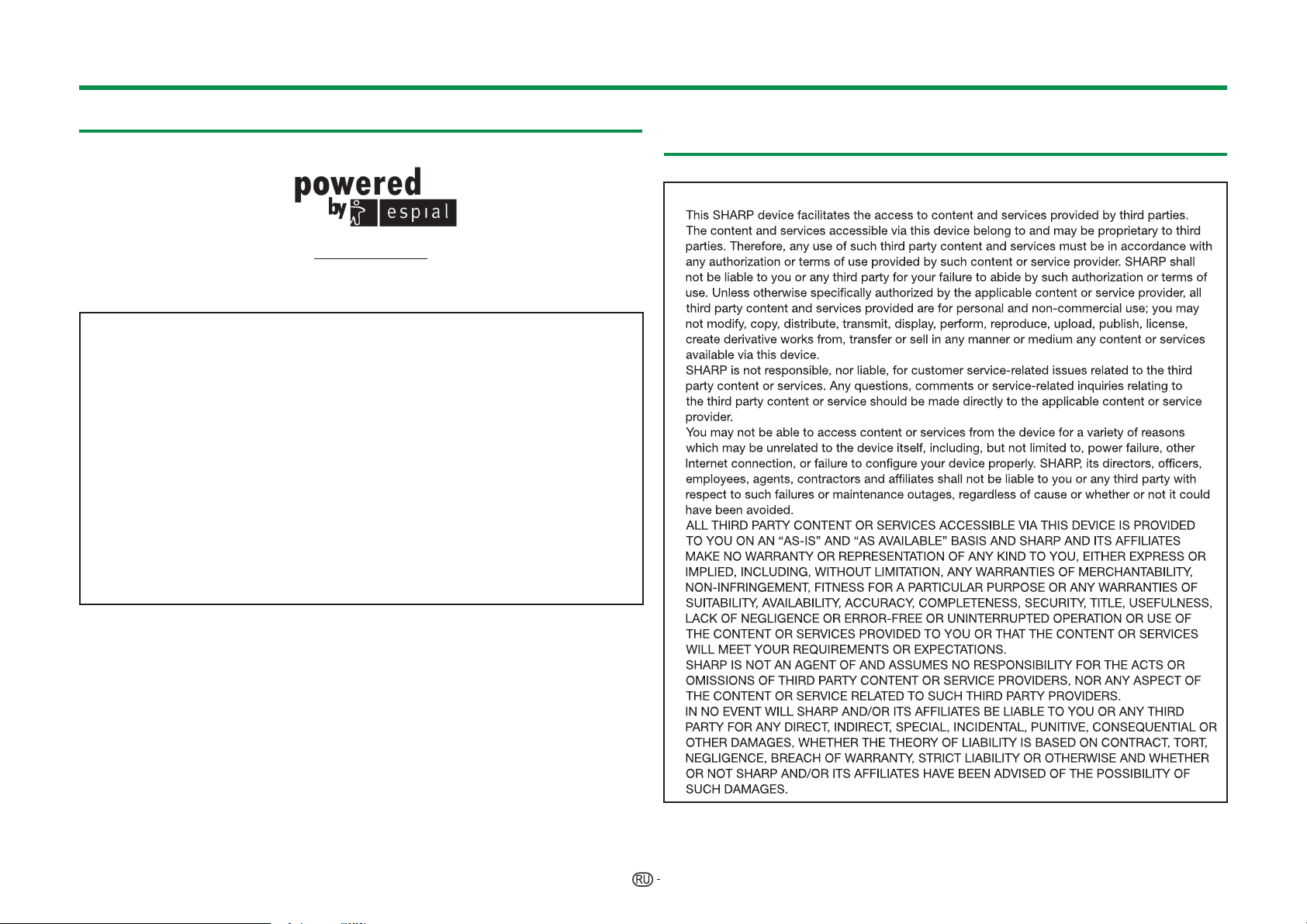
Приложение
Лицензии на программное обеспечение для Net TV
http://www.espial.com
• В данном изделии используются шрифты, предоставленные компанией Monotype
Imaging Inc.
• Monotype® является торговой маркой Monotype Imaging Inc., зарегистрированной
в Бюро по патентам и товарным знакам США.
Данная торговая марка может быть зарегистрирована в некоторых других
административно-территориальных единицах.
• Tioga™ является торговой маркой Monotype Imaging Inc., которая может быть
зарегистрирована в некоторых других административно- территориальных
единицах.
• Letter Gothic™ является торговой маркой The Monotype Corp. и
зарегистрирована в некоторых других административно-территориальных
единицах.
• iType® является торговой маркой Monotype Imaging Inc., зарегистрированной
в Бюро по патентам и товарным знакам США. Данная торговая марка может
быть зарегистрирована в некоторых других административно-территориальных
единицах.
• В данном изделии используется механизм отображения
может быть
Ограничение ответственности в отношении служб,
использующих Интернет
* В данном разделе приведен оригинальный (английский) текст.
ОГРАНИЧЕНИЕ ОТВЕТСТВЕННОСТИ
•
•
•
•
•
•
80
Page 83

Приложение
Технические характеристики
Опция Модель:
LC-70UHD80R
LC-60UHD80R
Панель жидкокристаллического
дисплея
Разрешение 3 840 x 2 160x 3 точек
Цветовая система видеосигнала PAL/SECAM/NTSC 3,58/NTSC 4,43/PAL 60
ТВ функции
Усилитель звука 10 Вт x 2/15 Вт x 1
Громкоговоритель (150 мм x 32 мм) x 2/Ø 80 мм x 1
Гнезда Антенна VHF/UHF
ТВ-Стандарт
Принимаемые
каналы
Система телевизионной
настройки
Стерео/двуязычная A2/NICAM
RS-232C 9-штырьковый штекер D-sub
EXT 1 SCART (Вход AV, вход Y/C, вход RGB, выход ТВ)
EXT 2
Аналоговая
Цифровая DVB-T (2K/8K OFDM), DVB-S/S2
VHF/UHF
CATV
Спутник
Спутниковая
177 см (70o) X-Gen panel
152 см (60o) X-Gen panel
CCIR (B/G, I, D/K, L/L’)
DVB-T2 (1K/2K/4K/8K/16K/
32K OFDM), DVB-C
Каналы IR A_E69 (цифровые), E2_E69, F2_F10,
I21_I69, IR A_IR J
Гипердиапазонные, каналы S1_S41
950_2150 МГц*
Автоматическая предварительная установка: 999 каналов (все
страны, за исключением Северной Европы [DTV]),
Автоматическая предварительная установка: 9999 каналов (страны
Северной Европы [DTV]),
Автоматическая предварительная установка: 99 каналов (ATV),
Автоматическая маркировка, Автоматическая сортировка,
Автоматическая предварительная установка: 9999 каналов
75 q Тип Din (Аналоговый и Цифровой)
75 q тип F (DVB-S/S2)
Разъем RCA(Компонентное/ВИДЕО/AUDIO L/ Rвход )
1
ПК 15-штырьковый мини D-sub
HDMI 1 (EXT 3) HDMI (ARC)
HDMI 2 (EXT 4) HDMI
HDMI 3 (EXT 5) HDMI
HDMI 4 (EXT 6) HDMI (HDCP 2.2/MHL)
USB 1 USB (5 В пост. тока, 500 мА)
USB 2 (HDD) USB (5 В пост. тока, 1000 мА)
USB 3 USB (5 В пост. тока, 500 мА)
ETHERNET Сетевой разъём
HDMI 3/PC AUDIO (L/R) Гнездо Ø 3,5 мм*
DIGITAL AUDIO OUTPUT Разъем оптического цифрового аудиовыхода
C. I. (Общий интерфейс) EN50221, R206001, спецификации CI Плюс
OUTPUT/Наушники Разъем RCA (AUDIO L/R)/гнездо Ø 3.5 мм
SD CARD Карты памяти SD/SDHC
Язык OSD Арабский, болгарский, китайский, чешский, датский,
Требования к питанию
Потребляемая мощность
Вес
Рабочая температура
I Частота спутникового канала может изменяться в зависимости от спутников и
S/PDIF
(аудиовыход)
голландский, английский, хорватский, эстонский,
финский, французский, немецкий, греческий,
венгерский, итальянский, латвийский, литовский,
норвежский, польский, португальский, румынский,
русский, сербский, словацкий, словенский, испанский,
шведский, турецкий, украинский
220_240 В
70o : 278 Вт (0,18Вт в режиме ожидания*
60o : 260 Вт (0,18Вт в режиме ожидания*
70o : 37,5 кг (без подставки)
40,5кг (с подставкой)
60o : 28,5 кг (без подставки)
31,5 кг (с подставкой)
0 °C до e 40 °C
2
переменного тока, 50 Гц
3
)
3
)
антенн.
J С обоими гнездами HDMI 3 и PC можно использовать одно и то же входное
звуковое гнездо.
K Указана мощность, потребляемая в режиме ожидания, когда телевизор не
настроен на прием данных EPG.
• В связи с постоянным совершенствованием продукции, фирма SHARP оставляет
за собой право внесения изменений в дизайн и технические характеристики без
предварительного уведомления. Указанные технические характеристики являются
номинальными значениями выпускаемых аппаратов. Характеристики отдельных
аппаратов могут несколько отличаться от этих
величин.
81
Page 84

Приложение
Технические характеристики (беспроводной сети)
Стандарт IEEE 802.11a/b/g/n
Частотный диапазон
Безопасность Статический WEP (64/128 бит, только индекс
Модуляция DBPSK@1 Мбит/с
Технические характеристики
Наименование версии Bluetooth v3.0
Имя профиля A2DP-SNK/SRC, HID
2400_2497 MГц
5150_5850 MГц
ключа 1)
WPA-PSK (TKIP)
WPA2-PSK (AES)
DQPSK@2 Мбит/с
CCK@5,5/11 Мбит/с
BPSK@6/9 Мбит/с
QPSK@12/18 Мбит/с
16-QAM@24/36 Мбит/с
64-QAM@48/54 Mbps
(Bluetooth®)
ПРИМЕЧАНИЕ
• Этот телевизор имеет следующие сертификаты.
− Wi-Fi CERTIFIED™ (программа сертификации организации Wi-Fi Alliance®)
− Wi-Fi Protected Setup™ (программа сертификации организации Wi-Fi Alliance®
• Соединение и скорость передачи данных по беспроводным локальным сетям не
может гарантироваться для всех жилых помещений в следующих случаях. Сигнал
беспроводной локальной сети может быть слабым или пропадать, либо может
снижаться скорость соединения.
−
При использовании в зданиях из бетона, арматурной стали или металла.
−
При нахождении рядом с предметами, препятствующими распространению сигнала.
− При использовании с другими беспроводными устройствами, излучающими ту же
частоту.
− При использовании рядом с микроволновыми печами и другими устройствами,
излучающими магнитные поля, электростатический заряд или электромагнитные
помехи.
• При возникновении существенных помех на частоте 2,4_ГГц (например, от других
беспроводных сетевых устройств, устройств Bluetooth®, беспроводных телефонов,
работающих на частоте 2,4_ГГЦ, или микроволновых печей) рекомендуется
использовать беспроводную точку доступа, поддерживающую стандарт
IEEE802.11a/n (5 ГГц), и настроить её на передачу на частоте 5 ГГц. Порядок
настройки см. в руководстве по эксплуатации используемой точки
• Перед утилизацией устройства или передачей третьим лицам следует сбросить
настройки беспроводной сети.
• Беспроводной сети устройством телевизора и поддерживает типы шифрования
WEP64, WEP128, TKIP и AES.
• Этот телевизор имеет встроенную функцию беспроводной локальной сети.
Использование отдельного адаптера локальной сети с интерфейсом USB может
привести к обмену данными по радиоканалу, не соответствующему нормам обмена
данными по радиоканалам. Поэтому не рекомендуется использовать отдельный
адаптер беспроводной локальной сети..
доступа.
82
Page 85

Приложение
Экологические характеристики
Опция
Режим «ВКЛ» (Вт) (в домашнем режиме) 173 Вт 184 Вт
I
Режим «Экономия энергии» (Вт)
J
Режим «Ожидание» (Вт) 0,18 Вт 0,18Вт
K
Годовое потребление электроэнергии (кВт-ч) 240 кВт-ч 255 кВт-ч
L
Дополнительный 125 Вт 134 Вт
Годовое потребление
электроэнергии в режиме
L
Дополнительный 173 кВт-ч 186 кВт-ч
«Экономия энергии» (кВт-ч)
5 Классификация по потреблению энергии BA
I Замеры произведены согласно EN 62087:2009
J Для получения дополнительных сведений о функции «Экономия энергии» см.
соответствующие страницы в инструкции по эксплуатации
K Замеры произведены согласно EN 50564:2011
Указана мощность, потребляемая в режиме ожидания, когда телевизор не
настроен на прием данных EPG
L
Годовое потребление электроэнергии рассчитывается согласно нормативу ЕС (ЕС)
№ 1062/2010 из расчета 4 часов работы в день и 365 дней в году
ПРИМЕЧАНИЕ
• Энергопотребление в режиме «ВКЛ» изменяется в зависимости от показываемого
телевизором изображения.
60o 70o
Монтаж телевизора на стене
•
Данный телевизор следует монтировать на стену только при помощи
специального кронштейна SHARP для установки на стене.
№ Название детали
Кронштейн для
1
установки на стене
Для данного цветного телевизора с жидкокристаллическим дисплеем имеются в наличии
перечисленные дополнительные принадлежности. Пожалуйста, приобретите их в ближайшем
магазине.
Номер
детали
AN-52AG4
Метка «c» указывает на расположение
центра экрана телевизора.
• Монтаж цветного телевизора с жидкокристаллическим дисплеем
требует специальной квалификации и должен производиться только
квалифицированным обслуживающим персоналом. Покупателям не следует
пытаться сделать эту работу самостоятельно. Фирма SHARP не несет
ответственности за несоответствующую установку или установку, которая
приведет к повреждению изделия или травме человека.
• По вопросу использования дополнительного кронштейна для монтажа телевизора
на
стене вы можете обратиться к квалифицированному специалисту.
• При установке телевизора не стене необходимо присоединить подпорку.
Примечания
ПРИМЕЧАНИЕ
• При использовании дополнительного монтажного кронштейна прикрепите кабельную стяжку к
задней панели телевизора.
• В связи с расположением гнезд на данном телевизоре при его монтаже на стену следует
убедиться, что между стеной и телевизором есть достаточное расстояние для кабелей.
• Для того, чтобы использовать смонтированный на стене телевизор, сначала отсоедините
шнур питания
винты, прилагаемые к настенному кронштейну, чтобы прикрепить его к задней панели
телевизора.
E
Настройка звука для настенного использования
При монтаже телевизора на стену вы можете улучшить звучание, выбрав для этой
функции значение «да».
Перейдите к пункту «Меню ТВ» > «Установки» > «Настройка просмотра» >
«Парам. аудио для ТВ на стене».
83
и крышки в четырёх местах с задней стороны телевизора, а затем используйте
Page 86

Приложение
Таблица возрастных категорий для функции Запрет детям
Возрастная
категория,
регулируемая
пользователем
Всеобщий
просмотр
С разрешения
родителей
Взросл
Возрастная
категория,
регулируемая
пользователем
Всеобщий
просмотр
С разрешения
родителей
Взросл
4 5 6 7 8 9 101112131415161718
✔
✔✔✔✔✔
✔✔✔✔✔✔✔✔✔✔✔✔✔✔✔
Возрастная категория телевизионного вещания
ВОЗРАСТ
——————————————
——————————
Возрастная категория телевизионного вещания
Всеобщий
просмотр
———
✔
✔✔
С разрешения
родителей
——
Взросл
—
Список сокращений
Сокращение Расшифровка
ARC Канал передачи аудио
ATV Аналоговое телевидение
CEC Управление бытовой электроникой
DivX®
:
DTV Цифровое телевидение
DVB-C Цифровое телевидение-Кабельное
DVB-S Цифровое телевидение-Спутниковое
DVB-S2 Цифровое телевидение-Спутниковое-Второе поколение
DVB-T Цифровое телевидение-Эфирное
DVB-T2 Цифровое телевидение-Эфирное, версия 2
DVI Цифровой визуальный интерфейс
EPG Электронная программа передач
Hbb TV Hybrid Broadcast Broadband TV
HDCP Защита широкополосных цифровых данных
HDMI Мультимедийный интерфейс высокой четкости
LAN Локальная
MHEG Экспертная группа по мультимедиа и гипермедиа
MHL
OSD Экранная индикация
PCM Импульсно-кодовая модуляция
SAT Спутник
USB Универсальная последовательная шина
WPS
Digital Video Xtreme®
Цифровое подавление шума
сеть
Mobile High-Definition Link (мобильное подключение высокой
четкости)
Wi-Fi® Protected Setup
84
Page 87

Приложение
Размерные чертежи
LC-60UHD80R
LC-70UHD80R
I Активная площадь экрана
J Наиболее тонкая часть (не считая высоты разъёмов)
ПРИМЕЧАНИЕ
• На чертежах не отображены выступающие части, например, винты, а также
некоторые детали.
85
Page 88

Приложение
Энергетическая маркировка телевизоров в ЕС
30 ноября 2010 г. Комиссия ЕС приняла Делегированный регламент
Комиссии (ЕС) № 1062/2010 в отношении энергетической маркировки
телевизоров.
Регламент вступил в силу 20 декабря 2010 г. и применяется во всех
государствах-членах.
Производители и продавцы обязаны снабжать свои телевизоры этикеткой с
30 ноября 2011 г.
Маркировка информирует потребителей, помогая им оценивать
энергоэффективность и уровень энергопотребления телевизоров, а
принимать решение о покупке, способствующее защите окружающей среды
и требованиям «Низкоуглеродного общества».
На рисунке ниже показан современный дизайн этикетки и
расшифровывается показанная на ней информация. Для получения
дополнительной информации посетите домашнюю страницу Sharp
(http://www.sharp.eu).
также
1*
"
*
LC-70UHD80R
X
A
552
177
481
/
07
4*
5*
2*ссалК
* еоводоГеинелберто
3
1
*
4
* яамеялбертоПьтсонщо
*
5
2*
6* ремзаРанаркэопиланогаид ( вхамйюд )
3*
6*
еинавза
ниледом
пиигренэв
ттаволик - хасачан
в
63 йенд
5
Р
эопиланог
ремза
*
1
тоба
р
аид (
BLC-60UHD80R
итсонвитк
4 асачвьнед ,
у
( тВ )
мс )
*
*2
240
*
3
*4
*
51173
6
5
2
06
07771184255ALC-70UHD80R
еффэогренэ
удог
м
анарк
Розничный или интернет-магазин, в котором вы приобрели телевизор,
обязаны показывать указанную маркировку и соответствующий рейтинг
продукции
. При наличии сомнений, проконсультируйтесь с ними.
ПРИМЕЧАНИЕ
• Методы вычисления индекса энергоэффективности и годового энергопотребления
в режиме использования установлены Приложением II Регламента (ЕС) №
1062/2010. Определение энергопотребления в режиме использования основано на
международном стандарте EN 62087:2012.
86
Page 89

14P09PL-NE
